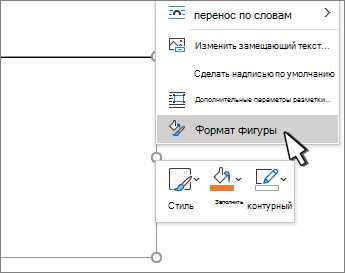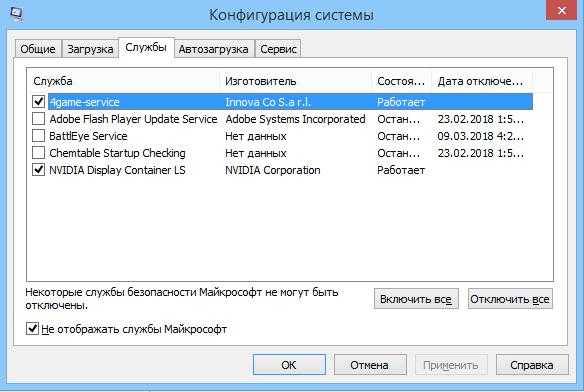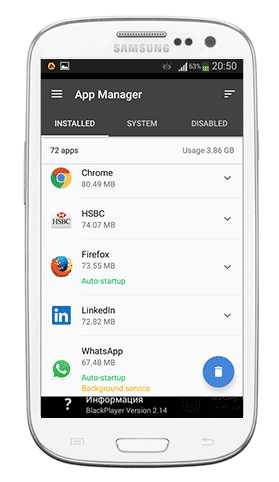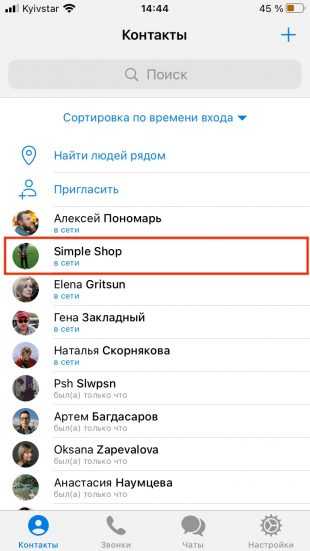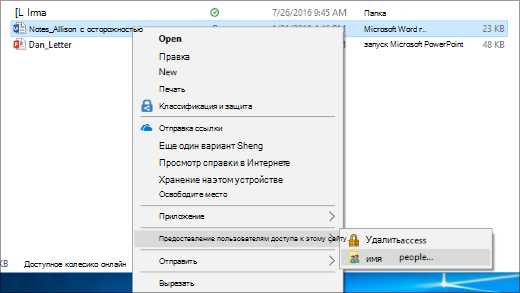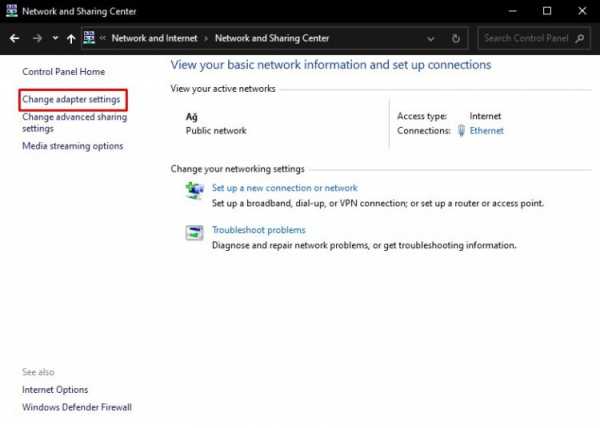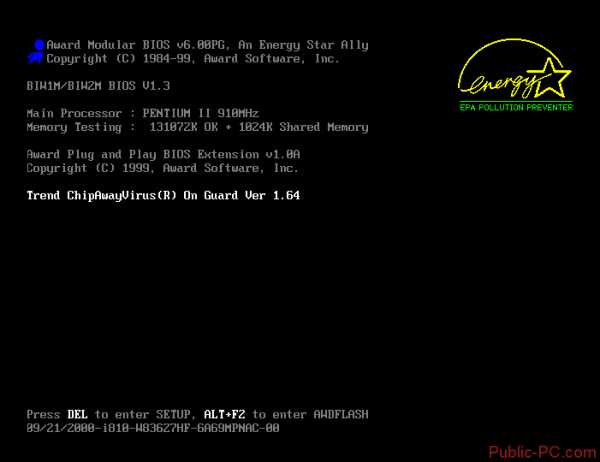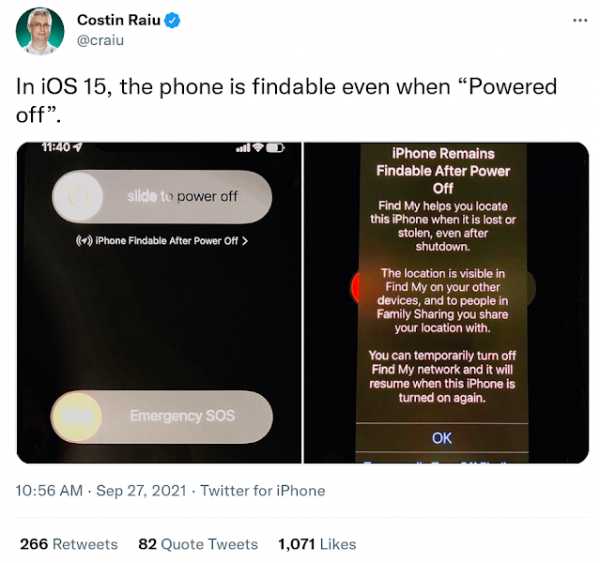Как разместить в вк рекламу
теория и практика + пошаговый гайд и фишки
Таргетированная реклама Вконтакте — это объявления, которые показываются пользователям социальной сети в правой части страницы и в новостной ленте. Объявления могут состоять из заголовка, изображения, короткого текстового описания и различных медиаматериалов. Реклама направляется (англ. target — цель) на аудиторию с нужными параметрами: возраст, пол, место работы, интересы и так далее.
Если вы решили использовать Вконтакте для получения офферов, прежде всего вам нужно узнать, как правильно настроить таргетированную рекламу. Этот мануал поможет разобраться, как нацелить пользователей ВК на группу, сайт или приложение. Вы узнаете о видах объявлений и таргетинга, научитесь выбирать форматы и использовать ретаргетинг.
Продукты MANGO OFFICE для маркетолога и не только
Термины
- Показы — количество объявлений, которые были показаны пользователям социальной сети. Частота показов зависит от стоимости за переход/тысячу показов. Чем выше цена, тем чаще показывается реклама.
- Переходы — количество уникальных (сделанных разными пользователями) переходов по объявлению. Если пользователь уже кликнул по рекламе, объявление больше не будет ему показываться.
- Охват — количество пользователей социальной сети, которые увидели объявление рекламодателя. Повторные показы не учитываются, поэтому метрика отображает количество уникальных пользователей.
- CPM (англ. cost per mille) — стоимость одной тысячи показов объявления.
- CPC (англ. cost per click) — стоимость клика по объявлению с оплатой за переходы.
- CTR (англ. click-through rate) — метрика, отражающая эффективность объявления в процентах. Рассчитывается по формуле «количество кликов по объявлению, поделенное на количество показов» У объявлений с высоким CTR частота показов выше, чем неэффективных объявлений.
- Подписки/вступления/установки — количество уникальных пользователей, которые подписались на паблик, вступили в группу и установили приложение.
Отличия от контекстной рекламы
Контекстная реклама — это объявления, которые показываются в ответ на введенный пользователем поисковый запрос. Поэтому реклама обычно релевантна контексту страницы. В таргетированной рекламе объявления видят пользователи, которые соответствуют описанию целевой аудитории рекламодателя. Исходя из этого, можно выделить три ключевых отличия КР от ТР:
-
Разные площадки размещения рекламы. КР — Google, Яндекс, а также сайты их партнеров; ТР — социальные сети.
-
Разные способы определения целевой аудитории. КР — через введенные пользователем запросы; ТР — по информации, которую собирает социальная сеть (пол, возраст, география, интересы).
-
Разная температура клиента. В КР пользователь уже заинтересован в товаре или услуге. В ТР у целевой аудитории изначально нет интереса к продуктам рекламодателя.
Выбирайте таргетированную рекламу Вконтакте, если ваш продукт интересен узкой целевой аудитории — представителям определенной профессии, людям с общим хобби, студентам и так далее. Также таргет подходит для привлечения людей на мероприятия, продвижения блога или сообщества, рекламы товаров импульсного спроса.
Контекстную рекламу можно размещать, когда вы предлагаете сложную и/или дорогую услугу. Например, оборудование для бизнеса, услуги в IT, крупные оптовые поставки. Также КР подходит для продвижения продуктов, спрос на которые уже сформирован. Если товар или услуга только появились на рынке, поисковое продвижение и контекст будут работать плохо
Как работает таргетинг
Основа таргетинговой рекламы — возможность фильтровать целевую аудиторию по различным параметрам. Вконтакте фиксирует интересы, географию, демографию, работу, образование и другую информацию о своих пользователях. Эти виды таргетинга позволяют выделить аудиторию, которая в теории может заинтересоваться услугами или товарами рекламодателя.
После запуска рекламной кампании пользователи, которые подходят под описание ЦА рекламодателя, видят объявления. В зависимости от выбранного вида взаимодействия, потенциальные клиенты могут заходить на сайт, вступать в группу, устанавливать приложение.
Клики и показы оплачиваются из бюджета рекламодателя. Цена одного взаимодействия устанавливается рекламодателем в пределах минимального и максимального значений. Объявления ранжируются по принципу аукциона. В первую очередь показывается реклама с более высоким CPC. Также на частоту показов влияет CTR. Чем выше эффективность объявления, тем чаще оно будет появляться на страницах пользователей.
Типы объявлений с примерами
При настройке таргет рекламы в ВК можно выбрать один из двух типов объявлений — тизеры или нативная реклама. Тизеры — это объявления с изображением и текстом. Нативная реклама — это посты, которые встраиваются в ленту пользователей и сообществ.
Тизеры (реклама на страницах сайта)
Объявления на страницах сайта отображаются в левой части страницы, под основным блоком со ссылками. Такая реклама показывается на полной версии сайта. Тизеры могут оплачиваться за тысячу показов или за клики. Вид объявления зависит от выбранного формата.
Большое изображение
Объявление состоит из картинки 145×165 пикселей, под которой отображается тип объекта (внешний сайт, страница, приложение, группа, видеозапись, событие). Под картинкой расположен заголовок жирным шрифтом до 33 символов.
Изображение и текст
Состоит из картинки 145×85 пикселей, под которой расположен заголовок жирным шрифтом до 33 символов. Под заголовком отображается тип объекта (внешний сайт, событие, страница, группа, приложение). В самом низу объявления — описание до 70 символов.
Продвижение сообществ
Публичные страницы, группы и мероприятия можно рекламировать с помощью специального формата с кнопкой («Вступить», «Я пойду» или «Подписаться»). При нажатии на кнопку страница сообщества открывается на отдельной вкладке, и пользователь сразу же становится участником. В этом формате нельзя выбрать название сообщества (отображаются первые 33 символа), но можно укоротить. Можно загрузить картинку 145×145 пикселей или оставить стандартный логотип сообщества. Над кнопкой отображается количество участников. Если в группе или публичной странице есть друзья пользователя, показывается количество друзей.
Квадратное изображение
Спец. формат для рекламы приложений Вконтакте. Состоит из квадратной картинки (логотип приложения или другое изображение) 145×145 пикселей. Для рекламы приложений используется кнопка «Запустить», а для игр — «Играть». Под названием (жирный шрифт, до 33 символов) выводится количество пользователей или друзей, которые пользуются приложением.
Спец. формат для приложений
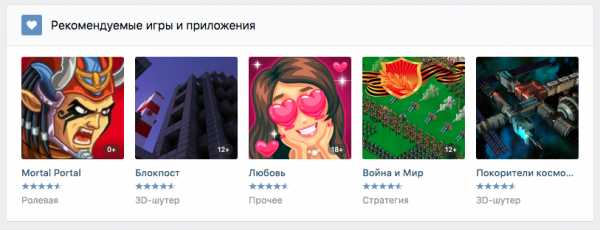
Еще один особый формат для приложений — блок «Рекомендуемые». Выводится в каталоге приложений, а также на странице «Мои новости». Объявление состоит из квадратной обложки для каталога, которая загружается в настройках приложения. При необходимости можно загрузить произвольную картинку 128×128 пикселей. Логотип должен быть контрастным, без белого фона.
Нативная реклама (объявления в новостной ленте)
Нативная реклама появляется на страницах сообществ, а также в новостной ленте пользователей. Форма оплаты — за тысячу показов. Такие объявления — универсальны. Они могут использоваться для продвижения сообществ, рекламы товаров и услуг. У рекламируемого объекта есть несколько форматов: универсальная запись, карусель, запись с кнопкой, реклама сайта и реклама в историях.
Запись с кнопкой

Запись с кнопкой, которая ведет на внешний сайт, сообщество, приложение или номер мобильного телефона. Доступный текст кнопки зависит от вида взаимодействия. Например, при наборе телефонного номера можно выбрать одно из четырех названий кнопки: позвонить, забронировать, записаться, зарегистрироваться. У записи может быть описание до 220 символов, изображение минимум 537x240 пикселей. Заголовок сниппета — от 3 до 80 символов.
Универсальная запись
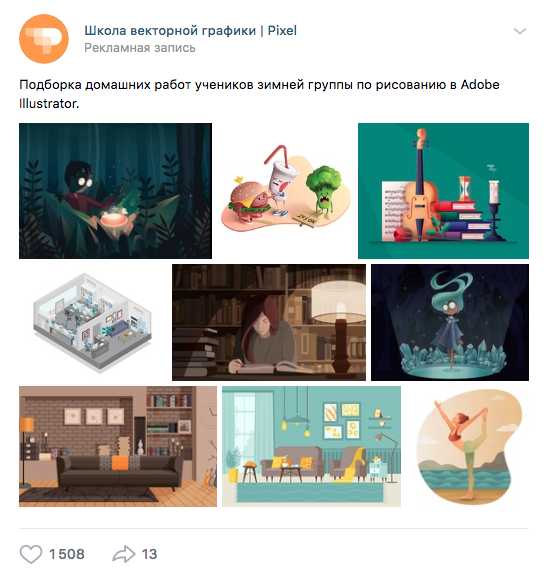
Универсальная запись позволяет использовать все виды медиаматериалов Вконтакте: видео, фото, метка на карте, опрос и так далее. Максимальное количество прикрепленных файлов — 10 шт. Продвигать можно запись, которая опубликована в сообществе рекламодателя.
Рекламная карусель
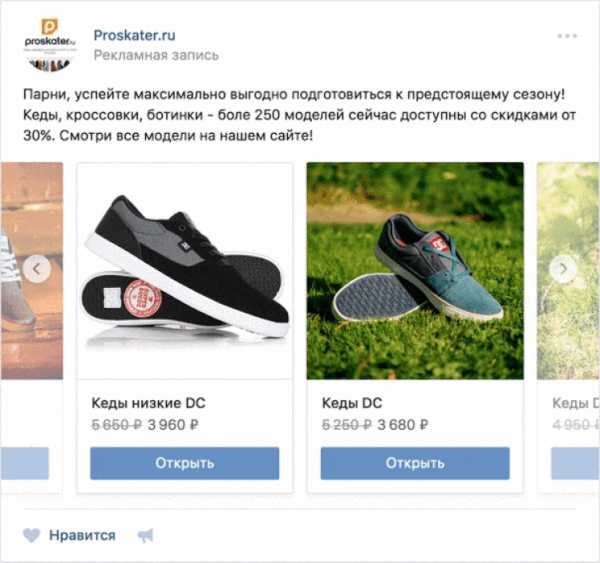
Специальный формат с карточками товаров, который подходит для рекламы товаров, объяснения услуги в нескольких шагах и других целей. К карусели можно добавить описание до 220 символов без ссылок. В одной записи может быть от 3 до 10 карточек с изображением (минимальная ширина — 400 пикселей), а также заголовок (от 3 до 25 символов).
Реклама в историях
Сообщества можно рекламировать в историях. Формат объявления — изображение или короткий видеоролик. Рекламные истории выглядят так же, как обычные, но с пометкой «Реклама». В одну сторис можно загрузить до трех кадров.
Реклама сайта
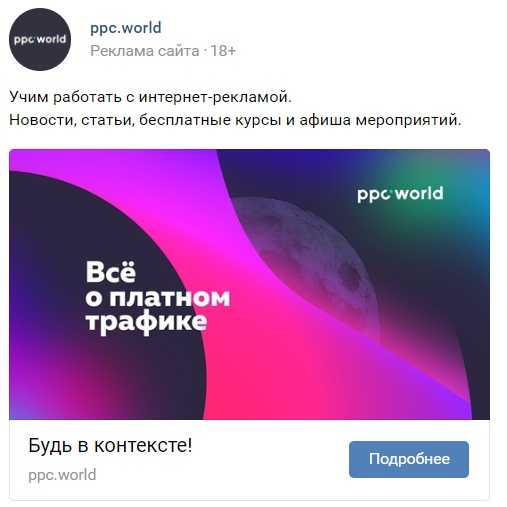
Объявление выглядит как часть ленты новостей, но ведет на внешний сайт рекламодателя, а не на страницы и сообщества в социальной сети. Преимущество такой рекламы в том, что она может показываться в мобильной версии сайта и приложении. Способ оплаты — за тысячу показов.
Виды таргетинга (целевой аудитории)
При настройке аудитории, которой будет доступно рекламное объявление, можно пользоваться более чем 15 фильтрами (таргетами).
География
С помощью геотаргетинга можно выделить пользователей, которые регулярно бывают в одном и том же месте. Даже если пользователь находится в другом городе, он может увидеть объявление от магазина, рядом с которым живет или работает. Вконтакте использует несколько инструментов для определения местоположения (IP — не основной).
Демография
Рекламу можно показывать пользователям с определенным полом, возрастом и семейным положением. Также объявления можно нацелить на людей, у которых скоро будет день рождения.
Интересы
Рекламодатель может выбрать аудиторию с определенными интересами. Увлечения пользователей определяются внутренними алгоритмами Вконтакте. При этом используется информация о взаимодействии с внешними сайтами и ресурсами социальной сети (сообщества, музыка, приложения). Рекламу можно показывать путешественникам (пользователи, которые посещают Вконтакте из разных стран).
Таргетинг на участников сообщества
Таргетинг по группам может быть включающим и исключающим. При включающем таргетинге объявление видят пользователи, которые состоят в определенных сообществах. Исключающий таргетинг работает наоборот — не показывает рекламу участникам выбранных групп.
Таргетинг пользователям приложений и сайтов
Объявления показываются пользователям, которые авторизовались на выбранном сайте с помощью протокола OAuth. При таргетинге по приложениям реклама отображается на страницах пользователей, которые установили указанное приложение.
Образование и работа
Целевую аудиторию можно отфильтровать по занимаемой должности, по году выпуска из учебного заведения, а также по месту получения среднего и высшего образования (номер школы; ВУЗ, факультет).
Ретаргетинг
Нацеливание рекламы на пользователей, которые уже знакомы с компанией рекламодателя. Ретаргетинг производится по базе, которая собирается с помощью пикселя (специальный JavaScript-код) или файла.
Поэтапная инструкция по запуску таргетированной рекламы
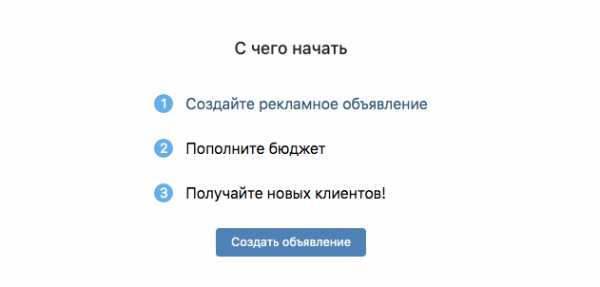
Чтобы запустить таргетированную рекламу во Вконтакте, необходимо создать рекламный кабинет. Зайдите на страницу «Реклама» и кликните по ссылке «Рекламный кабинет». На открывшейся странице нажмите кнопку «Создать объявление».
Примечание: чтобы попасть в рекламный кабинет, необходимо авторизоваться в личном аккаунте.
Запуск объявления
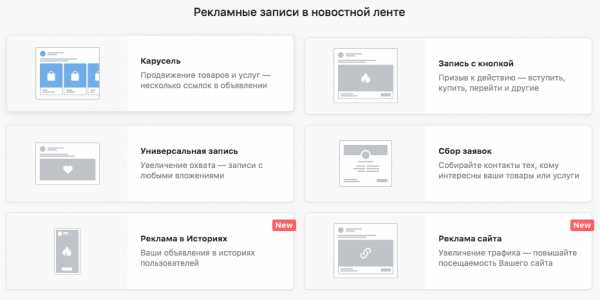
Выберите формат объявления. Для рекламы в новостной ленте можно использовать шесть форматов:
-
Карусель.
-
Запись с кнопкой.
-
Универсальная запись.
-
Сбор заявок.
-
Реклама в историях.
-
Реклама сайта.
Чтобы разместить рекламную запись в новостной ленте, вам нужно создать сообщество.
Форматы для рекламных объявлений на страницах сайта:
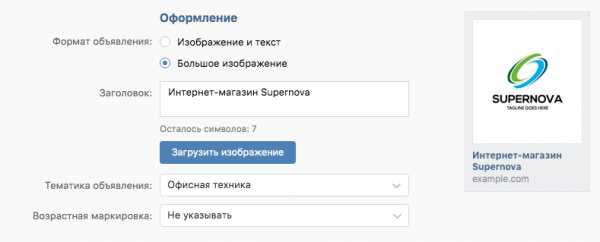
После выбора вида рекламной записи (на примере — продвижение внешних сайтов) необходимо оформить объявление. На этом этапе вам нужно выбрать формат и тематику объявления, придумать заголовок, загрузить изображение, а также указать возрастную маркировку.
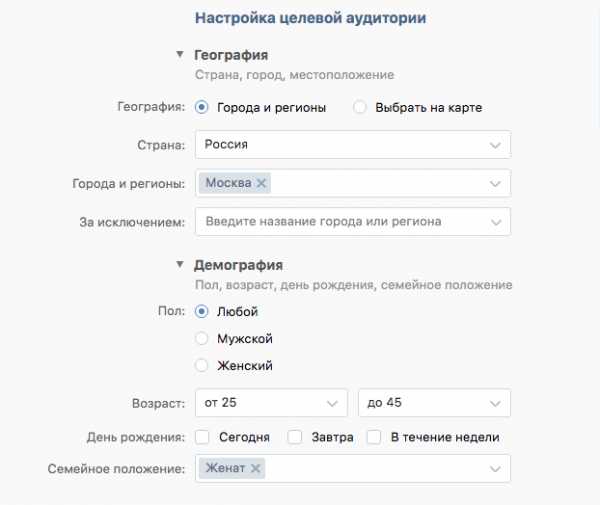
Затем приступайте к настройке таргетинга. Вы можете выбрать страну, город, местоположение. Населенные пункты, которые вам не нужны, можно исключить. Настройте демографию (пол, возраст, семейное положение).
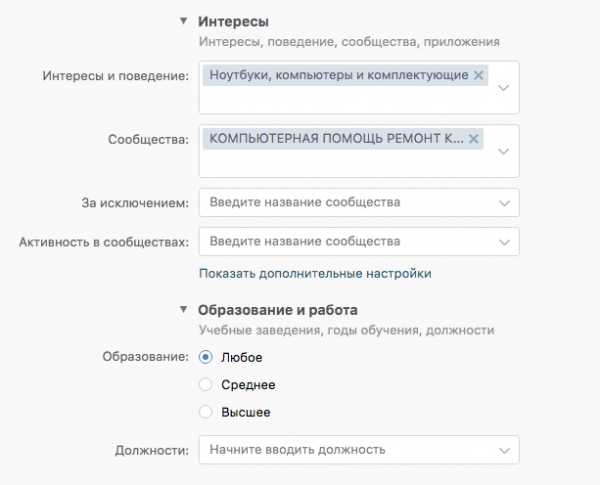
Настройте интересы целевой аудитории. Вы можете выбрать увлечения из списка (автомобили, бизнес, дом, еда, красота и здоровье и другое), а также аудиторию определенных сообществ и приложений. Также можно указать образование, должности на работе, добавить разные учебные заведения.
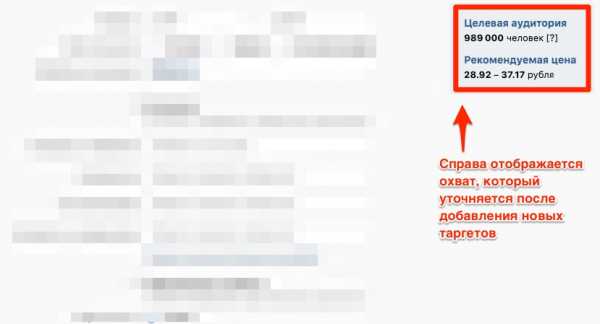
В правой части страницы отображается охват, который уточняется в лайв-режиме. Это метрика помогает оценить размер потенциальной целевой аудитории.
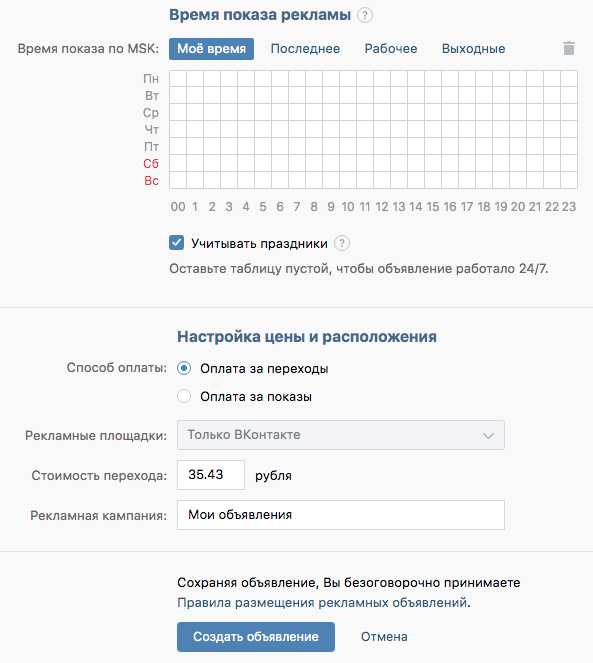
Установите время показа рекламы. Чтобы объявление работало 24/7, оставьте настройки без изменений. Последний этап — установка цены и способа оплаты (за показы или клики). Изначально в рекламном кабинете указывается рекомендуемая цена, однако вы можете выставить стоимость взаимодействия по своему усмотрению (в пределах ограничений).
После создания объявлений вы попадете в раздел «Мои объявления». Чтобы запустить показ рекламы, пополните баланс аккаунта в разделе «Бюджет». Можно использовать платежные системы, терминалы и банковские карты. Юридические лица могут зачислять средства через безналичный расчет.
После пополнения баланса вернитесь в раздел «Мои объявления» и выберите статус «Запущено». Объявление поступит на модерацию. После проверки реклама начинает показываться на страницах пользователей Вконтакте.
Как использовать ретаргетинг
Чтобы использовать ретаргетинг, необходимо создать аудиторию. Кликните по ссылке «Дополнительные настройки» на странице добавления объявления. Наведите курсор на выпадающее меню «Аудитории ретаргетинга», выберите «Создать аудиторию ретаргетинга».
Вы можете загрузить базу из файла, если у вас есть идентификаторы посетителей вашего сайта. Виды поддерживаемых идентификаторов: номера телефонов, email-адреса, ID пользователей ВК, мобильные рекламные идентификаторы GAID и IDFA.
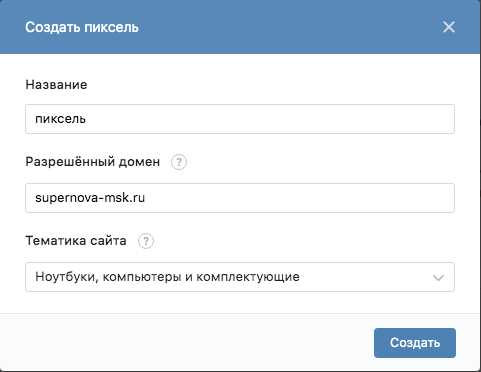
Если у вас нет такой базы, вы можете собрать аудиторию для ретаргетинга с помощью пикселя. Для этого вам нужно будет создать пиксель и добавить его на свой сайт. Вы получите JS-код, который нужно добавить на страницы вашего сайта. Когда зарегистрированные в ВК пользователи открывают страницу с пикселем, они автоматически заносятся в базу.
Анализ статистики по РК
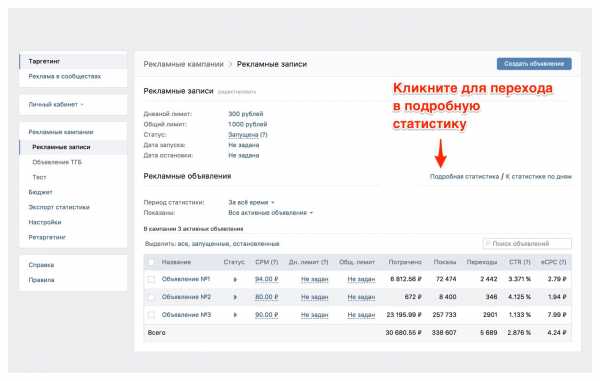
Основная статистика по объявлениям доступна в разделе “рекламные записи”. В нижней части страницы выводится список активных объявлений и основная статистика по ним:
-
Потрачено — общая сумма средств, потраченных на объявление.
-
Показы — количество уникальных показов объявления.
-
Переходы — количество уникальных кликов по объявлению.
-
CTR — эффективность объявления (к-во просмотров ÷ к-во кликов).
-
eCPC — средняя стоимость клика.
-
Охват — количество уникальных пользователей, которые увидели объявление.
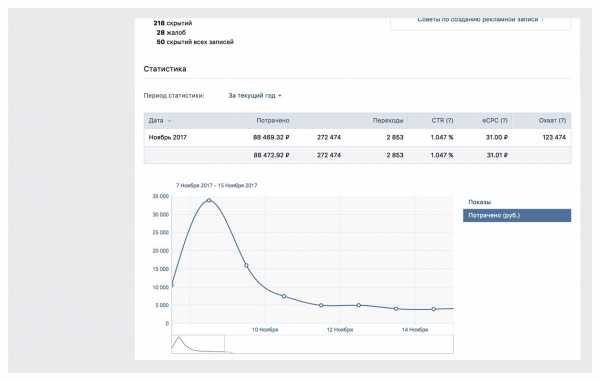
Кликните по ссылке “подробная статистика”, чтобы увидеть дополнительную информацию. На открывшейся странице можно увидеть количество скрытий и жалоб, а также всю информацию об объявлении. Информация отображается в виде графика за выбранный временной период.
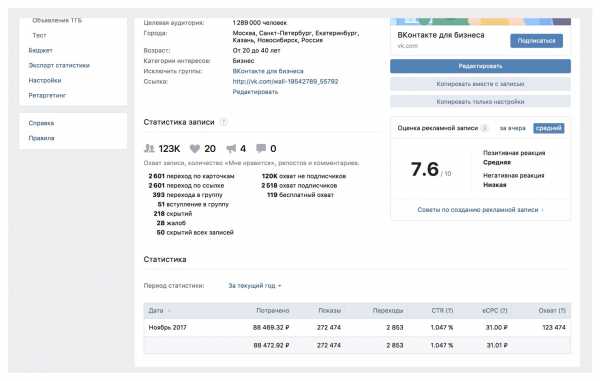
В подробной статистике рекламной записи в ленте новостей можно посмотреть специфические данные для этого типа рекламы:
-
Охват подписчиков — количество уникальных показов рекламы подписчикам сообщества, от имени которого опубликовано объявление.
-
Охват не подписчиков — количество уникальных показов рекламы пользователям, не подписанных на сообщество, от имени которого опубликована реклама.
-
Бесплатный охват — пользователи, которые увидели рекламную запись из репостов (такие показы не оплачиваются).
Также в статистике записи отображается количество вступлений, переходов в группу, карточку и по ссылке. Справа отображается оценка рекламной кампании алгоритмом ВК. Метка рассчитывается на основе эффективности объявления по сравнению с другими объявлениями аналогичной тематики. Оценка помогает оценивать эффективность отдельных объявлений.
Фишки
-
Используйте оплату за показы и оптимизируйте рекламные объявления, чтобы снизить стоимость рекламы. В оплате за клики большая конкуренция, поэтому добиться низкой цены перехода очень сложно. Если же использовать эффективные объявления, то цену клика при оплате за показы можно снизить до 30-50 копеек для большинства тематик.
-
Чтобы повысить эффективность объявлений, используйте A/B-тестирование. Создавайте идентичные объявления с разными картинками, текстом, текстом кнопки, форматами и т. д. После запуска рекламы вы будете видеть, какие объявления работают лучше.
-
При оплате за клики не ориентируйтесь на рекомендованную цену. Уменьшайте ставку минимум в 4-5 раз. Увеличивать цену стоит в том случае, если объявление не показывается из-за высокой конкуренции.
-
Отдавайте предпочтение формату “большое изображение”. Правильно подобранная картинка лучше привлекает внимание аудитории, чем текст.
-
Используйте сторонние сервисы для анализа результатов рекламной кампании (Google Analytics, Яндекс Метрика, Коллтрекинг MANGO OFFICE). В каждом из этих инструментов есть функции, которых нет в рекламном кабинете ВК.
-
Если вы рекламируете сообщество, настройте рекламу на внешний сайт, добавьте на него трекер ретаргетинга и редирект на группу или паблик. Это снизит CTR объявления, но позволит собрать базу пользователей, которые кликают по вашим объявлениям.
-
Ограничивайте количество показов для одного человека (например, 100 штук). Вероятность того, что пользователь кликнет по рекламе после нескольких десятков просмотров рекламы — минимальная.
Анализ результатов РК
Таргетинг Вконтакте — один из нескольких источников трафика на сайт. Пользователи могут приходить из поисковой выдачи, контекстной рекламы, через естественные ссылки, из других социальных сетей. Чтобы отличать типы трафика и отслеживать эффективность каждого из них, необходимо подключить внешние системы аналитики и использовать UTM-метки.
UTM-метки — это часть URL, которая помогает системе аналитики распознавать тип трафика по разным параметрам:
-
utm_source — площадка, из которой приходит трафик (например, utm_source=VK; utm_source=yandex-direct).
-
utm_medium — тип трафика (cpc, email, cpm.
-
utm_campaign — название рекламной кампании.
-
utm_content — метка помогает отличать разные форматы рекламы при совпадении других параметров. Например, “изображение и текст” и “большая картинка” для ВК).
Это универсальные метки, которые работают в Google Adwords и Яндекс.Метрика. Но в разных рекламных системах существуют дополнительные параметры для более гибкой настройки аналитики. Например, динамические параметры в Яндекс.Директ и ValueTrack в Google Adwords.
Подключение Google Analytics
Чтобы видеть статистику переходов по объявлением из ВК, нужно подключить систему аналитики к своему сайту.
-
Зайдите в учетную запись Analytics.
-
Кликните по ссылке “Администратор”.
-
Выберите свою учетную запись из выпадающего списка.
-
Выберите свой сайт в списке “Ресурс”.
-
Нажмите “Информация отслеживания” > “Код отслеживания”.
-
Скопируйте JS-код и вставьте его на каждую страницу вашего сайта после тега <head>.
Google Analytics подключен. Чтобы отслеживать переходы из ВК, добавьте в рекламные ссылки UTM-метки. Ваша ссылка может выглядеть следующим образом: domen.ru?utm_source=VK&utm_medium=cpm&utm_content=big-picture.
Эта ссылка говорит о том, что переход совершен из ВК, тип рекламы — CPM (оплата за показы), тип объявления — большая картинка. Если пользователь перейдет по этой ссылке, информация об этом попадет в Google Analytics через установленный на сайте счетчик.
Подключение Яндекс.Метрики
Для подключения Яндекс.Метрики зайдите на сайт сервиса, авторизуйтесь в Яндексе и откройте страницу “Добавить счетчик”.
-
Укажите имя счетчика.
-
Введите домен сайта.
-
Выберите часовой пояс.
-
Выберите валюту вашего региона.
-
Задайте тайм-аут визита (по истечению указанного времени сессия посещения сайта будет считаться завершенной).
-
Нажмите кнопку “Создать счетчик”.
В счетчик можно добавить несколько дополнительных параметров:
-
Веб-ревизор (отслеживает действия пользователей на странице).
-
Асинхронный код (счетчик будет загружаться после загрузки основного контента страницы).
-
Запрет индексации.
-
Информер (счетчик посещений, который видят пользователи).
-
Альтернативный CDN для учета пользователей с проблемой доступа к Яндексу (например, посетителей из Украины).
Поставьте галочки рядом с нужными вам пунктами. Для вас будет сгенерирован персональный счетчик. Разместите его на всех страницах сайта после тега <head>.
Подключение коллтрекинга MANGO OFFICE
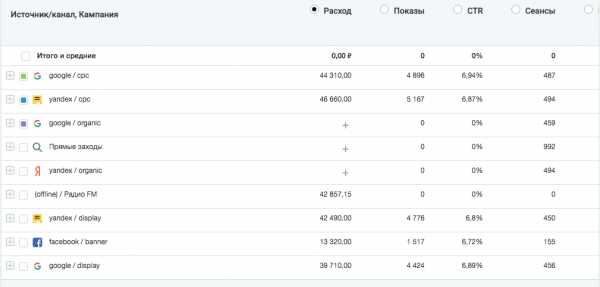
Если вы одновременно ведете несколько рекламных кампаний на разных площадках, оценка эффективности каждой из них становится сложной задачей. Объединить все рекламные каналы в одном месте можно с помощью коллтрекинга в Mango Office. Коллтрекинг может быть статическим и динамическим.
В статическом коллтрекинге каждому рекламному каналу присваивается отдельный номер. Пользователи, зашедшие на сайт из Вконтакте и Google, видят разные номера. Таким образом можно отследить и сравнить эффективность таргетинговой и контекстной рекламы. Номер можно присвоить любому каналу, включая оффлайн. Например, для объявлений в газете, наружной рекламы, визиток.
В динамическом коллтрекинге отдельный номер привязывается к каждому посетителю. Это дает больше возможностей для анализа эффективности разных рекламных площадок. Вы сможете оценить, сколько посетителей позвонили по телефону, а также сколько звонков принесли результат.
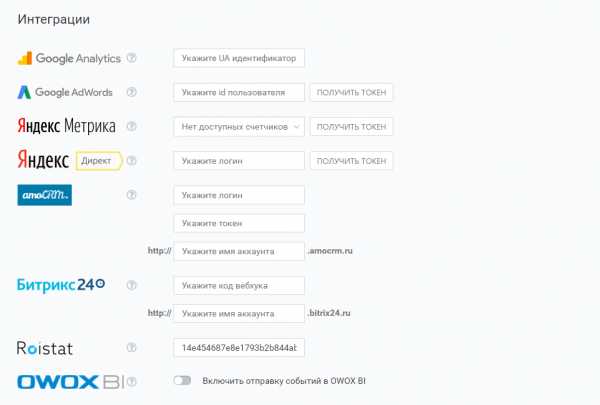
Эту информацию можно передать в CRM, Яндекс.Директ и Google Adwords. Синхронизация с этими и другими сервисами происходит автоматически. Необходимо один раз настроить интеграцию, после чего данные будут обновляться без вашего участия.
Чтобы динамический коллтрекинг определял источники трафика, нужно правильно настроить UTM-метки. Придерживайтесь следующих правил при оформлении ссылки:
-
Не используйте несколько одинаковых меток в одной ссылке.
-
Используйте статичные метки utm_source и utm_campaign.
-
Для передачи ключевых слов используйте метку utm_term={keyword}.
-
Ключевые слова и метки прописывайте в кодировке Unicode (UTF-8).
Чтобы статистика по переходам из Вконтакте отображалась в коллтрекинге, вам необходимо настроить ДКТ в личном кабинете Mango Office и добавить код коллтрекинга на сайт.
Добавьте отдельный канал отслеживания для ВК и присвойте ему статический или динамический тип отслеживания. После добавления счетчика посетители сайта начнут заносится в статистику коллтрекинга.
Для отслеживания эффективности трафика номер на сайте будет автоматически заменяться на статический или динамический (в соответствии с настройками).
Повышаем кликабельность объявлений
Причиной низкой кликабельности объявлений могут быть несколько факторов. Самый главный из них — неправильная настройка таргетинга. Если вы показываете объявление не той аудитории, кликать по объявлению будут слабо. Эффективность таких кликов будет стремиться к нулю, поскольку вы направили рекламу не на целевую аудиторию.
Проверьте, соответствуют ли таргеты описанию вашей ЦА. Выставьте пол, возраст, географию, добавьте тематические интересы. Возможно, вы добавили аудиторию сообществ с накрученными подписчиками. Если вы уверены, что таргетинг настроен правильно, обратите внимание на следующие моменты:
-
Изображения из первой страницы поисковой выдачи. Избитые картинки давно приелись пользователям интернета, поскольку они используются повсеместно. Также не стоит использовать глянцевые изображения с фотостоков: неестественно счастливые лица, одетые с иголочки люди, идеальный рабочий стол и все в этом духе.
-
Картинка не отражает сути объявления. Вы рекламируете духи, а на изображении — симпатичная девушка. Также плохим выбором будет неразборчивое, некачественное изображение, которое не выделяется на общем фоне.
-
Неправильно подобранный заголовок объявления, который не цепляет целевую аудиторию. Используйте активные глаголы, делайте заголовки простыми и понятными вашей ЦА.
-
Отпугивающий домен посадочной страницы: созданный в автогенераторе, с большим количеством цифр, не подходящий под тематику объявления.
-
Перегруженный тизер. Возможно, вы попытались добавить в тизер слишком много информации не по сути. Попытайтесь сформулировать свое коммерческое предложение максимально четко и коротко. Каждое лишнее слово уменьшает вероятность того, что объявление будет прочитано.
-
Слишком короткий тизер. Пользователи, которые видят вашу рекламу, не понимают, что рекламируется в вашем объявлении и какие выгоды вы им предлагаете.
-
Вы обращаетесь на “ты” к аудитории старшего возраста.
Будьте готовы к тому, что CTR при переходе внутри ВК будет выше, чем при переходе на внешний сайт. Также эффективность объявления может страдать, если вы не настроили автоматическое удаление базы ретаргетинга. Пользователи, которые побывали на вашем сайте, не будут помнить об этом вечно. Поэтому нет смысла ловить посетителя ретаргетингом, если он попал в базу месяц назад. Исключение — постоянные посетители.
Бесплатная реклама Вконтакте ее особенности и эффективность
Как сделать бесплатную рекламу Вконтакте, используя методы, рекомендуемые специалистами? В статье мы рассмотрим главные правила для бесплатного продвижения в социальных сетях
Содержание
- Делаем свою рекламу Вконтакте бесплатной и эффективной
- Основные способы размещения бесплатной рекламы Вконтакте
Отличный помощник в продвижении вашего бизнеса — реклама в социальных сетях, например, бесплатная реклама в ВК. Преимуществ SMM-продвижения множество (по сравнению с SEO). Одно из них — доступность. Мы выбрали для обзора социальную сеть «Вконтакте«, потому что она очень популярна, и имеет очень простой интерфейс, доступный пользователям любого возраста и уровня владения компьютером.
Делаем эффективную и бесплатную рекламу ВКонтакте
На вопрос, как быстро раскрутить свой паблик, и как сделать рекламу в ВК бесплатно, отвечают некоторые специальные сервисы и их функционал. Например, такие, как Ilizium.com и smofast.com. Это помощники для получения подписчиков и внимания к своей группе в виде лайков и просмотров. Ведь на старте, когда участников в группе мало, сложно убедить новых фолловеров подписаться.
Суть программ в том, что выполняя небольшие задания, вы получаете бесплатные «монеты», которые можете потратить на продвижение паблика в массы, давая другим пользователям подобные же задания: просмотреть, поставить лайк, прокомментировать, подписаться и т.д. Конечно, такой «обмен любезностями» не приведет массовую целевую аудиторию потребителей ваших услуг, но поможет на первых порах нарастить количество подписчиков и раскрутить группу.
Основные способы размещения бесплатной рекламы Вконтакте
1. Разместить пост на своей странице на стене
Этот пост можно закрепить, и тогда он не будет «убегать» вниз при размещении новой информации. Запись появится в новостной ленте ваших подписчиков. Призывайте их делиться постом в один клик, и тогда ваша бесплатная реклама ВК будет распространяться очень быстро. Напишите короткое интригующее сообщение в статусе — и поставьте галочку «рассказать друзьям». Информация также появится в новостях ваших друзей.
2. Разместить рекламу у других пользователей
Разместите свой рекламный пост в чужой группе. Вконтакте множество уже раскрученных сообществ с высокой посещаемостью, которые предлагают такие услуги за деньги. Можно договариваться с владельцами групп схожих или смежных тематик, объединяться, и давать своим подписчикам контакты друг друга. Обратите внимание, во многих группах справа есть ссылки «рекомендуемые сообщества»- это взаимная реклама сообщества в Вконтакте бесплатна.
3. Использовать программы для массовой рассылки
Можно рассылать сообщения с предложением ваших товаров и услуг, но это отнимает кучу времени, и не слишком эффективно. Гораздо лучший эффект даст программа для рассылки бесплатной рекламы ВК — таких сегодня очень много. Например, VkSpam 3.0.6, VkBot 3.7.8, Poster Free. С помощью таких сервисов вы можете массово рассылать однообразные сообщения, размещать посты на стенах, в тематических группах. Тут есть элементы работы со статистикой. Можно выбрать несколько параметров целевой аудитории получателей, время и периодичность рассылки, и некоторые другие параметры. Экономит время и дает хороший приток подписчиков.
Но есть и противоположная сторона — Вконтакте крайне негативно относится к подобному методу и наказывает сообщества вплоть до бана.
4. Скооперироваться с целевыми группами для рекламы
Существуют группы для бесплатной рекламы Вконтакте. Мы уже описывали подобный способ выше. Отличие в том, что такие сообщества попросят взамен на постоянной основе размещать вас на своей странице информацию об их тренингах, семинарах и вебинарах по SMM-раскрутке, например.
5. Попробовать сервис «Товары»
Недавно появился прекрасный сервис — бесплатная реклама услуг в контакте и товаров прямо на вашей странице. Для этого в меню слева выбираем строку «Товары» и нажимаем «подать объявление». Можно выбрать категорию, ввести название и описание, загрузить изображение и указать стоимость. Ваши подписчики будут видеть ваши объявления во вкладке «товары» в первых строчках. А данный пост попадет в новости.
В итоге хотелось бы сказать, что бесплатная реклама в ВК отнимет у вас больше времени и труда, чем платное продвижение. «Нет денег — расплачивайся временем». Но при комплексном подходе и настойчивости, также может принести хорошие результаты.
А если вы желаете воспользоваться наиболее простым методом продвижения, то, воспользовавшись сервисом ru.epicstars.com, сможете быстро получить большое количество подписчиков на ваш паблик даже без особых усилий.
Рекламные формы ВКонтакте
Социальная сеть ВКонтакте позволяет создавать формы для сбора данных клиентов и размещать их в рекламных объявлениях.
Вы легко можете связать Битрикс24 и рекламу ВКонтакте - создайте лид-форму в соцсети и подключите её на вашем портале. Клиенты заполнят информацию о себе - и она автоматически попадёт в Битрикс24!
Как это работает?
1. Создайте форму ВКонтакте
Для этого перейдите в ваш рекламный кабинет ВКонтакте и выберите опцию Заполнение лид-формы.
Затем настройте форму для сбора заявок. Форму можно будет использовать в рекламе группы ВКонтакте.
Подробнее о формах ВКонтакте читайте в официальной документации.Для корректной работы нужно выполнить указания по ссылке на стороне ВКонтакте.
2. Подключите форму в Битрикс24
Откройте страницу Контакт-центр. Кликните на подключение VK Сбор заявок > Создать форму.
В открывшемся окне выберите сценарий Лид-форма ВКонтакте.
Подключите ваш аккаунт ВКонтакте и выберете группу, в которой находится нужная форма.
Затем выберите созданную форму из списка.
Поля из формы сопоставляются автоматически, если некоторые поля не установились, то вы можете настроить их вручную.
Подробнее о настройке CRM-форм вы можете прочитать в статьях: Новый конструктор CRM-форм и Изменения в настройках CRM-форм.Когда вы закончите настройку, нажмите Сохранить.
3. Проверьте как работает форма
В рекламном кабинете ВКонтакте откройте список форм нужного сообщества и скопируйте ссылку на форму.
Откройте форму в новом окне, заполните и отправьте её.
Если настройки сделаны правильно, вся информация автоматически попадёт в CRM.
Мобильная реклама – лучшее решение для монетизации игр
Что такое объявления с вознаграждением? Это объявления, с которыми пользователь взаимодействует, чтобы получить какие-либо бонусы в приложении, например дополнительные жизни или функции, которые иначе доступны только за деньги. Объявления с вознаграждением могут быть в формате видео или интерактивной игры.
В чем преимущества объявлений с вознаграждением? Пользователи сами решают, взаимодействовать ли с объявлением, чтобы получить вознаграждение. Это очень популярный формат в игровой индустрии, поскольку такая реклама стимулирует вовлечение и повышает доход разработчиков. За прошлый год количество приложений, где есть объявления с вознаграждением, выросло в 4 раза2. Эффективная цена за тысячу показов у этого формата обычно выше, чем у других. Рекламодатели отмечают, что такая реклама повышает вовлеченность игроков. Но поскольку количество показов непосредственно зависит от коэффициента участия, объявления будут эффективны, только если вознаграждение действительно привлекательно и актуально.
Рекомендации по добавлению объявлений с вознаграждением
- Подумайте, где и когда пользователям будет удобнее взаимодействовать с объявлениями, чтобы получить вознаграждение. Решите, каким будет само вознаграждение. Например, можно показывать видеорекламу, когда пользователь "умирает" в игре. Если он посмотрит видео, то получит дополнительную жизнь – и ему не придется проходить уровень с самого начала. А в игре, где надо что-то развивать, можно давать пользователям бонусы-ускорители.
- Объявления с вознаграждением прекрасно дополняют покупки в приложении. Некоторые разработчики предлагают в качестве бонусов то, что обычно продается. Пользователи, которые попробовали премиум-версию, потом с большей вероятностью тратят деньги в приложении.
- Поэкспериментируйте с разными вариантами и объемом вознаграждений, чтобы найти оптимальный вариант. В этом вам поможет надежное решение для A/B-тестирования, такое как Firebase Remote Config.
- Как и в случае с межстраничными объявлениями, здесь важно обеспечить предварительную загрузку, чтобы перед показом объявление уже было в буфере.
Реклама Вконтакте. Руководство для начинающих • KonstantinKanin.com
В этом уроке я хотел бы познакомить вас со всеми рекламными возможностями социальной сети ВК (ВКонтакте). Статья будет обновляться по мере появления новых инструментов.
В ВК у нас есть возможность продвигать нашу группу , паблик сайт , мероприятия (все три типа сайтов имеют общее название в ВК - сообщества), игры , приложения или из Веб-сайт.
Всю рекламную деятельность можно разделить на три основные группы: таргетированная реклама, промо-посты (или рекламные посты), посты в других сообществах. Проверим каждый из них по отдельности.
Содержимое :
- Таргетированная реклама в ленте новостей и слева
- Как запустить таргетированную рекламу
- Рекламные сообщения в новостях
- Нюансы рекламных постов
- Как продвигать посты в ВК
- Платные посты в группах и пабликах
- Типы платных постов
- Размещение платных постов
- Как пополнить рекламный кабинет Вконтакте?
Посмотрите мое видео на Youtube, в котором кратко описаны три вида рекламы в ВК:
Таргетированная реклама
Первая группа рекламных инструментов является самой обширной и включает в себя шесть видов рекламы.Каждый из них предназначен для продвижения разных объектов: сообщества, сайта или приложения. Для удобства я свел их в таблицу:
У вас есть много вариантов таргетинга здесь :
- Пол, возраст, семейное положение, должность.
- Страна и место жительства, жилой массив, станция метро и даже улица.
- Те, у кого день рождения сегодня, завтра или в течение недели.
- ВУЗ, факультет, школа, год окончания.
- Тех, кто подписан на выбранные страницы, группы и события.
- Интересы, хобби, любимые фильмы, книги, игры и т.д.
- Особая группа "туристов" - те, кто зашел в ВК из других стран, чем обычно.
- Пользователи выбранных устройств, операционной системы, браузеров.
Другие варианты:
- Вы можете ограничить до 100 просмотров на человека.
- Использовать механизм ретаргетинга, т.е. показывать рекламу пользователям, посетившим ваш сайт.
- Вы можете выбрать - платить за клики или за показы.
- Если вы платите за клики, то чем привлекательнее ваши объявления (чем чаще кликают), тем ниже цена, которую вы платите.
- Вы можете изменить внешний вид и текст объявления в любое время.
Как запустить таргетированную рекламу:
Войдите в свой аккаунт и войдите в панель рекламодателя: https://vk.com/ads?act=office.
В правом верхнем углу выберите Создать объявление . Здесь нужно выбрать, что вы хотите продвигать — сообщество, приложение или сайт (продвижение выбранного поста в сообществе я опишу далее):
Допустим, вы хотите раскрутить свою публичную страницу ВКонтакте (технически это то же самое, что и фан-страница Facebook).Для этого нажмите на кнопку Community и выберите свой публичный сайт или введите его название в поле и нажмите Proceed :
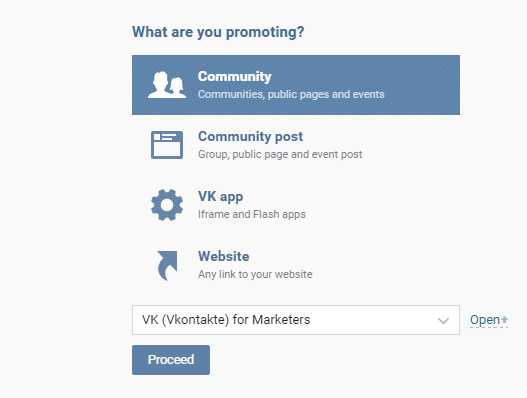
Вы увидите все возможные настройки для вашего нового объявления. В начале следует выбрать в качестве типа рекламы (отличия я описал в таблице выше). Для продвижения общедоступного веб-сайта вы можете выбрать один из следующих вариантов:
- Маленькая картинка + название + описание
- Заголовок большого изображения + только
- Объявление сообщества
- Особый тип объявления
Давайте выберем первый.Введите имя и описание, прикрепите изображение (требования к изображению вы увидите во всплывающем окне) и выберите подходящие тематические категории для вашего объявления:
90 140
Затем нужно задать таргетинг объявления , то есть кому вы собственно хотите показывать свою рекламу: их страна, город, пол, возраст, семейное положение и т.д. И дополнительный параметр - те, у кого скоро день рождения ( например, если вы хотите сделать им скидку по случаю дня рождения).
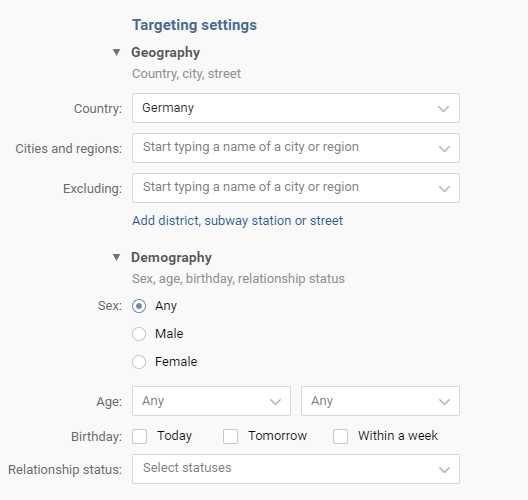
Затем вам нужно настроить более конкретный таргетинг: интересы, образование, работу и дополнительные параметры, такие как используемые устройства, браузеры и т. д.:
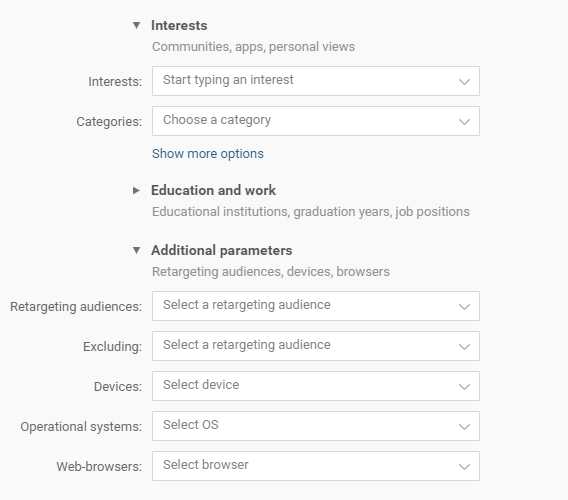
Если вы нажмете Показать больше опций в категории интересов, вы увидите дополнительных опций :
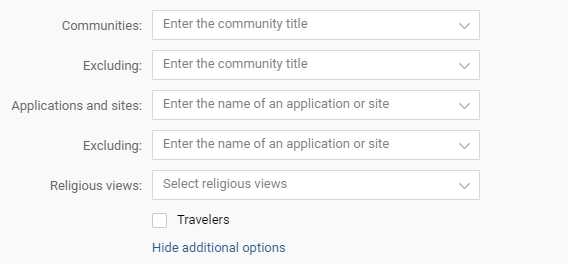
Здесь вы можете определить, на какие сообщества он должен подписаться. Например, вы можете показывать свою рекламу пользователям, которые подписаны на профили ваших конкурентов. Вы также можете исключить определенные сообщества, что означает, что если пользователь подпишется на данные сообщества, он или она не увидит вашу рекламу.
Еще один важный параметр - Путешественников . Это идеально, если вы заинтересованы в потенциальных клиентах, которые часто путешествуют. Людей, посещающих зарубежные страны во время деловых поездок, а также людей, выезжающих за границу с туристическими целями, вы найдете именно в этой категории.
Наконец, в нижней части укажите способ оплаты - за клики, или за просмотров, и установите цену, которую вы готовы платить.Я рекомендую начать с модели CPM, чтобы лучше понять, как ваша аудитория отреагирует на вашу рекламу, чтобы рассчитать окончательную ставку CPC и увидеть коэффициент конверсии. Часто это может быть выгоднее, чем если бы вы с самого начала настроили оплату за клик.
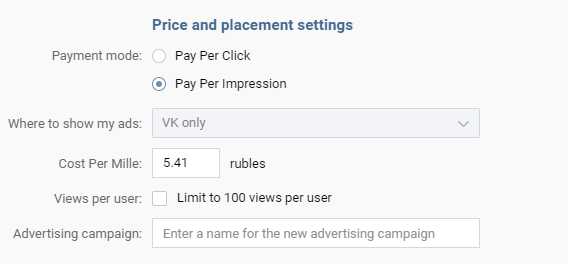
Кроме того, CPM отлично подойдет вам, если вы выходите на рынок с новым продуктом, на который вам нужно создать спрос или повысить узнаваемость вашего бренда в Рунете.
Здесь вы также можете ограничить количество просмотров для одного пользователя до 100, если не хотите раздражать незаинтересованных пользователей своей рекламой.Наконец, введите название новой рекламной кампании и отправьте объявление на модерацию, нажав Создать объявление .
Рекламные сообщения в ленте новостей
Sponsored Posts on VK — это инструмент, похожий на рекламу Facebook, отображаемую в ленте новостей. Они выглядят как обычные посты, но со словами «Рекламный пост».

Этот тип объявлений имеет все параметры таргетинга предыдущей группы объявлений, включая географические и демографические критерии, интересы и т. д.Вы можете выбрать, где будет показываться ваша реклама — только на компьютерах, только на мобильных устройствах (Android, iOS, Windows Phone и мобильная версия m.vk.com) или там и там.
Нюансы рекламных постов в ВК
- Пользователю запрещено оставлять комментарии к сообщению
- Вы можете продвигать сообщения только из открытых групп или событий
- Вы не можете продвигать сообщения, размещенные в вашей группе, если они исходят из другой группы
- Каждый пост, опубликованный на вашей фан-странице или в группе, может содержать только одно объявление
- Чтобы начать продвигать пост, необходимо подробно заполнить информацию о вашем сообществе.Вот пример сообщества с достаточным количеством информации для модерации: https://vk.com/public120091278
- Оплата только по модели CPM, т.е. за 1000 показов
На своем канале я сравнил показ рекламы без своей фан-страницы (т.е. обычную боковую таргетированную рекламу) и рекламу с использованием фан-страницы (т.е. в виде спонсируемых постов. Просмотрено:
Как продвигать посты в ВК
На моем канале Youtube вы найдете подробный туториал, как создавать рекламные посты в ВК:
Как создать пост-карусель:
Как создать кампанию по привлечению потенциальных клиентов:
Или как продвигать истории:
90 240
То же, что и для описанной выше таргетированной рекламы, зайдите в свой рекламный кабинет: https://vk.com/ads?act=office и нажмите Создать объявление .
Здесь вам нужно выбрать сообщение Сообщество и вставить ссылку на существующее сообщение, или создать новое, нажав Создать сообщение .
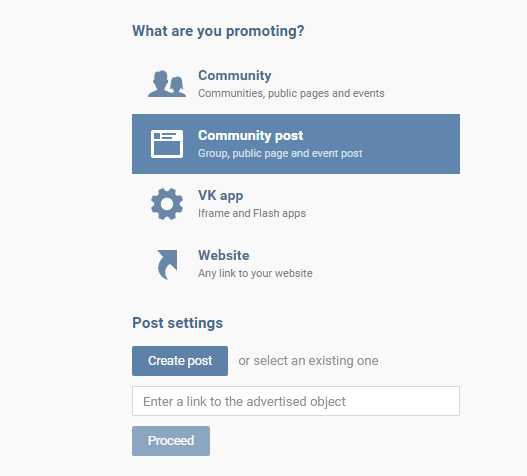
Попробуем создать новый пост и начать его продвигать. Нажмите кнопку Создать сообщение и выберите сообщество, в котором вы хотите его создать.
Теперь вам нужно создать свой пост, а для этого вы можете использовать дополнительные функции:
- добавить фото
- видео
- музыка
- Создать опрос
- добавить товар, который вы предлагаете в своей группе или на публичной странице
Попробуйте написать интригующий и интересный текст.Используйте смайлики, если это соответствует вашей стратегии коммуникации в социальных сетях. Одним словом, создавайте отличный контент!
Когда вы закончите, нажмите Создать и на следующем шаге - Продолжить .
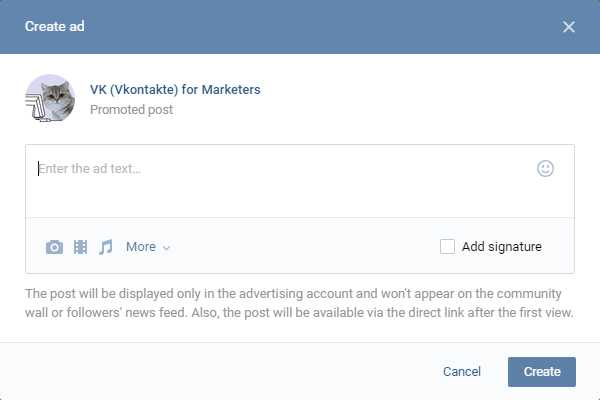
Далее вы увидите те же настройки таргетинга, что и в предыдущем разделе этого руководства (географические, демографические и т. д.), за исключением двух вариантов внизу — Где показывать мои объявления и Просмотров на пользователя .
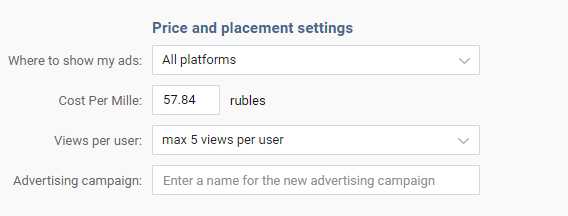
Здесь вы можете выбрать, показывать ли вашу рекламу только на мобильных устройствах, только на компьютерах или на обеих платформах. И вы также можете выбрать максимальное количество раз, когда пользователь увидит рекламу. Я не рекомендую показывать вашу рекламу более 5 раз для каждого пользователя. Правило «чем больше, тем лучше» абсолютно не работает в данном случае.
Когда вы закончите, введите название своей кампании, затем нажмите Создать объявление .
Платные посты в группах и пабликах
В ВК существует множество популярных сообществ на разные темы, на которые подписаны миллионы пользователей.Одним из необычных инструментов ВК является возможность купить посты в этих группах или паблики .
Есть два инструмента:
- официальный сайт внутри вашего рекламного кабинета
- и внешний инструмент Sociate
Перед созданием своего первого платного поста рекомендую ознакомиться с правилами здесь, описывающими ограничения на рекламу тех или иных товаров и услуг, а также проверить документы, которые необходимо предоставить, например, при рекламе медицинских или детских товаров.
Типы платных постов
Вы можете выбрать один из двух типов платных постов:
- Обычный пост , который выглядит так, как будто его опубликовал владелец сообщества
- и так называемый репост , или общий пост, изначально созданный вашим сообществом
Вот как выглядит репост:
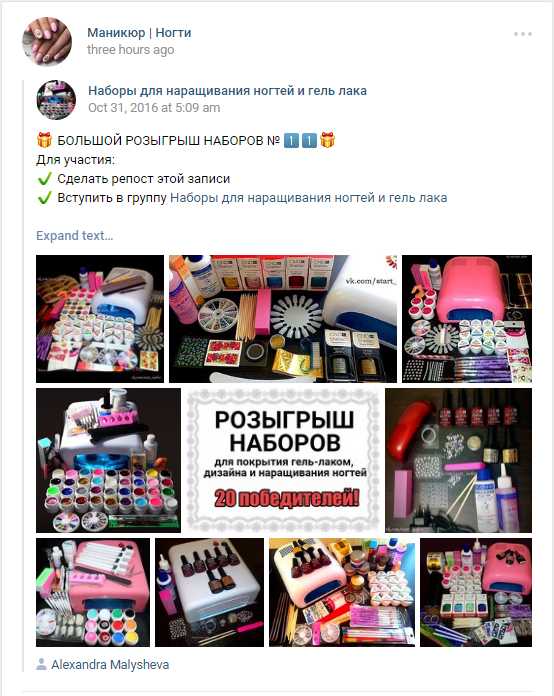
Как ставить платные посты на паблики и группы ВК
Если ваш товар или услуга соответствует указанным выше требованиям ВКонтакте, давайте создадим ваш первый платный пост и разместим его в каком-нибудь сообществе.
Зайдите в свой рекламный кабинет и выберите в меню слева Платная биржа постов или просто перейдите по этой ссылке.
Чтобы создать свой первый платный пост, нажмите кнопку Новый рекламный пост в правом верхнем углу:
Здесь, в этом окне, выберите тип поста - обычный пост (текст с вложениями) или репост.
Текст может быть очень длинным - до 16000 символов. Однако, если вы хотите, чтобы ваш пост лучше воспринимался пользователями, рекомендую создавать тексты длиной до 450 символов.Так же, как и при продвижении описанных выше постов, вы можете добавлять фото, видео, музыку, опросы, открытки или другие документы.
После того, как вы закончили создавать свой пост, вам нужно как-то назвать свой пост (имя будет видно только вам в вашем рекламном аккаунте) и выбрать соответствующую кампанию.
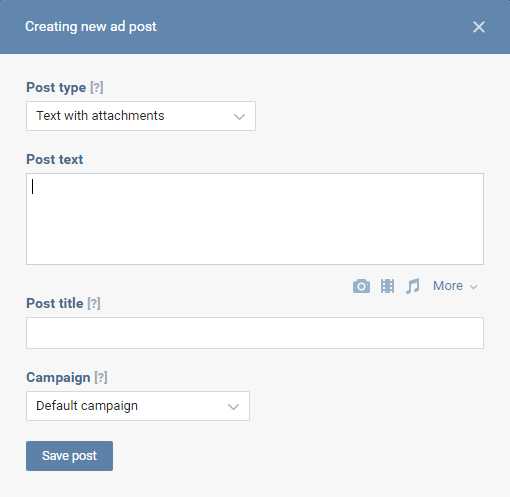
Вы написали свой первый пост. Теперь вам нужно отправить его на проверку модератором, нажав на ссылку Отправить на проверку внутри вашей кампании (1), либо нажав в блоке со всеми постами (2):
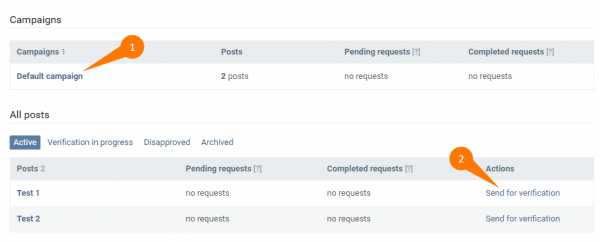
Пока ваш пост находится на рассмотрении, давайте познакомимся с предложениями сообществ ВКонтакте.Выберите Доступные сообщества в меню слева. Здесь вы можете применять различные фильтры для поиска сообществ из выбранных отраслей или с определенной целевой группой. Предположим, вы ищете сообщество молодых женщин, интересующихся красотой и модой:
. 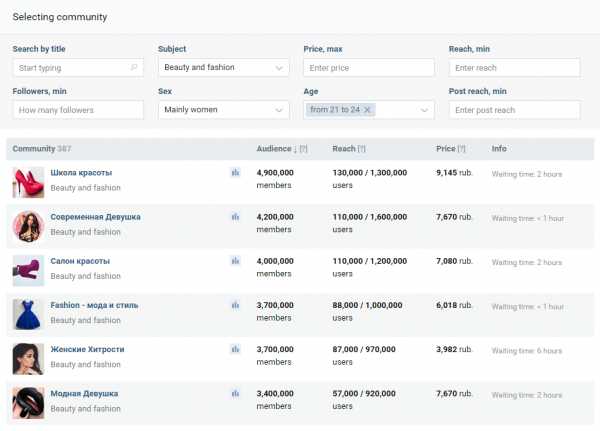
Обратите внимание, что справа от названия каждого сообщества есть значок с небольшой диаграммой. Если вы нажмете на нее, то увидите подробную статистику по охвату и вовлеченности пользователей :
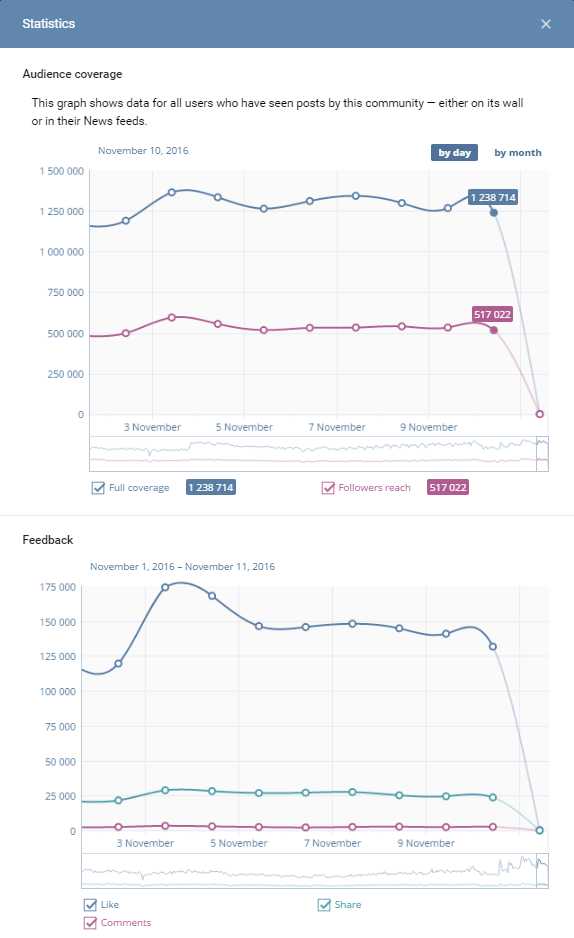
После того, как ваше сообщение будет рассмотрено, вы можете отправить предложения по публикации в выбранные сообщества, нажав кнопку Отправить запрос .Здесь вам нужно выбрать подходящие дату и время публикации вашего поста, а также при необходимости добавить комментарий для владельца сообщества:
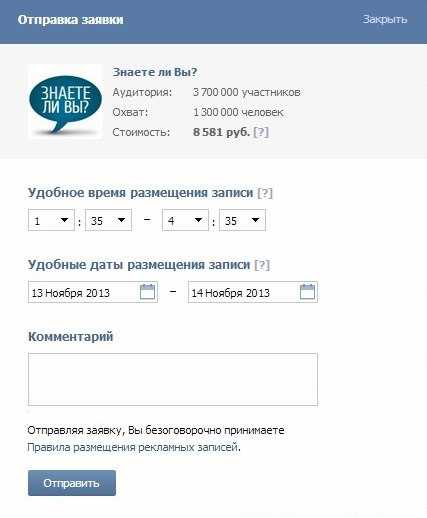
Если владелец сообщества примет сообщение, оно будет размещено в указанное вами время. Вы можете проверить статус своей заявки на панели Requests здесь.
По регламенту ваш пост должен длиться не менее 24 часов. По истечении этого времени владелец имеет право удалить его.
Как пополнить рекламный счет Вконтакте?
И не менее важный вопрос - пополнение кампании Вконтакте. Пополнить счет можно тремя способами:
- Оплата банковской картой или PayPal физическим лицом. В этом случае, однако, невозможно получить счет-фактуру.
- Сотрудничество с посредником, т.е. рекламным агентством или сервисом, имеющим договор с Вконтакте.
- Заключение договора с Вконтакте и расчет только безналичным расчетом в Россию.
Других возможностей для польских компаний сегодня нет. Подробности смотрите в выпуске на Youtube:
У вас есть вопросы? Оставьте комментарий ниже или напишите мне. .
50 новости рунета
новости рунета за апрель-август 2020 года
1. Mail.ru Group запустит показ рекламы на изображениях
Relap.io, принадлежащая Mail.ru Group, тестирует новый формат Inad изображение на веб-сайтах издателей, которое добавляет релевантную рекламу к изображениям в тексте статьи. Для выбора подходящей рекламы будет использоваться система компьютерного зрения. Если на фото изображен компьютер, пользователь может увидеть рекламу электроники.
2.Яндекс.Директ позволяет платить за конверсии, а не только за клики и показы
Яндекс запустил открытые тесты рекламных кампаний по модели CPA (Cost Per Action). Это решение позволяет рекламодателям перейти от оплаты за клик или 1000 показов к оплате за конкретные цели, такие как добавление товаров в корзину или заполнение контактной формы. Плату за конверсию можно включить для всех основных типов кампаний: текстово-изображенных, динамических объявлений и смарт-баннеров.
3. Яндекс.Маркет запустил сервис аналитики для продавцов и производителей
Команда Яндекс.Маркета запустила сервис Яндекс.Аналитика для продавцов и производителей. Благодаря ему они смогут получать данные по рынку электронной коммерции: объем продаж и доли брендов в 500 категориях, популярные товары, цены и т.д. , пользователи смогут редактировать видео, добавлять маски и эффекты.Одна из изюминок сайта ВК — технология дополненной реальности и управления жестами. В настоящее время платформа распознает более десяти жестов, которые можно использовать в играх и соревнованиях. ВКонтакте намерен инвестировать в «Клипс» 1 млрд рублей. Деньги пойдут на производство видео с партнерами, продвижение и программу монетизации для создателей.
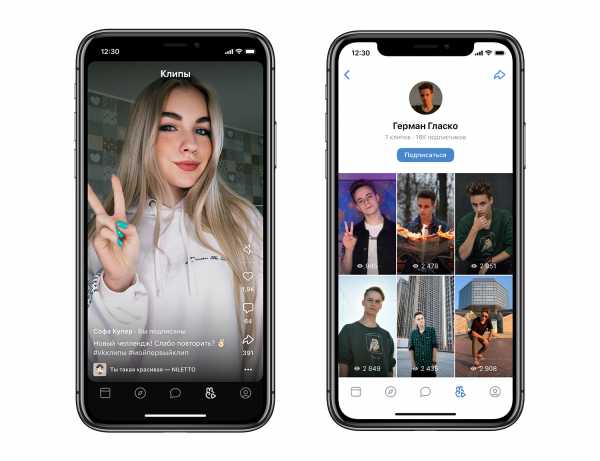
5. Бесплатный конструктор Турбо-страниц для пользователей Яндекс.Директа
Турбо-страницы оптимально адаптированы под мобильные устройства и скачиваются сразу, независимо от скорости интернета.Они позволяют объединять несколько разделов с разной информацией, категориями товаров или акциями в рамках одного домена. Турбо-сайт помогает создать лендинг для рекламы товаров и услуг с отдельным адресом. Навыки программирования не нужны — хостинг, аналитика и другие функции уже встроены в Турбо-сайт и доступны в Яндекс.Метрике.
Новости рунета за январь-март 2020
1. Тематические чаты для фанатов в ВК
Общение на фан-страницах и в группах выходит на новый уровень: администраторы теперь могут создавать отдельные чаты для своих подписчиков.В сообществе может быть до 20 таких групп новостей, в каждой из которых может быть до 2000 человек. Эта функция доступна для небольших сообществ с менее чем 100 000 подписчиков.
2. Сервис исследования рынка Яндекса для малых и средних компаний
В Яндекс.Опросах появилась упрощенная версия с шаблонами, с помощью которых малые и средние компании могут проводить исследования в короткие сроки и с небольшими бюджеты. Это поможет, например, решить маркетинговые задачи: оценить размер рынка, спрос аудитории или проверить гипотезу.Благодаря инструменту вы также сможете узнать, что потребители думают о дизайне, идее или цене продукта, а затем принять решение на основе данных.
3. Магазин маркетинговых приложений MyTarget
myTarget запустил App Marketplace - магазин с внешними приложениями, расширяющими функции рекламной платформы myTarget. С помощью Marketplace компании смогут интегрировать и монетизировать свои решения, а рекламодатели смогут выбирать инструменты под индивидуальные бизнес-потребности.Разработчики приложений могут настроить разные модели оплаты за использование приложения: CPM и CPE.
4. Реклама TikTok через Яндекс.Директ
Благодаря сотрудничеству Яндекса и TikTok рекламодатели смогут охватить более молодую целевую группу, используя специальный формат рекламы, адаптированный к платформе TikTok. На креатив автоматически накладывается наиболее подходящая звуковая дорожка и элементы взаимодействия с пользователем; творение также подстраивается под вертикальный формат экрана мобильного устройства.Ранее Яндекс начал подобное сотрудничество с приложениями Likee и imo.
5. «Вега» — новая версия поисковой системы Яндекс
. Одно из важнейших обновлений — запуск экспертного поиска. Теперь для сложных запросов в узких темах Яндекс подбирает экспертов среди асессоров (сотрудников, оценивающих качество поиска вручную), которые могут дать квалифицированные ответы на вопросы.
Кроме того, в обновлении речь идет об ускорении результатов поиска в мобильной версии, быстрой индексации обновлений статей и комментариев, интеграции результатов поиска Яндекса для заказа услуг и усилении факторов ранжирования, определяющих релевантные части запроса пользователя.
Новости Рунета за апрель-июнь 2019 года
1. Яндекс хочет иметь свою социальную сеть
Яндекс запустил в тестовом режиме собственную социальную платформу «Аура», работающую внутри мобильного приложения Яндекс. Сайт автоматически создает новостную ленту и выбирает друзей на основе данных о местоположении и интересах поисковой системы. Собственная социальная сеть поможет Яндексу конкурировать с мобильным приложением Google и собирать больше данных о пользователях для повышения качества рекламы.
2. Торговая площадка Яндекса объединяется с TikTok
Торговая онлайн-площадка Bringly.ru, созданная Яндексом и Сбербанком, заключила соглашение о сотрудничестве с китайской социальной сетью TikTok. Соглашение предусматривает взаимное привлечение пользователей на платформы, совместные маркетинговые акции с участием известных инфлюенсеров и эксклюзивные продажи.
3. Чаты в объявлениях Яндекс.Директа доступны всем рекламодателям
Отныне каждый рекламодатель может добавить в свои объявления чат для компаний с помощью сервиса Яндекс.Диалог. Чат появляется прямо в результатах поиска, поэтому заинтересованные пользователи смогут сразу связаться с представителями компании.
4. Места в органике все меньше и меньше - Яндекс покупает "Русскую Квору"
Яндекс покупает русский сервис вопросов и ответов Вопрос. Он будет объединен с аналогичным проектом Яндекс Знатока, созданным осенью 2018 года. Контент этих сайтов будет отображаться в результатах поиска, в первую очередь, по информационным запросам.
5. Новый формат рекламы мобильных приложений и игр для Одноклассников
Социальная сеть Одноклассники (OK.ru) запустила новый рекламный формат Playable Ads, который дает пользователям возможность протестировать игру или мобильное приложение прямо в ленте новостей. После нажатия кнопки в объявлении (например, «Попробовать») пользователь попадает в демо-версию игры, по окончании которой ему будет предложено перейти в Google Play или App Store и установить полную версию. Сеть «Одноклассники» также сообщила о 35 млн активных мобильных пользователей и увеличении доходов от мобильной рекламы на 80% в 2018 году.
Новости рунета за период январь-март 2019
1. Повествование - новый формат контента в ВК
В ВК есть возможность объединения нескольких историй в так называемое повествование. Функция напоминает выделенные истории (хайлайты) в Инстаграме, с той разницей, что вы можете опубликовать историю и в ВК в виде поста на своем сайте или в группе.
2. Новые иконки в результатах поиска Яндекса
Рядом с адресом сайта в результатах поиска Яндекса теперь могут появляться дополнительные иконки на основе данных о поведении пользователей.Например, значок «Выбор пользователя» присваивается сайтам с высокой степенью вовлеченности и лояльности пользователей по данным аналитических инструментов Яндекса.
3. Галерея товаров на Яндексе
Над результатами поиска Яндекса появилась новая рекламная площадка - галерея товаров. Визуально этот формат напоминает карусель и теперь доступен рекламодателям, использующим динамическую рекламу. По тестам Яндекса, показы в галерее товаров дают в среднем прирост конверсии на 5% и снижение CPA на 6% по сравнению с выбросами только на стандартной позиции в поисковой выдаче, при этом средний СРС остается прежним.
4. Bringly — трансграничная торговая площадка от Яндекса и Сбербанка
Яндекс запустил платформу для совершения покупок в зарубежных магазинах — Bringly.ru. В отличие от Aliexpress, маркетплейс Яндекса будет ориентирован на более дорогие товары, в первую очередь из западных интернет-магазинов. Bringly продает одежду и обувь, электронику, косметику и другие товары из Турции, Южной Кореи, Китая, Германии, Великобритании, Израиля и других стран. Новый проект Сбербанка и Яндекса возглавит бывший менеджер L'Oréal Габриэль Наури.
5. Таргетинг по заинтересованности в покупке в myTarget
Новая опция таргетинга рекламы позволяет показывать рекламу пользователям ВКонтакте и Одноклассниках, которые планируют приобрести определенную категорию товаров в ближайшее время, но не просто интересуются этой категорией. Этот тип таргетинга уже доступен для нескольких категорий: косметика, детские товары, одежда, обувь и автомобили.
Новости рунета за период октябрь-декабрь 2018
1.Alibaba объединяет усилия с Mail.Ru Group
На российском рынке электронной коммерции появится новый игрок — совместное предприятие Aliexpress Россия стоимостью 2 миллиарда долларов. Сделка поможет Alibaba получить доступ к 100-миллионной аудитории Mail. Ru Group в социальных сетях, мессенджерах, электронной почте и онлайн-играх. В свою очередь, пользователи ВКонтакте и OK.ru получат гигантский ассортимент товаров, как от российских, так и от зарубежных продавцов.
2. Яндекс вводит индекс качества сайта вместо TICY
Яндекс заменит свой PageRank, известный как TIC, на индекс качества сайта (SQI).Значение нового показателя зависит от общей полезности сайта: количества посетителей, их удовлетворенности сайтом и доверия к нему. При расчете SQI Яндекс намерен использовать различные типы данных о сайте и бизнесе, который представляет сайт. Эти данные могут поступать как из результатов поиска, так и из других сервисов Яндекса: Метрики, Карт, Дзен.
3. ВКонтакте вводит сервис подкастинга
В ВК появилась платформа для бесплатного создания и прослушивания подкастов. Вы можете слушать подкасты в фоновом режиме, добавлять их в закладки и отправлять друзьям.Сообществам, которые запускают подкасты, доступна подробная статистика: количество слушателей, время звучания, добавление в избранное, данные о типах устройств и т. д.
4. Живые чаты в результатах поиска Яндекса
Результаты поиска яндекс. Рядом с описанием страницы появляется кнопка «Чат с компанией». В разделе «Сводка» Яндекс.Вебмастера вы найдете статистику по livechat: количество начатых звонков и полученных сообщений.Стоит помнить, что качество и скорость обслуживания клиентов в чате влияет на позиции сайта в Яндексе.
5. Приложения ВКонтакте или приложения внутри социальной сети
Платформа приложений ВКонтакте позволяет пользователям использовать сторонние приложения, например, заказывать такси, пиццу или записываться на прием к парикмахеру, не покидая ВКонтакте. При этом вся публичная информация о пользователе будет автоматически передаваться через API, а оплата будет производиться через VK Pay, т.е. без необходимости каждый раз вводить данные карты.
Новости рунета за июль-сентябрь 2018
1. Яндекс позволит вам самостоятельно проводить маркетинговые исследования
Новый сервис Яндекс.Опросы позволяет: анализировать рынок перед расширением; понять, довольны ли потребители продуктом; оценить эффективность кампании; проверить преимущества и недостатки конкурирующих продуктов; исследовать потенциальных клиентов. Вы можете создать опрос и провести опрос на основе собственной пользовательской базы, выбрать пользователей в соответствии с рекомендациями (пол, возраст, география, тип устройства) или в соответствии с поведением и интересами в Интернете.
2. Одноклассники запустили кэшбэк-сервис
Ежедневно вторую по популярности социальную сеть в России посещают 45 миллионов пользователей. Теперь будет проще отслеживать их офлайн-покупки после просмотра цифровой рекламы. Совершая покупку в магазине, пользователь сканирует QR-код на чеке с помощью приложения Одноклассники и получает внутреннюю валюту социальной сети. Взамен рекламодатель получает необходимую статистику.
3. ВКонтакте объявил о появлении подкастов
В этом году ВКонтакте планирует запустить собственную платформу для публикации подкастов, на базе уже существующего аудиоплеера Как сообщили представители социальной сети на конференции VK Media Day, подкасты могут можно слушать на любом устройстве, для авторов будет доступна статистика доступа, а также отдельный механизм монетизации.
4. Яндекс выходит на рынок внутренней и наружной рекламы
До конца 2018 года наружную рекламу можно будет размещать напрямую через рекламную панель Яндекс.Директ. Около 100 билбордов в Москве доступны в тестовом режиме. Кроме того, в соответствии с соглашением между Яндексом и Ростелекомом также будет возможна таргетированная реклама на дисплеях Digital Signage в помещениях с высокой проходимостью.
5. В рекламной платформе myTarget добавлен таргетинг по ключевым словам
Пользователи все чаще используют внутреннюю поисковую систему в социальных сетях.Платформа MyTarget, которая объединяет, среди прочего, Портал ВКонтакте, Одноклассники и Mail.ru позволяет таргетировать рекламу в соответствии с их поисковыми запросами.
Новости рунета за апрель-июнь 2018
1. Архивация чата после окончания эфира
Пока самым большим бичом людей, которые вели репортажи через YouTube, было отсутствие архивации чата после окончания из живых. Все комментарии, написанные во время эфира, были просто потеряны. YouTube обратил внимание на эту проблему и представил функцию «повтор чата».При просмотре живого видео комментарии будут появляться «в реальном времени», то есть именно в тот момент, в котором они были написаны при его записи.
2. Новые требования Партнерской программы YouTube
Доступ к некоторым функциям, таким как ссылка с конечной заставки собственного сайта или монетизация, доступен только участникам Партнерской программы (ПП). Эта программа позволяет YouTube проверять каналы и предотвращать появление рекламы с неприемлемым содержанием и неверными ссылками.Чтобы YouTube-канал присоединился к PP, он должен теперь соответствовать двум требованиям: иметь 1000 подписчиков и в общей сложности 4000 часов просмотра видео на канале за последние 12 месяцев.
3. Долгожданная статистика в новой Студии YouTube
Обновление внешнего вида и функциональности Студии YouTube, центра управления каналами YouTube. С одной стороны, это визуальное изменение — мы получаем новый интерфейс в стиле Material Design и большую прозрачность. Однако наиболее важными изменениями являются новые функции, добавленные в Studio, и, прежде всего, две новые метрики.Первый — «уникальные зрители». Мы сможем точно увидеть, сколько уникальных зрителей посмотрели наш фильм или группу фильмов. Некоторые типы контента, такие как музыка, просматриваются одним человеком несколько раз, и было трудно оценить, сколько людей на самом деле охватил создатель. Вторая метрика — это количество показов видео и соответствующий CTR миниатюры. Мы можем видеть, сколько раз YouTube предлагал посмотреть наше видео (например, в системе предложений или на главной странице) и какой процент людей (CTR) нажимал на наше видео.Эта метрика позволит нам судить, достаточно ли хороши наши заголовки и миниатюры, а также какие типы контента лучше и менее кликабельны. Возможно, YouTube охватывает одинаковое количество людей с нашими видео, но различия в качестве эскизов определяют наши просмотры?
4. Новая мощная опция таргетинга на YouTube
Компания Google объявила о внедрении совершенно новой опции таргетинга на YouTube. Мы сможем настроить таргетинг объявления на людей, которые искали определенные фразы в поисковой системе Google.Благодаря этому реклама на YouTube будет использоваться не только для создания имиджа или ремаркетинга, но и позволит нам охватить потребителей, которые в настоящее время заинтересованы в покупке нашего продукта. В конце такого рекламного фильма стоит попросить зрителя перейти на наш сайт или посетить магазин и прикрепить ссылку на него с помощью функции конечной заставки.
Новости рунета за январь-март 2018 года
1. Реклама Яндекса без ключевых фраз
Яндекс.Директ ввел новый способ таргетинга объявлений в поисковике — без ключевых фраз. Алгоритм анализирует содержимое целевой страницы и текст объявления и на этой основе решает, по каким ключевым словам их отображать.
2. ВКонтакте продолжает привлекать электронную коммерцию
В ВК появилось несколько обновлений специально для индустрии электронной коммерции. Во-первых, карусель от 3 до 10 фотографий с заголовками, ценами и различными кнопками призыва к действию. К карусели можно подключить динамическую ленту товаров, которая будет автоматически генерировать рекламу в соответствии с ассортиментом вашего магазина.В ВК теперь можно настраивать события (например, отдельные шаги в корзине), как в Facebook или в Google Analytics. Кроме того, существует отдельный вариант таргетинга рекламы: «Покупатели интернет-магазина».
3. Яндекс.Браузер против назойливой рекламы
Браузер Яндекса, так же как и Google Chrome, с февраля 2018 года начнет блокировать назойливую рекламу на мобильных устройствах и компьютерах, в частности: статичную рекламу блокирует полноэкранный режим, большие всплывающие окна, видео реклама с автозвуком и большие баннеры вверху или внизу страницы, скрывающие контент.По данным Deloitte, 30% россиян используют плагины для блокировки рекламы.
4. Яндекс.Метрика уходит в офлайн
Аналитическая служба Яндекс.Метрика добавила новый показатель PVL (Place Visits Lift), который показывает, насколько охотнее получатели рекламы приходят в обычные магазины по сравнению с людьми, не имел с ними контакта. Метрика измеряет PVL для каждой точки продаж отдельно, учитывая разные источники трафика, в том числе UTM-метки.
5. Яндекс борется за авторов контента
Российский гигант поделился статистикой своей новой платформы для публикации контента Яндекс.Дзен. Ежедневно сайтом пользуются более 10 миллионов человек. Платформа платит самым активным авторам от 25 до 100 тысяч рублей в месяц. Яндекс явно следит за тенденциями и также добавил функцию «Истории» в приложении «Дзен».
6. Российские соцсети по-прежнему лидируют по охвату
Компания Google поделилась данными о социальных сетях, которыми пользуются россияне. Интересные наблюдения: Facebook опустился еще ниже в рейтинге. Его обгоняют местные лидеры ВК и ОК.ru, а также западные платформы YouTube и Instagram.
Новости рунета за октябрь-декабрь 2017
1. Яндекс.Директ увеличил количество объявлений в поисковой системе
Новое обновление позволяет добавить второй заголовок до 30 символов, а также длину описания увеличено до 81. Кроме того, теперь и в заголовках, и в описаниях можно использовать 15 знаков препинания, которые не входят в общее количество символов. Таким образом, общая длина текста ваших поисковых объявлений может составлять до 146 символов плюс 45 знаков препинания.
2. Новые возможности рекламы в ВК
ВКонтакте появилось несколько важных обновлений: формат карусели; возможность ретаргетинга в зависимости от типа активности вокруг спонсируемого поста — просмотр, лайк, расшаривание, скрытие или переход по ссылке; обновление приложения для администраторов профилей VK Admin и, наконец, долгожданная сертификация специалистов по рекламе VK.
3. Яндекс.Маркет хочет стать российским Amazon
В прошлом году MarketPlace ввел модель биллинга CPA, при которой пользователь покупает товар прямо в Маркете.И теперь намерена взять на себя всю фулфилмент — создание собственных складов и доставку для интернет-магазинов.
4. Instagram похвастался цифрами в России
Сегодня у Instagram в России 22 миллиона активных пользователей — это больше, чем у Facebook. Россияне заходят в приложение 16 раз в день, что на 30% чаще, чем в среднем по миру, и находится на 5-м месте по активности использования Stories.
5. Поведенческие факторы не только в SEO
Факторы ранжирования, учитывающие поведение пользователей, также попали в платную выдачу Яндекса.Теперь Яндекс. Директ учитывает предпочтения пользователя и историю поиска, чтобы выбрать подходящую позицию для рекламы. Например, если пользователь с большей вероятностью нажмет на рекламу со скидками, эта реклама может быть показана ему в более выгодном положении.
Новости Рунета за июль-сентябрь 2017
1. Новый фильтр в Яндексе
Поисковик Яндекс ввел новый фильтр под названием «Баден-Баден», который направлен на борьбу со страницами с некачественным текстом.Фильтр можно применить как к отдельным ключевым фразам, так и ко всему домену. Информация о фильтре появится в панели Яндекс.Вебмастера.
2. Блокировка ВКонтакте и Яндекса в Украине
Украинские власти заблокировали доступ к поисковой системе Яндекс, платформам социальных сетей ВКонтакте, Одноклассникам и другим сервисам, принадлежащим нескольким десяткам российских ИТ-компаний. Пользователи постепенно переходят на своих западных коллег, но некоторые из них используют инструменты для обхода блокады.
3. Кросс-девайс в Яндекс.Метрике
В аналитическом инструменте Яндекс. В Метрике появился новый отчет Cross-device, который позволяет отслеживать конверсии пользователей, заходящих на сайт с нескольких устройств. Если пользователь впервые зашел на сайт со смартфона, а затем перешел с компьютера, Метрика сделает это за одно посещение.
4. Новая версия Вебвизора
Второе важное обновление от Яндекс.Метрики касается бесплатного инструмента Вебвизор (текущее название: Session Replay), который используется для записи движений мыши и кликов на сайте.Новый вебвизор позволяет корректно воспроизводить динамически изменяющиеся страницы, надстройки, такие как LiveChat, и входы с мобильных устройств.
5. Обновления ВКонтакте
На платформе ВКонтакте появилось несколько полезных для бизнеса обновлений: фан-страница теперь может вести прямую трансляцию с компьютера, а также дополнительно принимать платежи от фанатов. Количество просмотров сообщений появилось на фан-страницах и в личных профилях, которые видны всем. Между тем, обычные пользователи получили мощное обновление музыкальной главы: создание плейлистов и обмен ими, новый механизм рекомендуемых песен, новые официальные сайты мировых исполнителей.
.90 000 ВКонтакте — как агитировать в России? - Маркетинговый блог агентства Nakatomi и блог в социальных сетяхМежду обеими социальными сетями больше сходства. Как нетрудно догадаться, как и Facebook, ВКонтакте можно использовать не только в личных, но и в маркетинговых целях. Создание учетной записи на одном из этих типов сайтов позволяет вам легко охватить очень широкую аудиторию. К преимуществам данного метода продвижения также можно отнести низкие цены, реальное влияние на продажи, возможность формирования имиджа бренда, создание заинтересованного сообщества, ориентированного вокруг компании, положительное влияние на позиционирование сайта компании, а также получение новые деловые контакты.
Чтобы создать публичный сайт (т.е. фан-страницу) компании, группы или события в ВКонтакте, нажмите вкладку «Сообщества» в левом меню, затем перейдите в «Создать сообщество», введите имя по вашему выбору, определите тип страницу (публичный сайт, группу или мероприятие) и категории, к которым она относится. На следующем шаге мы можем добавить логотип (через функцию «Загрузить фото») и обложку («Управление сообществом» -> «Обложка сообщества» -> «Загрузить»). Каждая фан-страница открыта и доступна всем, но в случае группы мы можем указать ее тип - мы можем выбрать открытые группы, которые может найти каждый, закрытые, вступление в которые потребует приглашения или запроса, и частные группы, которые не могут найти с помощью поисковой системы, а присоединиться к ним можно только после приглашения от администратора.Также неплохо задать короткое имя, которое упростит ссылку, ведущую на страницу — в идеале это должно быть название компании или что-то столь же ясное и легко запоминающееся. Следующим шагом может быть выбор темы, т.е. отрасли, в которой мы работаем, установка возрастных ограничений (что имеет смысл только тогда, когда мы намерены предоставлять контент, предназначенный только для совершеннолетних пользователей, однако такое решение сделает наш аккаунт недоступным в поиске). engine), добавив местонахождение компании, дату ее создания, ссылку на сайт и т.д.
ВКонтакте - Таргетированная реклама
ВКонтакте дает нам достаточно широкий спектр промоактивностей. Первая – это таргетированная реклама, т.е. направленная на конкретную целевую группу по нашему выбору. У нас есть много вариантов таргетинга на выбор. Мы можем определить пол, возраст или семейное положение наших получателей, страну или город, где они живут, район, улицу, станцию метро, где они обычно выходят, год выпуска, университет (или даже факультет), где они учились, школу, до они посещали (или продолжают посещать), хобби, интересы, любимые книги, игры или фильмы, браузер, который они используют, операционную систему или устройство, а также сайты или группы, которые они заменяют.Кроме того, мы можем с успехом использовать т.н. ретаргетинг, то есть направление рекламы людям, которые ранее посещали наш веб-сайт. Такой механизм крайне эффективен для пользователей, проявивших интерес к нашему предложению, но не сумевших сразу решиться на его использование — благодаря напоминаниям в виде таргетированной рекламы у нас есть хорошие шансы повлиять на их потребительское поведение.
Другой возможностью являются рекламные посты, которые отображаются в ленте постов, видимых после авторизации на портале.Стоит отметить, что данный вид продвижения немного отличается от того, что предлагает Facebook. Во-первых, реакция фанатов ограничена, а общение одностороннее, потому что пользователи не могут комментировать публикации такого типа. Кроме того, мы можем продвигать только сообщения, размещенные в открытых группах или публичных мероприятиях.
Интересной возможностью является также размещение платных рекламных постов на других крупных фан-страницах и в группах. Обычно это услуга, доступная на некоторое время, например.на один день, после чего объявление просто удаляется. Аналогичным образом мы также можем приобрести рекламное место на закрытых профилях пользователей ВКонтакте, которые рекламируют свои услуги на специально оформленных страницах. За определенную плату данный человек может поделиться нашим рекламным постом, отметить в нем друзей или оставить положительный комментарий. К преимуществам этого метода продвижения относятся низкие цены и разнообразие активностей, которые мы можем заказать – благодаря этому мы можем адаптировать услугу под собственные нужды.К сожалению, у этого решения есть и существенные недостатки. Практика показывает, что поиск хороших, честных и эффективных подрядчиков может оказаться очень сложным и трудоемким делом. Кроме того, трафик, генерируемый таким образом, будет относительно низким.
Призыв к действию
Среди удобств, добавленных на сайт в 2016 году, мы также можем найти функции, полезные с точки зрения маркетинга. Прежде всего: с тех пор мы можем использовать кнопки призыва к действию, т. е. активировать действия, связанные с опубликованным сообщением, например.«Присоединиться» (к сообществу), «отправить сообщение», «позвонить», «отправить электронное письмо», «перейти», «купить» или «зарегистрироваться» (на внешнем сайте). В дополнение к вышеупомянутым параметрам таргетинга была добавлена возможность выбора «похожих пользователей», т.е. тех, кто ведет себя аналогично людям, которые уже посетили наш сайт и сделали заказ, подписались на рассылку новостей, скачали общий файл и т. д. Кроме того, был добавлен виджет, позволяющий отправлять сообщения администраторам внешнего сайта и возможность добавить обложку в сообщество, что сделало сайт еще более похожим на то, что мы знаем из Facebook.
А так как мы уже находимся на популярном портале, основанном Марком Цукербергом, то стоит отметить, что продвижение в различных видах соцсетей выглядит во многом одинаково. При использовании ВКонтакте стоит использовать знания о рекламе своей компании, например, в Facebook, Instagram или Twitter. Независимо от географической широты и выбранной формы общения (текст, фото или видео), пользователи Интернета обычно используют эти типы веб-сайтов по одним и тем же причинам: желая найти удовлетворительное развлечение, заполнить свободное время, завязать интересные отношения и получить знания.Планируя свою деятельность в социальных сетях, мы должны в первую очередь спросить себя: что будет интересно и приятно нашим получателям? Как мы можем реагировать на их потребности, достигая наших собственных целей?
Частные пользователи с большей вероятностью будут следить за профилями компаний и участвовать в публикациях, которые они публикуют, если они видят в этом какую-то пользу. Это означает, что наша учетная запись не может быть только местом, где мы будем публиковать рекламные баннеры — такой тип контента просто не привлекателен для получателей и не побуждает их к активности.Одной из наиболее эффективных форм продвижения является так называемая вирусный маркетинг, т.е. такой, целью которого является создание ситуации, при которой реципиенты будут распространять информацию о компании или ее деятельности между собой. Правило простое: если наши посты интересны, забавны или иным образом увлекательны, наши фанаты сами позаботятся о том, чтобы их увидело как можно больше пользователей портала, поделившись ими на своих досках, нажав «Мне нравится!», прокомментировав или отправив их. своим друзьям.Вместо того, чтобы просто информировать о деталях вашего предложения или восхвалять преимущества продукта, стоит умело вплести эти знания в другой контент, например, забавное видео или фото, экспертную статью, совет или рецепт (предполагающий использование наш продукт). Также стоит подготовить дополнительные льготы для людей, активно сотрудничающих с нашим профилем. Многие компании предлагают специальные скидки для тех, кто подписан на фан-страницу и, например, поделится определенной публикацией. Другие с удовольствием устраивают конкурсы для своих поклонников.В конкурсное задание стоит включить действие, связанное с продвижением нашего профиля, например, отметить определенное количество друзей под своим постом, опубликовать фото с товаром, создать слоган, восхваляющий его преимущества и т. д.
.Как добавить свой товар в ВК. Вконтакте
товаровЕсли вы продаете вещи, оборудование или что-то еще, вам нужно было открыть свой интернет-магазин, чтобы появиться в Интернете. Конечно, это дорого обходится, но если делать это самостоятельно, то это займет много времени.
Сейчас отличной альтернативой интернет-магазину может стать создание группы Вконтакте, в которой вы будете размещать товары для продажи. Ну а если вам нужно продать только несколько личных вещей, может цветы или, например, котенка, группу создавать не нужно, достаточно выставить вещи на продажу в своем профиле ВК.
Преимущества такой торговли: Вы не тратите деньги на создание сайта, ваши друзья узнают о вас, вы всегда можете узнать, если кому-то интересно то, что вы продаете. Учитывая, сколько человек зарегистрировано в этой социальной сети, можно смело сказать, что желающие купить ваши вещи обязательно найдутся.
А теперь давайте разберемся, как добавить новый товар в свой профиль или в группу Вконтакте и что делать, если нужно удалить некоторые позиции из списка.
Добавление товаров на свой сайт Вконтакте
Если вы хотите добавить товары для продажи прямо в свой профиль, зайдите на свой сайт и выберите "Товары" в меню слева.
Если такого пункта нет, наведите курсор мыши на любой другой пункт меню и щелкните шестеренку слева.
В окне "Настройка элементов" на вкладке "Общие" поставьте галочку напротив "Товары" и нажмите "Сохранить".
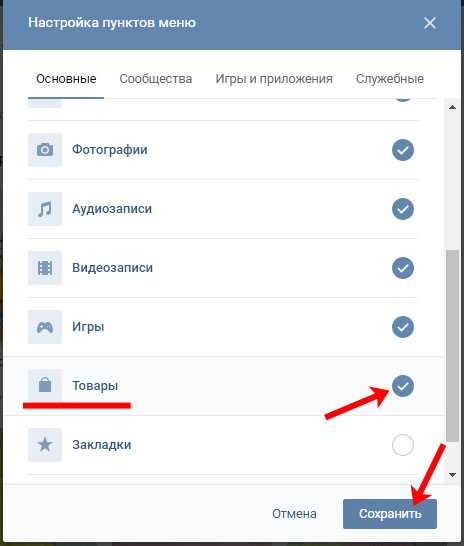
На странице сразу откроется список того, что продают ваши друзья.Нам нужно опубликовать наш лот, поэтому нажмите кнопку «Опубликовать объявление».
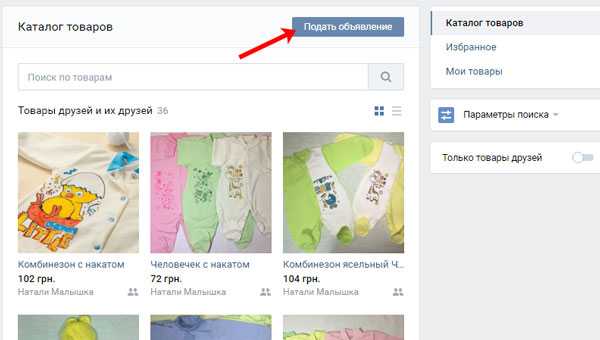
Теперь нужно выбрать фото для отображения в каталоге (как на скриншоте выше) - это обложка. Для этого нажмите «Выбрать изображение».
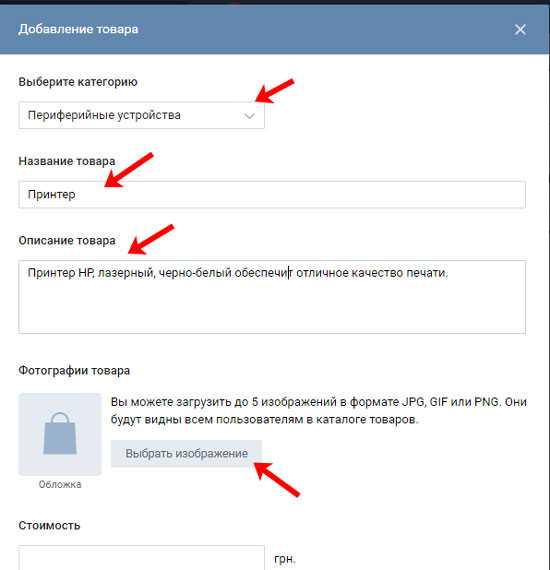
Найдите нужную фотографию с помощью проводника, выберите ее и нажмите «Открыть».
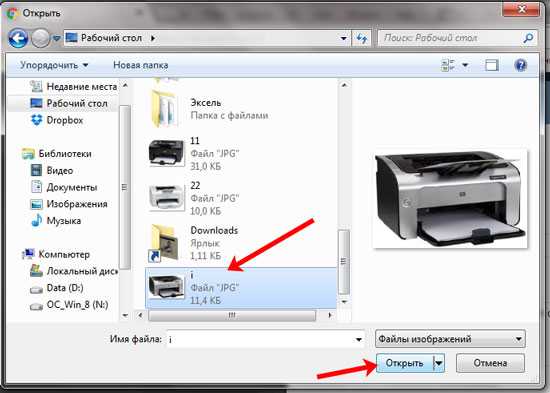
Если изображение имеет правильный размер, используйте маркеры, чтобы выбрать область миниатюры, которая будет использоваться в списке, и нажмите Сохранить изменения.
Если размеры загружаемой фотографии не совпадают, появится предупреждающее сообщение с указанием минимального размера фотографии. Кроме того, одна сторона не должна быть намного больше другой. Измените свою фотографию, например, в Photoshop, и снова загрузите.
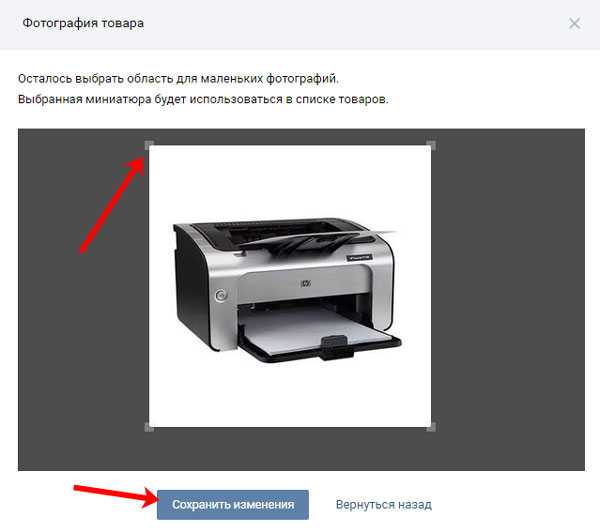
Помимо обложки к товару можно добавить еще 4 фото. Для этого нажмите кнопку с изображением камеры и надписью «Добавить».
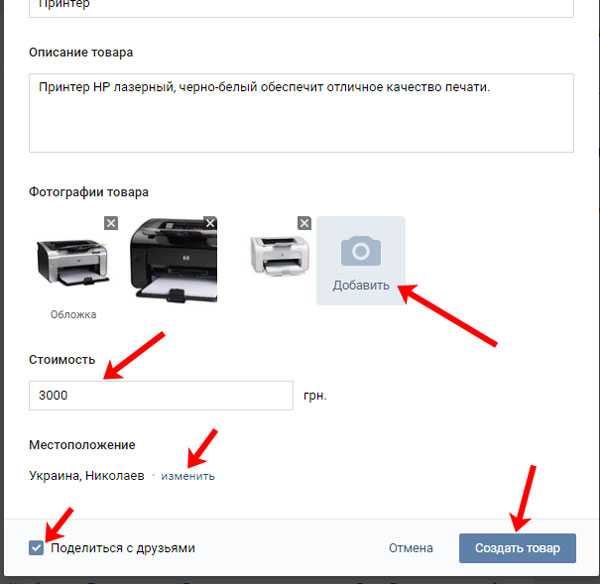
Чтобы просмотреть список объявлений, добавленных на ваш сайт, перейдите в соответствующий пункт меню слева и справа перейдите на вкладку «Мои товары».То, что мы только что добавили, появится в списке.
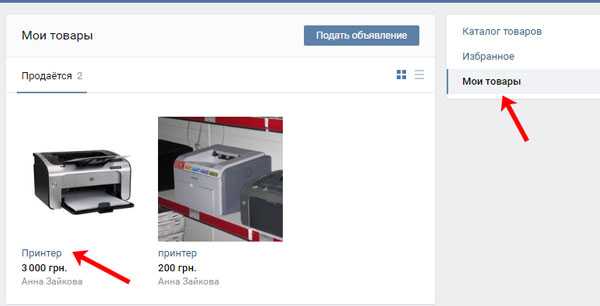
Когда другой пользователь просматривает каталог товаров для продажи и нажимает на ваш, он открывается в отдельном окне. Здесь, помимо обложки, вы можете увидеть и другие фотографии, которые вы добавили, описание будет отображаться ниже. Если человеку интересно ваше объявление, он может добавить его в избранное или «Написать продавцу», то есть вам.
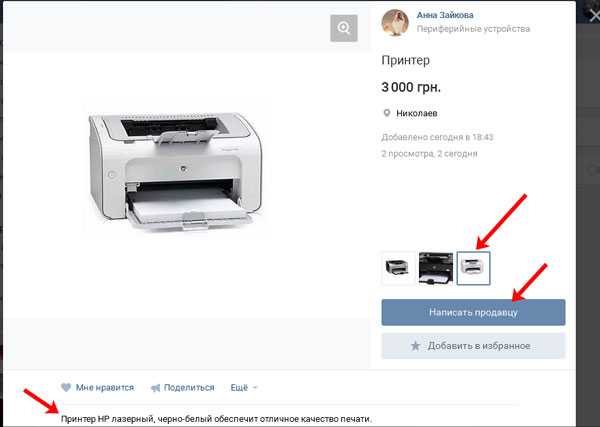
При выборе опции "Написать продавцу" у пользователя откроется окно сообщения, в котором будет сохранен стандартный текст и вы сможете его изменить.Отправим его вам, тогда вы можете договориться о продаже.
Это письмо, которое вы получите, когда кто-то заинтересуется вашей темой. Здесь текст стандартный, я просто нажал "Связаться с продавцом" и отправил предложенное сообщение.
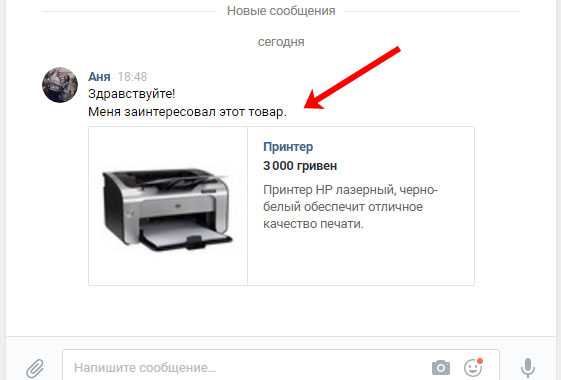
Как делать товары в группе ВК
Если вы хотите создать свой интернет-магазин Вконтакте, вам необходимо открыть свою группу, набрать в нее подписчиков и добавить товары.
Об этом и я уже писал.Поэтому давайте научимся добавлять в него рекламные объявления.
Откройте свой веб-сайт и выберите «Группы» в меню слева. Найдите свою группу и зайдите в нее. Затем нужно убедиться, что товары отображаются на странице группы. Для этого под аватаркой или обложкой нажмите на три горизонтальные точки и из выпадающего списка выберите «Управление сообществом».
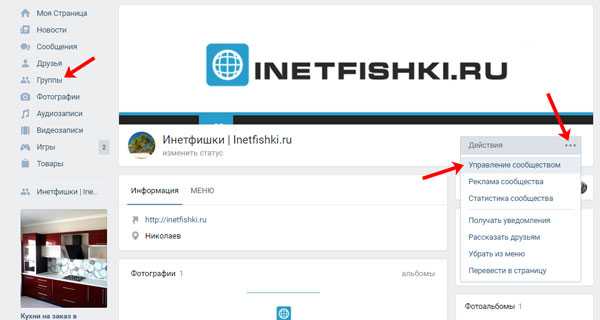
В меню справа перейдите на вкладку "Разделы" и напротив поля "Товары" нажмите на слово "Отключено".Затем выберите Включено.
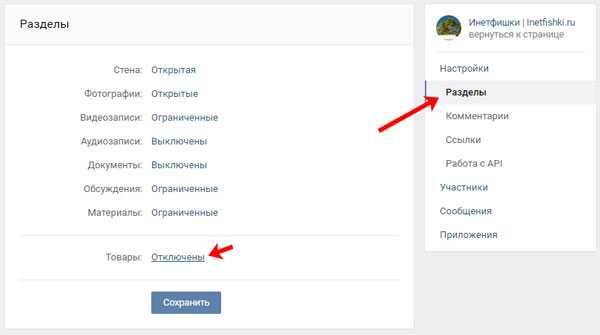
После включения товара появятся поля, где необходимо ввести следующую информацию: страна и город, в который может быть доставлен товар; навыки комментирования; валюта для расчета; Контактное лицо, которое будет получать сообщения, если покупатель нажмет «Связаться с продавцом». Вы также можете подробно написать о магазине.
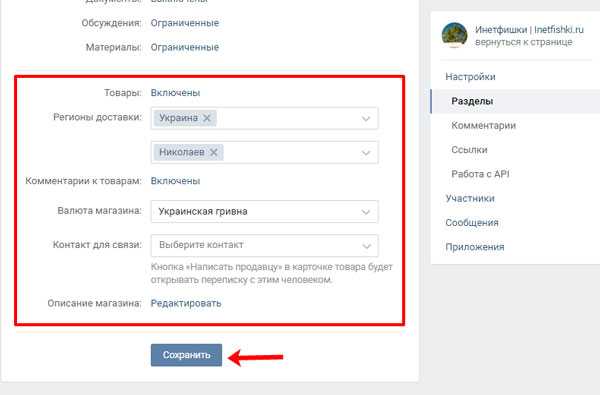
Возвращаемся на главную страницу группы.Теперь под областью фотографий есть кнопка «Добавить товар». Нажмите здесь.
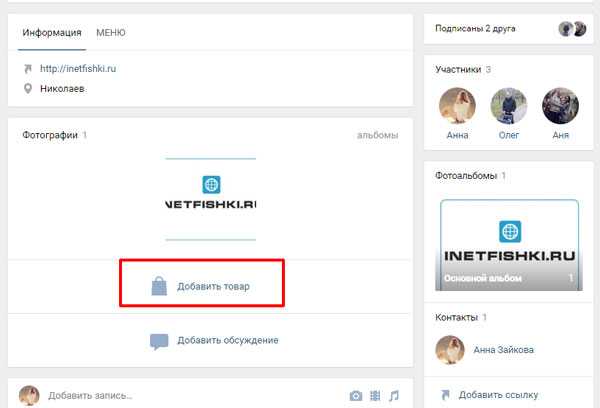
На странице добавления объявления введите название объявления и придумайте описание, которое может заинтересовать потенциального покупателя. Затем нажмите кнопку «Выбрать изображение», чтобы выбрать фотографию в качестве основной.
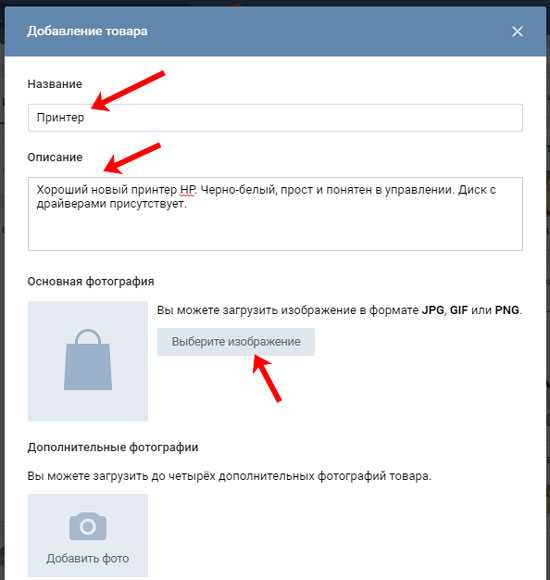
В Проводнике найдите фотографию на своем компьютере, выберите ее и нажмите «Загрузить».
Затем используйте маркеры в углах, чтобы определить, какая часть фотографии будет отображаться на миниатюре.Щелкните Сохранить изменения.
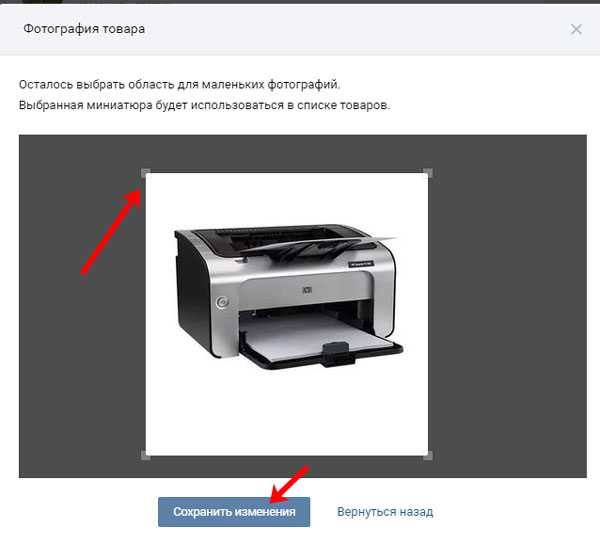
Кроме основного фото можно добавить еще 4. Они будут видны, когда пользователь откроет много для просмотра. Для этого в соответствующем разделе нажмите «Добавить фото» и выберите нужное изображение на своем компьютере.
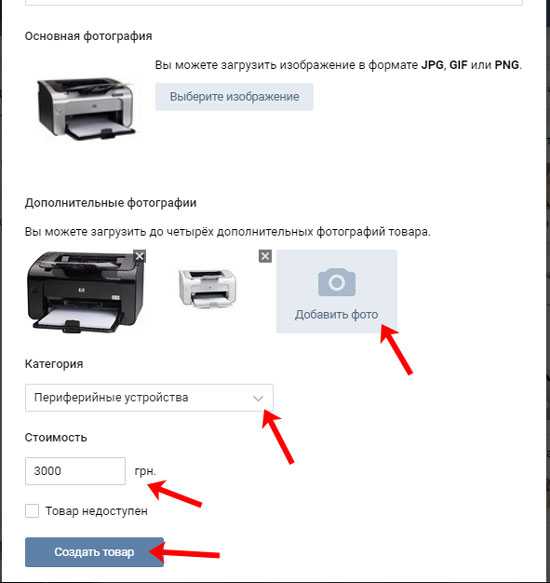
Все товары добавленные в группу будут отображаться на главной странице группы.
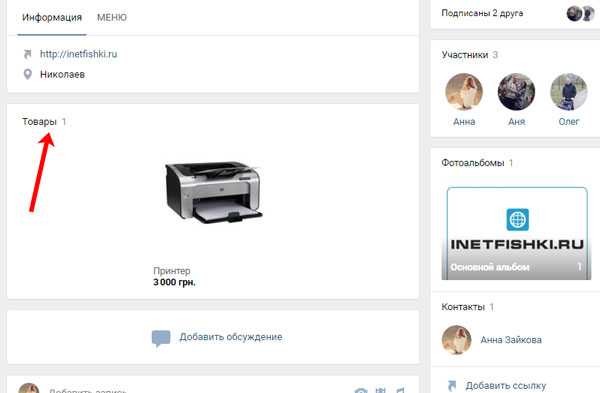
Нажав на выбранный пакет, пользователь сможет отобразить его в отдельном окне.Увеличивайте, смотрите дополнительные фото, читайте описание. Кнопка "Написать продавцу" нужна для того, чтобы человек, который хочет купить, нажал на нее и отправил сообщение человеку, которого вы определили в настройках как "Контакт для связи".
Если нажать на кнопку "Еще", откроется дополнительное меню. Если вы добавили продукт или являетесь владельцем или администратором группы, вы можете «Редактировать» или «Удалить» из списка. Другие люди будут видеть только пункт Жалоба.
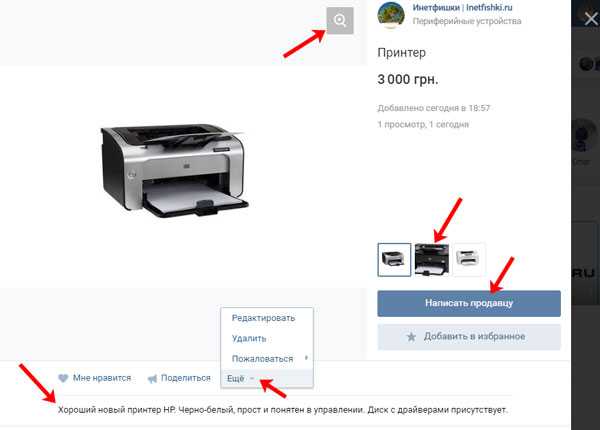
Чтобы добавить новые элементы в группу, щелкните слово «Продукты» на главной странице группы.
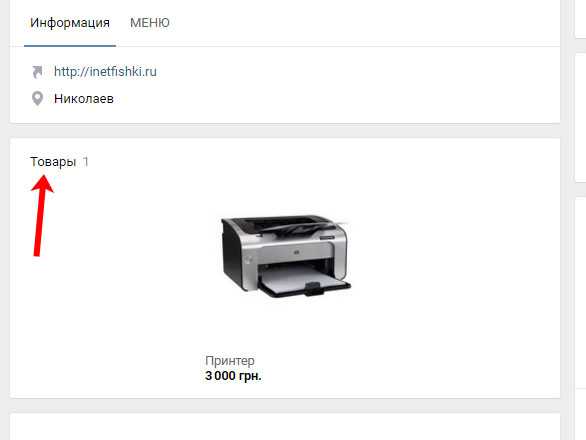
90 130
На главной странице группы будут отображаться три последних добавленных элемента. Чтобы просмотреть их все, нужно нажать на слово «Товары» вверху блока или кнопку «Показать все товары».
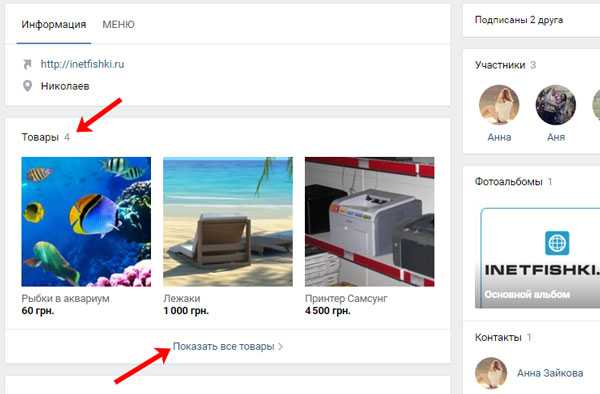
Удаление продуктов
Если вы хотите удалить ненужные товары из списка на вашем сайте, перейдите в соответствующий пункт меню и перейдите прямо на вкладку «Мои товары». Они могут отображаться в виде плиток или в виде списка.Я буду использовать плитки в качестве примера, поэтому убедитесь, что кнопка с четырьмя квадратами выбрана вверху.
Чтобы удалить ненужный товар со своей страницы Вконтакте, наведите на него мышку и нажмите крестик в правом верхнем углу. Рядом с крестиком будет карандаш, его можно отредактировать, нажав на него.
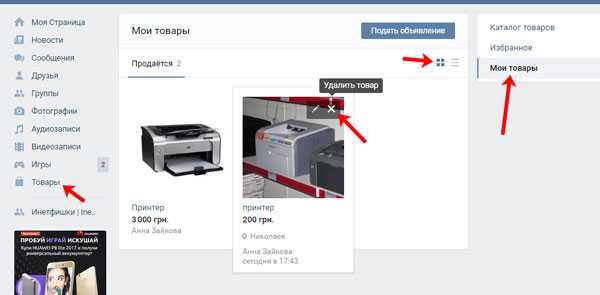
Продукт исчезнет из списка.
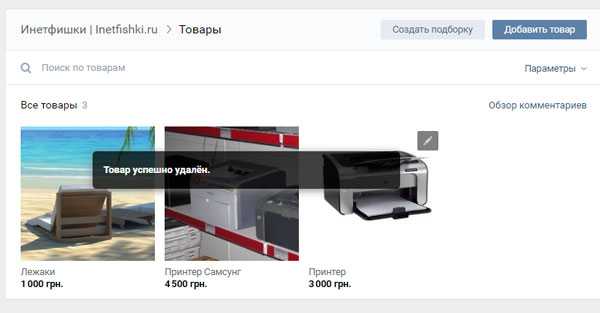
Если вы решили прекратить продажу и задаетесь вопросом, как удалить все товары, вы можете поступить следующим образом.Перейдите в «Управление сообществом» и перейдите на вкладку «Разделы» справа. Затем рядом с полем «Товары» выберите «Отключено» и нажмите «Сохранить».
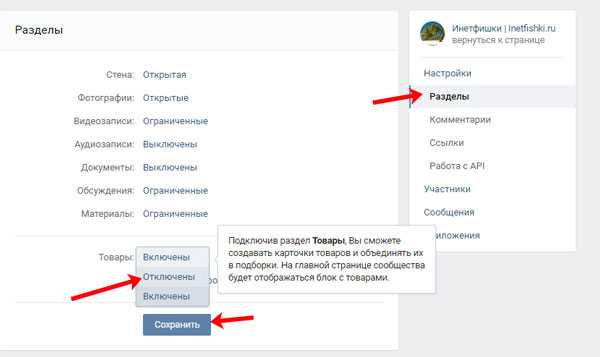
Блок, который показывал рекламу на главной странице группы, исчезнет.
Помните, однако, что если вы планируете удалить все элементы и добавить в группу новые элементы, но, например, относящиеся к другой категории, это не сработает. После включения товаров все, что вы добавили ранее, снова появится на странице группы в соответствующем блоке.Поэтому в этом случае придется удалять все подряд.
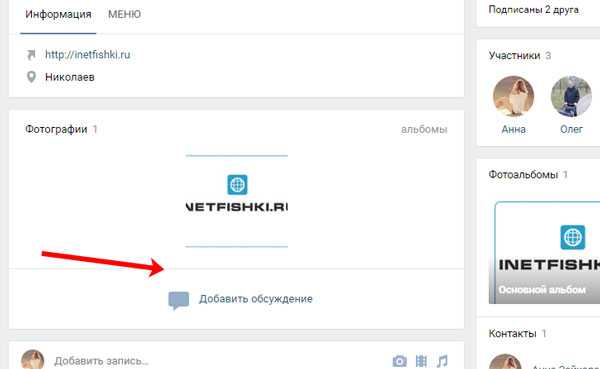
Мы научились добавлять товары Вконтакте, такая удачная торговля: удачных продаж и побольше благодарных покупателей.
Если вы ведете группу, где представляете свои работы или хотите открыть интернет-магазин по продаже товаров в розницу, вы должны знать, как создавать товары в группе ВК и как добавлять товары в группу.
Не будет секретом, многие пользователи сайта Вконтакте подписываются на паблики и вступают в интересующие их группы.В группах мы можем найти музыку, фильмы, интересные истории, новости, фотографии и т.д. В последнее время в группах мы видим не только информацию, но и товары, которые может купить каждый.
Товары Вконтакте значительно облегчают пользователям социальной сети процесс купли-продажи. Благодаря этому сервису вы можете продавать не только материальные вещи, но и оказываемые услуги. Подключить его можно на любой паблике или в любой группе, вне зависимости от их открытости и количества участников.
Как сделать товар в группе ВК
Вы включите эту службу в своем сообществе, прежде чем добавлять ее. Для этого нужно следовать простому алгоритму:
- Зайди в свою группу. Под аватаркой сообщества есть две кнопки. Выберите кнопку с тремя точками — она открывает для вас разрешенные действия.
- Выберите действие "Управление сообществом", которое доступно вверху списка.
- Перед открытием основной информации о группе.Справа вы увидите список настроек. В настройках выберите «Разделы».
- Теперь открылся список разделов, которые вы можете включить или выключить для своего сообщества. Наши «Продукты» будут самым нижним разделом. Вы должны установить флажок рядом с этим разделом.
Как только вы установите этот флажок, под товарами появятся следующие графы, которые необходимо заполнить:
- выберите страну и город, куда вы готовы отправить товар;
- выберите валюту вашего магазина;
- Обязательно добавьте контактное лицо, с которым могут связаться покупатели;
- добавить информацию о вас и вашем магазине.
Обязательная информация в данных графах только контактное лицо, остальные можно заполнить по желанию.
Готово! Теперь вы можете добавлять свои продукты в сообщество и делиться ими со всеми.
Добавление продуктов в сообщество
Конечно, одного обращения в службу поддержки недостаточно. Изготавливать товары мы научились в группе ВК , теперь вы должны заполнить этот раздел конкретным продуктом, который вы хотите предложить. Здесь ваши действия еще проще:
Перейти в свою группу.Под описанием сообщества (или под закрепленной записью на стене, если она у вас есть) вы увидите символ сумки, предлагающий добавить предмет. Откройте эту ссылку.
Перед вами открылась новая анкета продукта, которая содержит важную информацию о том, что вы продаете:
- Название товара, который вы предлагаете своим клиентам. Имя не может быть слишком коротким и должно содержать не менее 4 символов.
- Краткое описание длиной не менее 6 символов.
- Основное изображение необходимо загрузить с компьютера в формате PNG, GIF или JPG.
- Дополнительные фотографии, которые вы можете добавить, если основная фотография не полностью представляет товар. Здесь вы можете добавить до четырех кадров.
- Категория, к которой вы относите этот элемент. Основная доля категории приходится на физический товар, будь то транспорт, детская одежда или дача. Но в этом списке есть услуги, которые вы можете предложить своей группе. Благодаря этой категории вы можете предложить организацию мероприятия или ремонт бытовой техники, добавив соответствующую информацию выше.
- Цена, которую вы хотели бы получить за свой товар.
- Если вашего товара периодически нет в наличии и его нет в наличии, вы не можете удалить его, но установите флажок рядом с элементом, указывающим, что товара нет в наличии.
Чтобы добавить новые товары и продолжить, перейдите в раздел услуги и нажмите кнопку «Добавить товар». Если у вас много товаров, вы можете создавать коллекции, которые будут объединять похожие товары. Вы можете дать своей коллекции имя и даже прикрепить обложку, чтобы отличить ее от остальных.
Редактирование и удаление товаров в сообществе
Вы можете изменить описание продукта, например цену. Для этого необходимо:
- На главной странице сообщества перейдите в раздел «Продукты».
- Перед вами открылась страница со всеми предметами торговли, которые вы предлагаете. Выберите элемент, который хотите отредактировать. Наведите стрелку на его фото. В правом верхнем углу появится символ карандаша, нажмите на него.
- Анкета продукта, которую вы заполнили ранее, теперь открыта.Вы должны найти нужный элемент и отредактировать его. Наконец, вы должны нажать кнопку «Сохранить продукт».
- Чтобы удалить товар из своей группы, зайдите в анкету редактирования товара и нажмите кнопку "Удалить" в левом нижнем углу анкеты.
Заявка. 90 207
Портал Вконтакте прошел долгий путь, предложив своим пользователям покупать и продавать напрямую. Теперь нам больше не нужно искать нужный интернет-магазин в поисковых системах, а искать нужный товар внутри.Достаточно двух кликов, чтобы нужные товары и услуги были добавлены на вкладки пользователей социальных сетей.
С услугой «Продукты» вы можете отказаться от независимого веб-сайта или полностью планировать свой собственный график работы. Надеюсь в этой статье вы узнали как сделать товар в группе ВК , и теперь вы сможете в полной мере насладиться сервисом.
Пожалуй, в современном мире нет ни одного человека, который хотя бы раз в жизни не слышал о таком интернет-ресурсе, как социальная сеть.
Социальные сети — широко используемые в сети Интернет интернет-платформы, предназначенные для организации социальных отношений между пользователями. Если раньше основным направлением социальных сетей было общение, знакомство, обсуждение интересов и прочего, то сейчас на таких страницах можно выполнять множество других различных действий. Так, во многих социальных сетях вы можете продавать собственные товары, рекламировать свой бизнес или искать и покупать интересующие вас товары.
Как начать бизнес в сети
Многие начинающие предприниматели, осознав весь потенциал социальных сетей, сосредоточили все свои усилия на рекламе и продвижении своего бизнеса на таких сайтах. И не зря, ведь с каждым днем круг сайтов, которые ранее предназначались исключительно для общения, становится все шире, а интересы пользователей становятся все более многогранными. На страницах социальных сетей регулярно появляются новые публикации и комментарии; регистрируются новые люди, которые вполне могут заинтересоваться проектом и пригласят к нему своих друзей из «реального» мира.Уже сейчас, по результатам аналитического исследования, аккаунты в социальных сетях есть у 60% всех россиян.
Как выбрать торговую площадку
При изучении статистики всех существующих на данный момент социальных сетей становится ясно, что многие сайты, посвященные общению с пользователями, не имеют успеха на этом поприще из-за высокой конкуренции со стороны «акул» в этом районе. Такими социальными сетями можно назвать ВКонтакте, Одноклассники, Почту.ру, фейсбук, твиттер.

Несмотря на то, что российская социальная сеть ВКонтакте находится на предпоследнем месте в пятерке самых популярных социальных сетей мира, она является самой эффективной площадкой для продвижения различных товаров и услуг. Согласно опросу, проведенному в этом году, среднесуточная аудитория ВКонтакте превышает 87 млн человек, а всего на сайте зарегистрировано более 410 млн пользователей. С учетом этих показателей администрация социальной сети внесла ряд изменений, позволивших пользователям создавать сообщества, адаптированные под интернет-магазины.
«ВКонтакте»: продажа товаров
Если вы еще не определились, что именно продавать, смотрите статистику. Благодаря ей можно узнать, что одежда, обувь и аксессуары вызывают наибольший интерес у клиентов торговых площадок ВКонтакте. Если вы продаете другие товары, не отчаивайтесь! В социальной сети вы можете продавать и рекламировать абсолютно любые товары и услуги, главное помнить, что целевая аудитория вашего бизнеса должна быть близка к аудитории самой социальной сети или совпадать с ней.Как известно, во ВКонтакте преобладает женская аудитория (58,4%, по данным исследования издательского дома Cossa от мая 2017 года), основную возрастную группу (37%) составляют пользователи 25-34 лет.

Создание группы ВКонтакте
Создать группу для продажи товаров ВКонтакте очень просто! Для этого вам необходимо зарегистрировать аккаунт в социальной сети, зайти в меню «Мои группы» и выбрать «Создать сообщество». Затем выберите его тип. Для презентации интересующего нас продукта или компании отлично подойдет «Общедоступный сайт», но класс «Группа» дает больше возможностей для привлечения аудитории, поэтому мы сосредоточимся на нем.После этого вам нужно будет ответить на несколько вопросов о сообществе, заполнив определенные поля.
"Вконтакте": раздел "Товары"
После заполнения всех полей переходим к выбору модулей для группы. Очень полезным сервисом для продвижения и продажи товаров является раздел «Товары», появившийся относительно недавно в социальной сети ВКонтакте. Далее по тексту мы подробно узнаем, как добавить товары в группу ВК.
Для начала вам необходимо активировать услугу на странице вашего сообщества.Для этого во вкладке управление выберите меню «Разделы» и «спуститесь» в самый низ страницы. Здесь вы увидите кнопку «Товары», на которую нужно кликнуть мышкой и выбрать пункт «В комплекте».

Далее следует узнать, как добавить товары в группу ВК. Это довольно просто - вы можете добавлять товары в раздел "Товары", которые появятся на главной странице группы после правильных настроек. Добавление товаров в группу ВКонтакте необходимо для продвижения ваших товаров и привлечения клиентов.
Следуйте простой инструкции ниже, чтобы добавить товары в группу ВК. Перейдите в раздел «Товары», загрузите фото товара, который хотите продать, добавьте описание и установите цену — готово!
Добавление товара в мобильную версию ВКонтакте
При работе с сервисом у вас может возникнуть вопрос - как добавить товар в группу ВК в мобильной версии приложения? Можно ли это сделать вообще? Не менее активно задается вопрос, как добавить товары в группу в новом ВК.
К сожалению, в настоящее время в мобильной версии нет возможности добавлять товары в группу ВК.Пользователь-владелец группы может просматривать собственные коллекции продуктов на своем телефоне, но не может их редактировать. В случае с «новым» ВК все немного проще. Процесс остался прежним, изменилось лишь оформление отдельных механизмов внутри сайта.

Пользователи соцсети «не ища легких путей» пытались узнать, можно ли добавлять товары в группу в новом приложении ВК, но ответ также был отрицательным.Особо упорные путем многочисленных манипуляций обнаружили, что нельзя добавлять товары в группу ВК с телефона не только в официальном приложении ВКонтакте, но и через мобильный браузер. Поэтому на данный момент единственным способом добавления товаров в соответствующий раздел является использование веб-версии сайта.
Всем привет! С сентября 2015 года в группах и аудиториях социальной сети Вконтакте появился новый раздел «Товары». Через Вконтакте пользователи очень активно продают различные товары и услуги, в основном используя для этого личные профили, а также сообщества, добавляя в них фотоальбомы с товарами.Поэтому в соцсети решили, что стоит создать для этих целей специальный раздел с удобным интерфейсом для продажи товаров.
Я подготовил для вас обзор этой функциональности и покажу вам, как ее использовать на примере.
Посмотреть видео:
Или прочитать статью >>>
Как я уже говорил, раздел товаров доступен в группах и на публичных (публичных) сайтах. Если вы еще не знаете, как создать сообщество Вконтакте, см.
Для активации этого раздела вам необходимо зайти во вкладку "Управление сайтом/сообществом" под аватаркой:
Пролистать до настроек дополнительных отделов и поставить галочку напротив "Товары" - для общего. Либо из выпадающего списка выберите «Включено» — для группы.
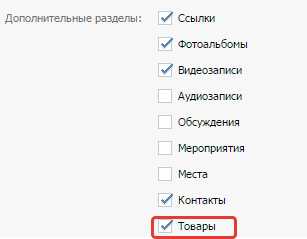
Откроются настройки этого раздела.
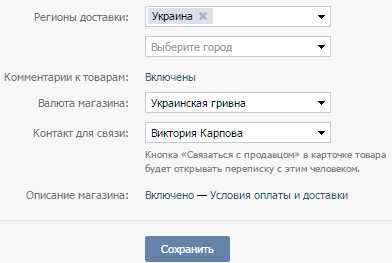
Здесь вы можете:
Выберите регионы доставки (один или несколько) или даже конкретные города.
Укажите валюту вашего магазина.
Включить или отключить комментарии к продукту.
Указать контакт для связи (от администраторов сообщества).
А так же добавить страницу с описанием магазина, условиями оплаты и доставки. Ссылка на эту страницу будет отображаться в карточке товара, под кнопкой «Связаться с продавцом».
На этой странице вы можете добавить подробное описание магазина , расписать информацию об оплате и доставке для потенциальных покупателей.Редактор очень простой. Вы можете сделать текст жирным или курсивом, добавить заголовки h2, h3, h4, вставить ссылки, фото и т.д.
90 350
Блок с товаром появится на главной странице сообщества, прямо под описанием (или).
Начать с добавить товары , нажать одноименную надпись.

Или перейдите в раздел, нажав на «Товары» и выберите соответствующую вкладку вверху.
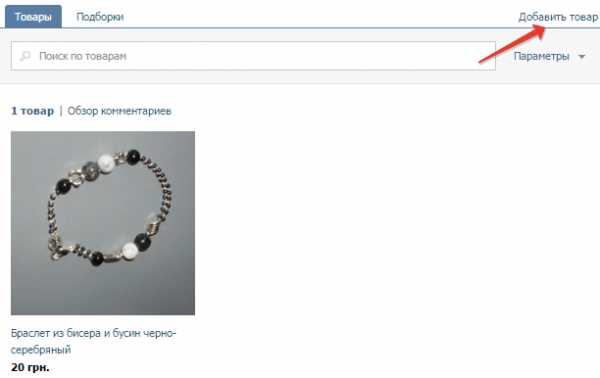
Откроется окно добавления элемента.
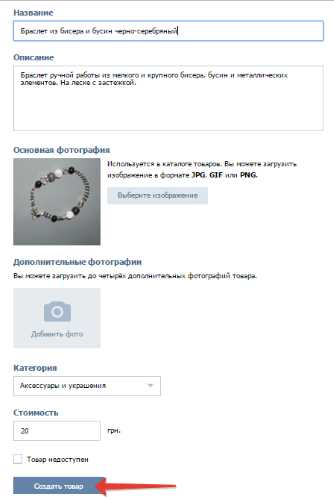
Введите здесь его имя и описание. Добавляем основное фото и дополнительные фото (до 4-х), если они есть. Фотографии должны быть размером не менее 400 пикселей и не больше 7000 пикселей с каждой стороны. В противном случае вы просто не сможете их скачать.
И указываем стоимость.
Ниже находится пункт "Товар недоступен". Если вы поставите там галочку, ваш продукт не будет виден пользователям.
Наконец, нажмите кнопку «Создать продукт».
Добавленный товар будет отображаться в соответствующем разделе.
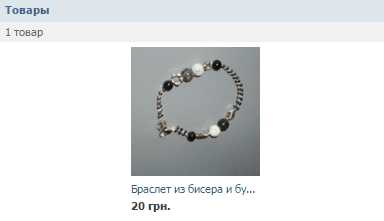
Вот как выглядит страница для покупателя:
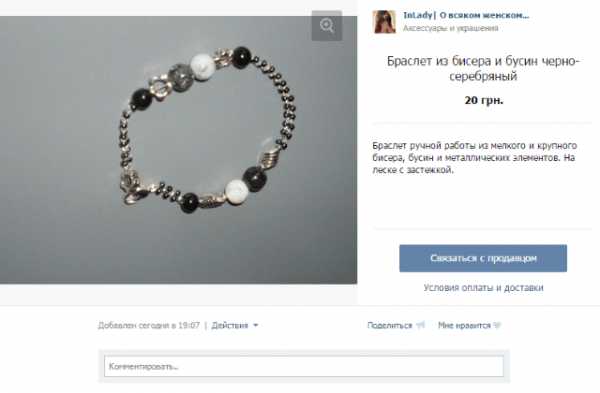
Видим, что вместо кнопки "купить" есть кнопка "связаться с продавцом". Если нажать на нее, откроется окно для отправки сообщения. Ну и в переписке уже есть договор оплаты и доставки.
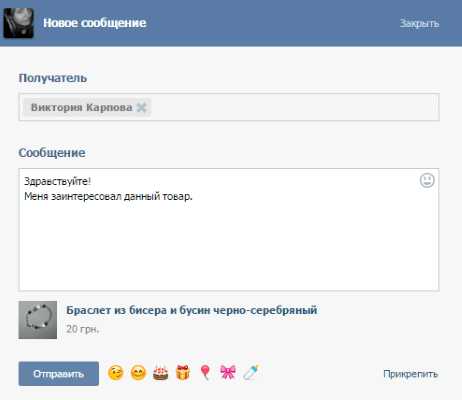
На странице товара под фото есть вкладка "Действия" - через нее можно отредактировать страницу товара или удалить ее.
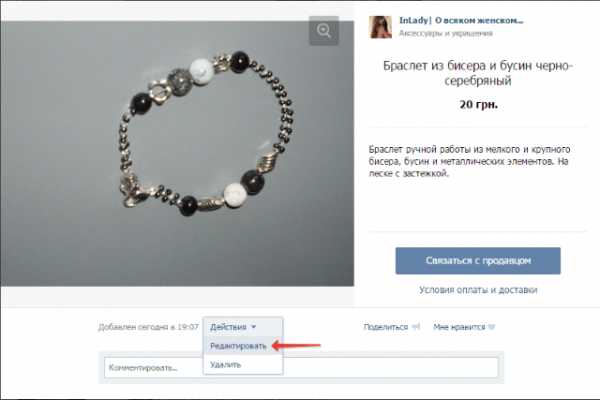
Вы также можете отредактировать товары, зайдя в раздел и наведя мышку на фото товара.
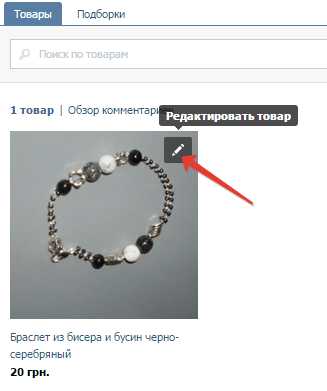
Вверху есть вкладка "Параметры", которая используется для поиска и фильтрации товаров по названию, цене и новостям.

Вкладка "Коллекции" позволяет группировать похожие товары. Такой аналог категории, только в вашем магазине Вконтакте.
Нажмите на соответствующую вкладку вверху.
Введите название, добавьте изображение и нажмите «Создать». Если вы установите флажок «Это основной выбор сообщества», он будет отображаться в блоке продукта на главной странице сообщества. По умолчанию там отображаются три последних добавленных товара.
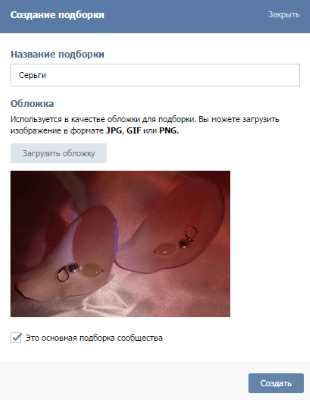
Теперь при добавлении нового товара можно определить, в какую коллекцию его включить. Ранее добавленные товары без коллекции можно перевести в режим редактирования.
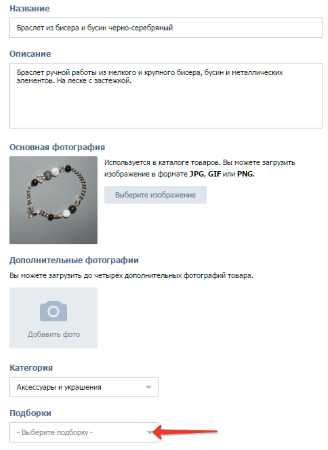
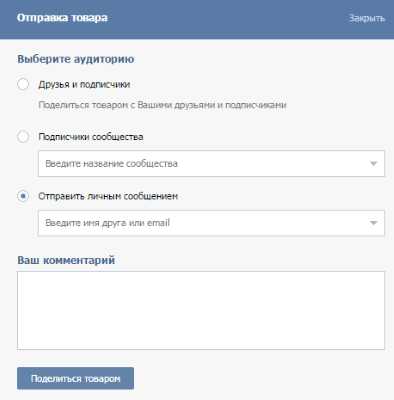
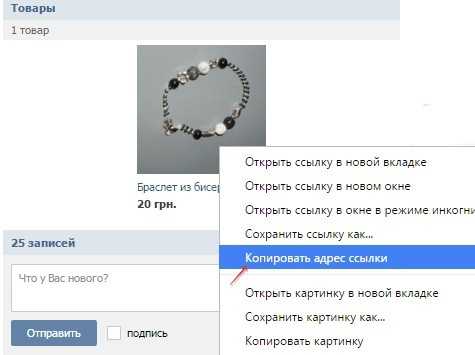
Если хотите отключите раздел "Товары" , а потом снимите галочку в настройках сообщества.При этом добавленные вами товары и коллекции никуда не исчезнут, а если снова включить этот раздел, то будут отображаться.
Ну что, друзья, если вы что-то продаете через Вконтакте, можете попробовать оценить этот функционал. Также, если у вас есть какие-либо вопросы, не стесняйтесь писать в комментариях. Я рад помочь и посоветовать.
Удачи!
С уважением Виктория Карпова
Для покупателя:
- Вам не нужно посещать другие сайты, чтобы выбрать продукт.
- Связаться с продавцом очень просто.
- Здесь вы можете оставить отзыв после покупки.
Для продавца:
- Проще, чем строить магазин с нуля. Вам не нужно покупать домен и заботиться о хостинге.
- Социальное доказательство работает: лайки и количество подписчиков. Если на странице магазина в соцсети 2000 подписчиков, сразу внушается доверие. А какой-то неизвестный сайт в Интернете - нет.
- Привлечь покупателей из той же социальной сети на страницу вашего интернет-магазина в социальной сети проще, чем на сторонний сайт.
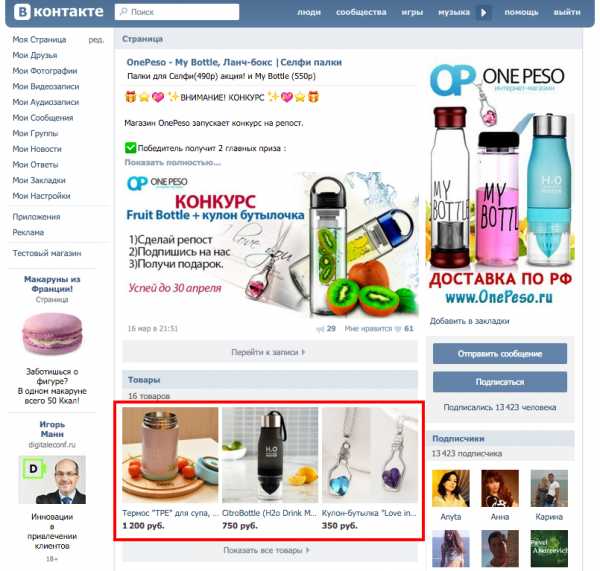
- В обычном интернет-магазине вы можете совершить покупку в любое время: в выходные, ночью. Вконтакте покупатель пишет продавцу и ждет ответа. Чтобы не потерять клиента, укажите дополнительные контакты (почта, мессенджер). Напишите в какое время вы отвечаете и когда лучше не ждать ответа. И отвечайте на запросы как можно быстрее.
- Напишите подробно о доставке и оплате: какие способы оплаты, какие варианты доставки, сколько стоит доставка, возможен ли возврат денег.Благодаря этому вы избегаете лишних вопросов и экономите время себе и своим клиентам.
- Если вы разбираетесь в технологиях и каталог товаров огромен, используйте API «Contact V» и отправляйте товары оптом. Но если это уже произошло, возможно, есть смысл создать полноценный интернет-магазин.
Создать приложение
Еще один способ продавать ВКонтакте — создать приложение-магазин. Похоже, один сайт был вставлен в другой.
Приложение работает как полноценный интернет-магазин: покупатели оформляют заказ и оплачивают сами, все данные о продажах и клиентах сохраняются (и могут быть синхронизированы с бухгалтерскими программами). Кроме того, страница интернет-магазина автоматически создается с приложением, которое может работать независимо.
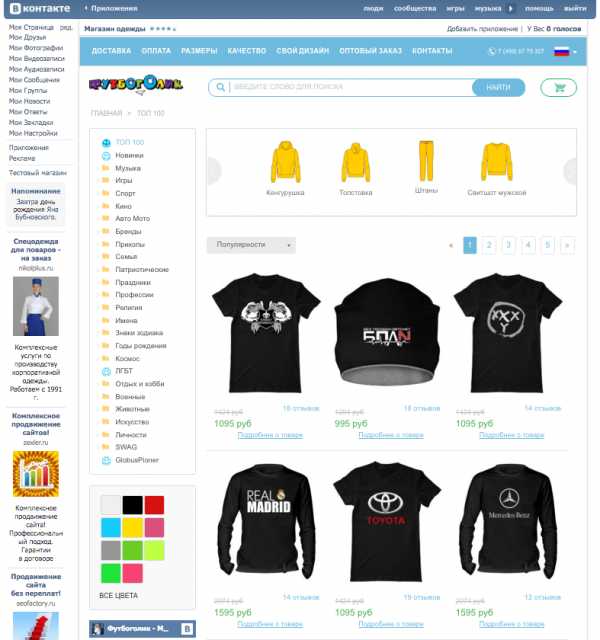
Если у вас уже есть сайт с интернет-магазином, создайте собственное приложение (доверьте это разработчику). Раздел разработки и правила размещения приложения в магазине помогают.
Если нет интернет-магазина, используйте готовые решения:
Конструктор интернет-магазина. Для ВКонтакте у Эквида есть свое приложение, которое настраивается отдельно для каждого клиента. Благодаря этому вам не придется создавать новое приложение как таковое. Чтобы воспользоваться услугой:
- Перейдите на страницу приложения «ВКонтакте» и нажмите кнопку «Установить приложение».
- Выберите (или создайте) страницу магазина, на которую вы хотите связать приложение.
- Введите адрес электронной почты, пароль и нажмите «Создать магазин».
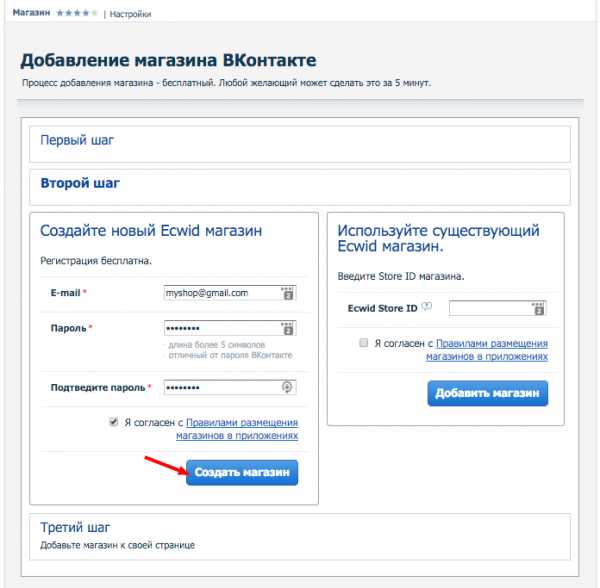
- Скопируйте ссылку (это будет приложение вашего интернет-магазина «ВКонтакте») и добавьте ее во вкладку «Ссылки» на сайте магазина.
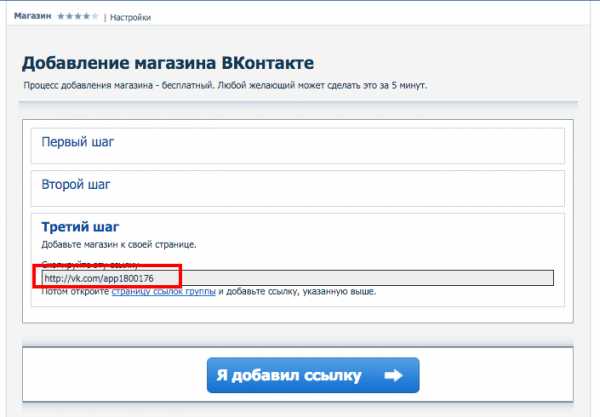
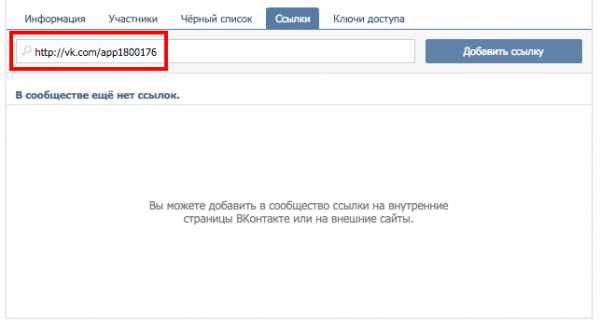
- Нажмите "Добавить ссылку", в открывшемся окне создайте краткое описание типа "Наш магазин ВКонтакте". Готово, приложение добавлено.
- Перейти на него со страницы сообщества.
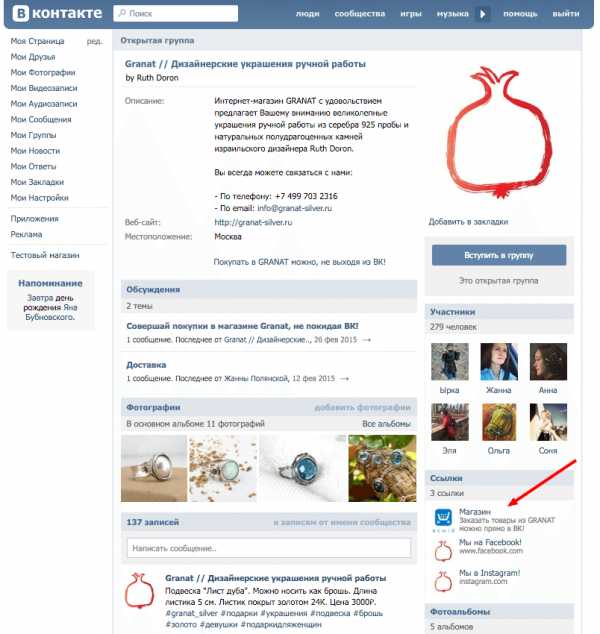
- Заполните поля с описанием магазина и продавца (требование "ВКонтакте", эта информация будет видна в самом низу страницы заявки) и сохраните.
- Нажмите кнопку «Управление магазином». Вы попадете в панель управления, где вы должны добавить товары и описания, выбрать способы оплаты и доставки (использования).
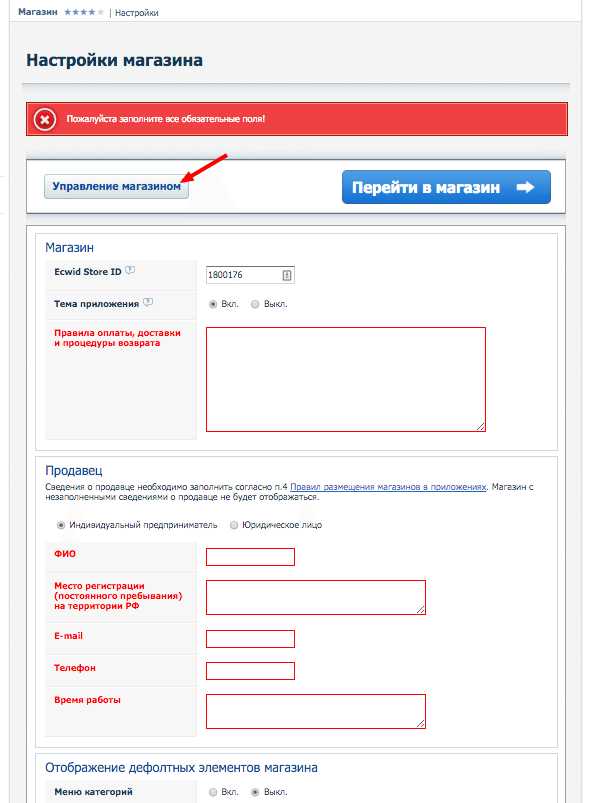
Заявка готового продукта выглядит так:
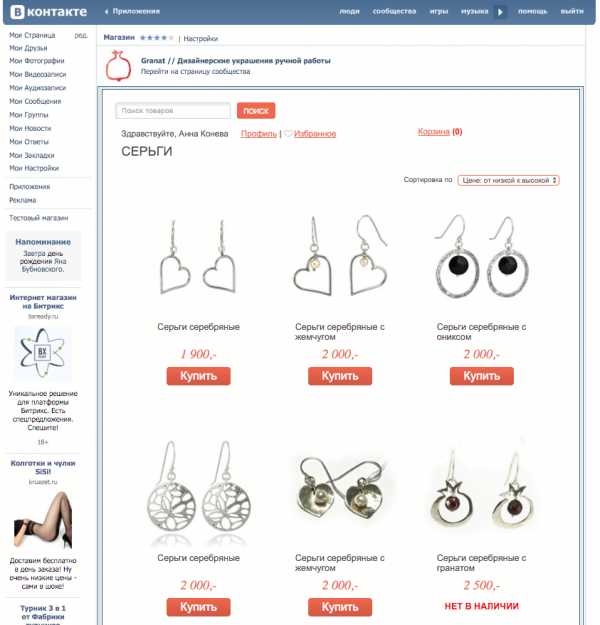
Интернет-магазин создается автоматически на домене Эквид как store4324033.ecwid.com (цифры — это идентификатор магазина, другие у вас будут). Его можно использовать отдельно и привязать к собственному домену.
Стоимость: до 10 товаров бесплатно на неограниченный срок, далее - от 790 рублей в месяц (при оплате на год - 659 рублей в месяц).
Сценарий сохранения
CMS для создания сайтов и интернет-магазинов. Для продажи ВКонтакте нужно создать отдельное приложение с помощью сервиса Shop-Script.
- Зарегистрируйте новый аккаунт и подтвердите регистрацию (на почту придет письмо со ссылкой).У вас будет сайт с техническим адресом, например, w160404-849.host.webasyst.com (символы до "w160404-849" можно заменить на любое имя при регистрации). При необходимости можно привязать к собственному домену.
- Зайти в панель управления (бэкэнд) и наполнить интернет-магазин товарами. Воспользуйтесь инструкциями по установке и справкой.
- Зарегистрируйте аккаунт в интернет-магазине, подтвердите ссылкой в письме. Страница с адресом shop.shoppyboom.ru создается автоматически (вместо «магазин» появится придуманное вами название).
- Открыть магазин и наполнить его товарами (см.
Как заработать на группе ВКонтакте: Список проверенных способов
Своя группа ВКонтакте - отличный способ условного заработка. Главное грамотно подойти к этому делу и выбрать правильный способ монетизации. Итак, как заработать на группе ВКонтакте
Как заработать на группе ВКонтакте
Своя группа ВКонтакте - отличный способ условного заработка. Главное грамотно подойти к этому делу и выбрать правильный способ монетизации.Итак, как заработать в группе ВКонтакте
Социальная сеть ВКОНТАКТЕ.С чего начать: найти темы и создать группу
Вот небольшая инструкция, как создать успешную группу ВК.
Вы можете создать группу ВКонтакте самостоятельно или купить готовую. Также стоит заранее подумать о теме и раскрутке. Давайте подробнее рассмотрим эти шаги.
Подбор тем
Одним из главных условий прибыльной Группы ВКонтакте является правильно подобранная тема.Что не только заинтересует пользователей, но и может быть коммерчески эффективным. При этом желательно, чтобы группу можно было монетизировать разными способами, а не одним. Например, публичный сайт с юмором или милыми котиками монетизировать будет сложно. А вот группа о путешествиях или моде — это совсем легко.
Целевая аудитория также имеет значение. Должен быть растворителем. Поэтому выгоднее выбирать темы, которые будут интересны людям в возрасте 25+.
Примеры тем, которые легче монетизировать:
- Путешествия и туризм. Здесь можно постить о красивых и интересных местах, публиковать лайфхаки для путешественников. Самый очевидный способ заработка на такой группе — размещение партнерских ссылок. Например, в сервисах бронирования отелей, на сервисах по покупке билетов на ж/д и авиаперелеты, в интернет-магазинах товаров для путешественников.
- Мода и стиль, косметика и уход за собой.Вы можете размещать партнерские ссылки на интернет-магазины одежды и косметики. Сотрудничайте с бьюти-блогерами и салонами красоты.
- Интерьер, декор, ремонт, предметы быта. Подойдут интернет-магазины с мебелью, отделочными материалами и предметами декора.
- Психология и отношения. В этом случае возможна реклама услуг психологов, а также партнерские ссылки на сайты знакомств.
- Дети и воспитание. Можно писать об особенностях ухода за маленькими детьми, о воспитании, о психологии подростков и т.д.Из возможных способов заработка - реклама товаров для младенцев и детей; Игрушки и детская одежда; Услуги психолога; Блогеры, работающие на ту же тему, детская мебель и т. д. Также можно рекламировать всевозможные женские товары, так как они являются основной целевой аудиторией данных сообществ. Подойдет все: от косметики и одежды до салонов красоты и магазинов.
- Города. Речь идет о сообществах, посвященных конкретному городу или, например, деревне. Затем вы можете рекламировать местные развлечения, магазины и т. д.
- Здоровье, спорт и питание. Все просто — витамины, услуги по питанию, фитнес-тренеры и фитнес-клубы, интернет-магазины со спортивным питанием или веган-товарами, товары для спорта и йоги и т. д.
Самые сложные для монетизации темы — это образование, философия, бизнес и юмор.
Создать или купить группу
Купить готовую группу проще и быстрее. У такого сообщества уже есть база подписчиков, набор постов и созданная аудитория.Купить группу можно разными способами:
- Связавшись с владельцем напрямую. Обычно владелец уже указан в самой группе - в разделе Контакты. Вы можете написать ему о своем предложении и обсудить условия. Главное не доводить до мошенничества. В целях безопасности лучше сначала перевести только часть суммы. А еще лучше, если есть возможность, приобрести не только группу, но и самого владельца. Попросите подтверждение того, что сообщество действительно принадлежит продавцу.Для этого попросите на несколько минут сделать вас администратором.
- На форумах, посвященных SEO, интернет-бизнесу и маркетингу. Например, поиск или античат. Объявления о продаже и покупке можно найти в соответствующих разделах.
- По обмену. Это более безопасный и удобный вариант. Биржи предлагают целый список групп различных социальных сетей. У каждого сообщества уже есть тег. Однако возможно и мошенничество. Часто владельцы пабликов добавляют ботов к подписчикам, а затем продают сообщество втридорога.Так что приходится запрашивать статистику у продавца и самостоятельно оценивать группу, глядя на соотношение просмотров/лайков/репостов.
Купить сообщество ВКонтакте можно на бирже ТЕЛДЕРИ. Это один из старейших и самых надежных сайтов, которым вы можете доверять. Telderi обеспечивает безопасность ваших транзакций, и для начала все, что вам нужно сделать, это зарегистрироваться. Кстати, там же можно купить телеграм-канал. Как купить Telegram-канал подробно объяснили прямо на месте.
Купить группы ВКонтакте для монетизации со смартфонаПродвижение и развитие
Для роста и развития группы нужно постоянно ее рекламировать и стараться делать интересные оригинальные посты.Сейчас в сети ВК огромная конкуренция, поэтому сложно перейти на постоянную аудиторию.
Начни с, пока группа маленькая, можно купить объявления на других публичных сайтах схожей тематики. В группах 2000-9000 один рекламный пост может стоить 15-50 руб. Это немного. В больших группах (от 10 000 до 100 000 подписчиков) один репост может стоить 100-400 рублей.
Потом, когда аудитория вырастет, можно будет начать рекламу в пабах покрупнее и даже миллионникам.
Реклама в других группах и пабликах ВК - самый эффективный способ продвижения. Однако вы также можете использовать таргетированную рекламу из ВКонтакте, бесплатные ссылки на форумах и ссылки из других социальных сетей.
Способы заработка на группе ВКонтакте
Существует два основных вида монетизации группы ВКонтакте: официальная (из самой социальной сети) и неофициальная (когда аудитория используется как источник трафика на другие сайты). В первом случае нужно подключить сообщество к рекламной сети ВКонтакте (РСВК).Последний обычно использует партнерские ссылки для продуктов.
Давайте рассмотрим различные методы.
Основные способы заработка в группе ВКонтакте:
- Подключить группу к рекламной сети ВК. После подключения ваши объявления автоматически начнут показываться в группе. Вам не нужно ничего делать — просто публикуйте свой контент и работайте над развитием своего сообщества. Однако, чтобы подключить группу к RSVC, сообщество должно соответствовать строгим требованиям. Иметь уникальный, качественный контент, приятный дизайн и актуальную тему.
- Сотрудничайте напрямую с рекламодателями. Если у вас группа из миллиона, с вами свяжутся крупные известные бренды и блогеры. Если у вас низкое общественное мнение, вы можете предлагать рекламу малому бизнесу.
- Предлагайте рекламу другим группам и изданиям. Часто другие издатели рекламируют свои сайты в группах схожей тематики.
- Предлагайте рекламу блогерам. Например, инстаграм-блогеры или ютуберы.
- Размещение рекламы с использованием третьих лиц. Существуют специальные сервисы для монетизации публичных сайтов.Там вы можете предложить свою группу другим рекламодателям. Для этого можно использовать такие сервисы, как блогун, сокатикс или эпикстарс. Вы опубликуете ссылку на свою группу, дождетесь одобрения и укажете цену своей рекламы. После этого вы начнете получать заявки от рекламодателей.
- Публикуйте посты с партнерскими ссылками. Самый популярный и простой способ.
- Продажа собственной продукции. Это самое сложное, потому что вам нужно позаботиться о логистике, заказах товаров и их дополнительном продвижении.
Рассмотрим подробнее два последних метода. Существует множество платформ, которые вы можете использовать для подключения к партнерским программам или показа рекламы. Вот некоторые из них.
1. Прямые ссылки AdSterra
AdSterra — международная рекламная сеть и дочерняя компания.
Монетизация AdSterra Direct Link — удобный вариант для тех, кто работает с трафиком из социальных сетей, куда нельзя вставить баннер или другой код.
Помимо прямых ссылок, вы можете создавать целевые страницы или направлять трафик от своей аудитории на свой собственный сайт.
- прозрачность работы
- Удобный интерфейс
- Низкие требования к сайту
2. Прямые ссылки Propellerads
Популярная рекламная сеть. Работает с такими темами, как блокчейн, знакомства, розыгрыши призов, ставки на спорт, бинарные опционы. В Propellerads монетизация прямой ссылки также помогает вам удобно зарабатывать на своей группе.
- Широкий спектр тем
- Прозрачность работы
- Подробная статистика
3.TravelPayOuts Travel Links
TravelPayouts — партнерская программа, позволяющая получать деньги за отели и авиабилеты. Идеально подходит для группы с другой культурой, туризмом и путешествиями. Туристические ссылки для бронирования можно размещать прямо в посте.
Если посетитель нажимает на партнерскую ссылку, например, бронирует отель или покупает билет, вы получаете комиссию. За одну продажу можно получить несколько тысяч рублей, в зависимости от потраченной рефералом суммы.
Требования к качеству сайта отсутствуют. Вы можете начать с любой группы в вашем арсенале.
- быстрый старт
- Гибкие настройки
- Высокий доход
- прибыльная ниша
- Качественная поддержка
- Негарантированный заработок.
- Неудобный личный кабинет (субъективно)
4. Повторяющиеся партнерские программы
Повторяющиеся партнерские программы - это партнерские программы, которые оплачиваются неоднократно или периодически.Вы получаете комиссию за каждую покупку с вашим рефералом, а не только за первую.
Наиболее известные программы этого типа предоставляются следующими сетями: Semrush, Areber, Leadpages, Shopify и GetResponse.
- Получите пожизненную комиссию
- Абсолютная свобода действий
- Необеспеченный доход
- Требуется способность интереса к продукту
Как добавить раздел товаров в ВК. Полное руководство по работе с товарами группы ВК
В современном мире, пожалуй, нет ни одного человека, который хотя бы раз в жизни не слышал о таком интернет-ресурсе, как социальная сеть.
Социальные сети — широко используемые в сети Интернет интернет-платформы, предназначенные для организации социальных отношений между пользователями. Если раньше основным направлением социальных сетей было общение, знакомство, обсуждение интересов и прочего, то сейчас на таких страницах можно выполнять множество других различных действий.Так, во многих социальных сетях вы можете продавать собственные товары, рекламировать свой бизнес или искать и покупать интересующие вас товары.
Как начать бизнес в сети
Многие начинающие предприниматели, осознав весь потенциал социальных сетей, сосредоточили все свои усилия на рекламе и продвижении своего бизнеса на таких сайтах. И не зря, ведь с каждым днем круг сайтов, которые ранее предназначались исключительно для общения, становится все шире, а интересы пользователей становятся все более многогранными.На страницах социальных сетей регулярно появляются новые публикации и комментарии; регистрируются новые люди, которые вполне могут заинтересоваться проектом и пригласят к нему своих друзей из «реального» мира. Уже сейчас, по результатам аналитического исследования, аккаунты в социальных сетях есть у 60% всех россиян.
Как выбрать торговую площадку
При изучении статистики всех существующих на данный момент социальных сетей становится ясно, что многие сайты, посвященные общению с пользователями, не имеют успеха на этом поприще из-за высокой конкуренции со стороны «акул» в этом районе.Такими социальными сетями можно назвать ВКонтакте, Одноклассники, Mail.ru, Facebook, Twitter.

Несмотря на то, что российская социальная сеть ВКонтакте находится на предпоследнем месте в пятерке самых популярных социальных сетей мира, она является самой эффективной площадкой для продвижения различных товаров и услуг. Согласно опросу, проведенному в этом году, среднесуточная аудитория ВКонтакте превышает 87 млн человек, а всего на сайте зарегистрировано более 410 млн пользователей.С учетом этих показателей администрация социальной сети внесла ряд изменений, позволивших пользователям создавать сообщества, адаптированные под интернет-магазины.
«ВКонтакте»: продажа товаров
Если вы еще не определились, что именно продавать, смотрите статистику. Благодаря ей можно узнать, что одежда, обувь и аксессуары вызывают наибольший интерес у клиентов торговых площадок ВКонтакте. Если вы продаете другие товары, не отчаивайтесь! В социальной сети вы можете продавать и рекламировать абсолютно любые товары и услуги, главное помнить, что целевая аудитория вашей компании должна быть близка или совпадать с аудиторией самой социальной сети.ВКонтакте, как известно, преобладает женская аудитория (58,4%, по данным исследования издательского дома Cossa от мая 2017 года), основная возрастная группа (37%) — пользователи 25-34 лет.

Создать группу ВКонтакте
Создать группу для продажи товаров ВКонтакте очень просто! Для этого вам необходимо зарегистрировать аккаунт в социальной сети, зайти в меню «Мои группы» и выбрать «Создать сообщество». Затем выберите его тип. Для презентации интересующего нас продукта или компании идеально подойдет «Общедоступный сайт», но класс «Группа» дает больше возможностей для привлечения аудитории, поэтому мы сосредоточимся на нем.После этого вам нужно будет ответить на несколько вопросов о сообществе, заполнив определенные поля.
"Вконтакте": раздел "Товары"
После заполнения всех полей переходим к выбору модуля для группы. Весьма полезным сервисом для продвижения и продажи товаров является раздел «Товары», появившийся относительно недавно в социальной сети «ВКонтакте». Далее по тексту мы подробно узнаем, как добавить товары в группу ВК.
Для начала вам необходимо активировать услугу на странице вашего сообщества.Для этого во вкладке управление выберите меню «Разделы» и «спуститесь» в самый низ страницы. Здесь вы увидите кнопку «Товары», на которую нужно кликнуть мышкой и выбрать пункт «В комплекте».

Далее следует узнать, как добавить товары в группу ВК. Это достаточно просто - вы можете добавить товары в раздел "Товары", после чего правильная настройка появится на главной странице группы. Добавление товаров в группу ВКонтакте необходимо для продвижения ваших товаров и привлечения клиентов.
Следуйте простой инструкции ниже, чтобы добавить товары в группу ВК. Перейдите в раздел «Товары», загрузите фото товара, который хотите продать, добавьте описание и установите цену — готово!
Добавление товара в мобильную версию ВКонтакте
При работе с сервисом у вас может возникнуть вопрос - как добавить товар в группу ВК в мобильной версии Приложения? Можно ли это сделать вообще? Не менее активно задается вопрос, как добавить товары в группу в новом ВК.
К сожалению, в настоящее время в мобильной версии нет возможности добавлять товары в группу ВК.Пользователь-владелец группы может просматривать собственные коллекции продуктов на своем телефоне, но не может их редактировать. В случае с «новым» ВК все немного проще. Процесс остался прежним, изменилось лишь оформление отдельных механизмов внутри сайта.

Пользователи социальных сетей «не ища легких путей» пытались узнать, можно ли добавлять товары в группу в новом приложении ВК, но ответ также был отрицательным.Особо упорные путем многочисленных манипуляций обнаружили, что нельзя добавлять товары в группу ВК с телефона не только в официальном приложении ВКонтакте, но и через мобильный браузер. Поэтому на данный момент единственным способом добавления товаров в соответствующий раздел является использование веб-версии сайта.
Всем привет! С сентября 2015 года в группах и аудиториях социальной сети Вконтакте появился новый раздел «Товары». Через Вконтакте пользователи очень активно продают различные товары и услуги, в основном используя для этого личные профили, а также сообщества, добавляя в них фотоальбомы с товарами.Поэтому в соцсети решили, что стоит создать для этих целей специальный раздел с удобным интерфейсом для продажи товаров.
Я подготовил для вас обзор этого функционала и на примере покажу, как его использовать.
Посмотреть видео:
Или прочитать статью >>>
Как я уже говорил, раздел товаров доступен в группах и на публичных (публичных) сайтах. Если вы еще не знаете, как создать сообщество Вконтакте, см.
Для активации этого раздела вам необходимо зайти во вкладку "Управление сайтом/сообществом" под аватаркой:
Пролистать до настроек дополнительных отделов и поставить галочку напротив "Товары" - для общего. Либо из выпадающего списка выберите «Включено» — для группы.

Откроются настройки этого раздела.
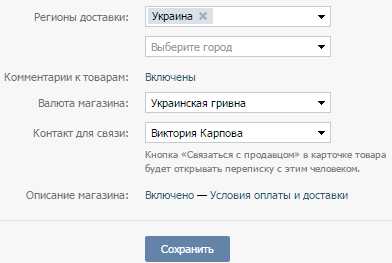
Здесь вы можете:
Выберите регионы доставки (один или несколько) или даже конкретные города.
Укажите валюту вашего магазина.
Включить или отключить комментарии к продукту.
Укажите контакт для связи (от администраторов сообщества).
А так же добавить страницу с описанием магазина, условиями оплаты и доставки. Ссылка на эту страницу будет отображаться в карточке товара, под кнопкой «Связаться с продавцом».
На этой странице Вы можете добавить подробное описание магазина , информацию о краске по оплате и доставке для потенциальных покупателей.Редактор очень простой. Вы можете сделать текст жирным или курсивом, добавить заголовки h2, h3, h4, вставить ссылки, фото и т.д.
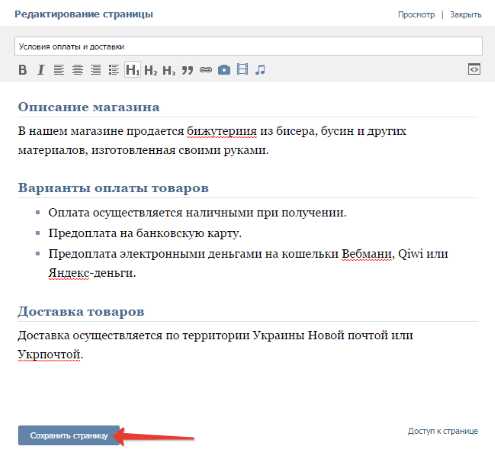
Блок с товаром появится на главной странице сообщества, прямо под описанием (или).
Начните с , добавьте товаров, нажмите на одноименную надпись.

Либо зайти в раздел нажав на "Товары" и выбрать соответствующую вкладку вверху.
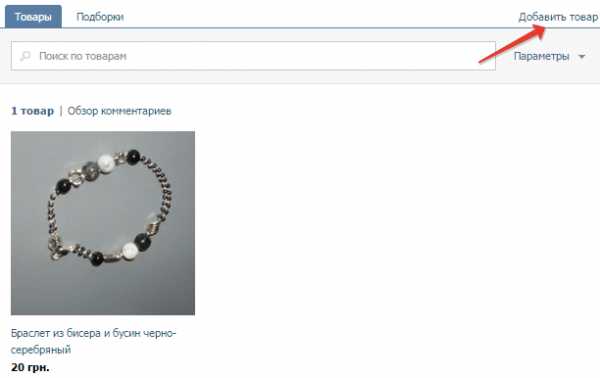
Открывается окно добавления элемента.
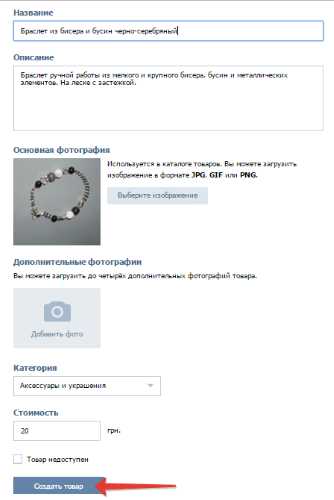
Введите здесь его имя и описание. Добавляем основное фото и дополнительные фото (до 4-х), если они есть. Фотографии должны быть размером не менее 400 пикселей и не больше 7000 пикселей с каждой стороны. В противном случае вы просто не сможете их скачать.
И указываем стоимость.
Ниже находится пункт "Товар недоступен". Если вы поставите там галочку, ваш продукт не будет виден пользователям.
И, наконец, нажмите на кнопку «Создать продукт».
Добавленный товар будет отображаться в соответствующем разделе.
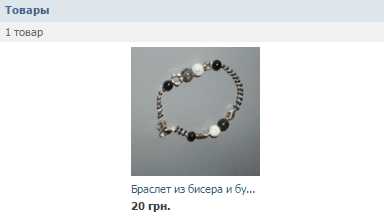
А вот как страница выглядит для покупателя:
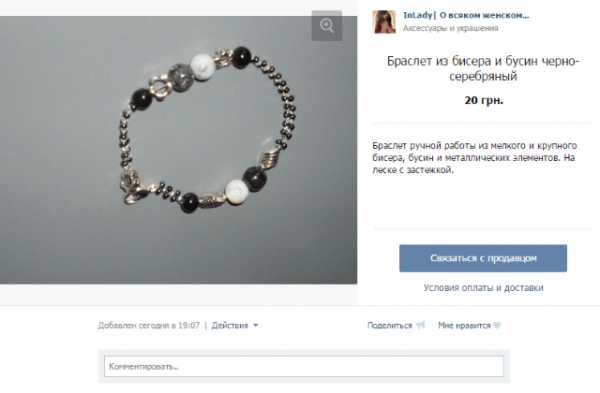
Видим, что вместо кнопки "купить" есть кнопка "связаться с продавцом". Если нажать на нее, откроется окно для отправки сообщения. Ну и в переписке уже есть договор оплаты и доставки.
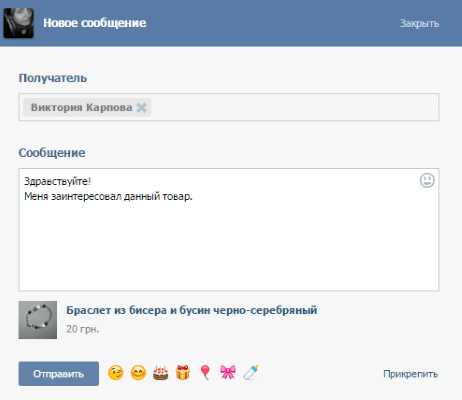
На странице товара под фото есть вкладка "Действия" - через нее можно отредактировать страницу товара или удалить.
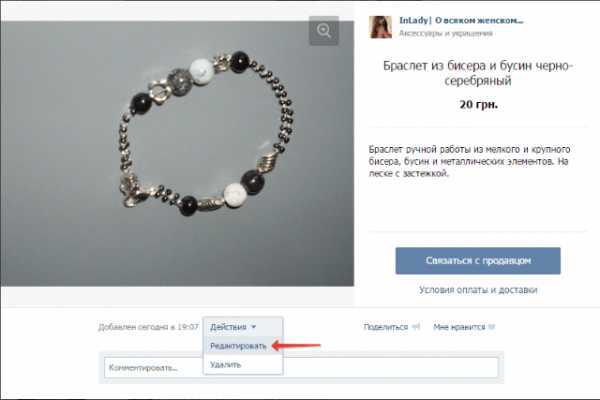
Вы также можете редактировать товары, перейдя в раздел и наведя курсор на изображение товара.
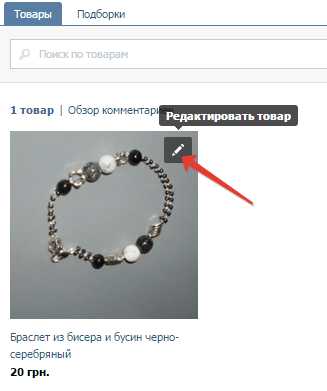
Вверху есть вкладка "Параметры", которая используется для поиска и фильтрации товаров по названию, цене и новостям.
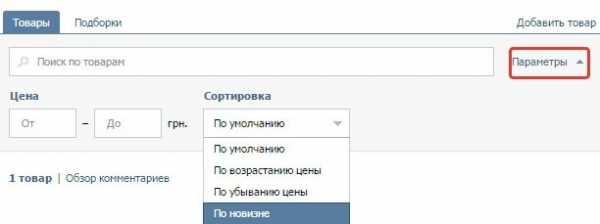
Вкладка "Коллекции" позволяет группировать похожие товары. Такой аналог категории, только в вашем магазине Вконтакте.
Нажмите на соответствующую вкладку вверху.
Введите название, добавьте изображение и нажмите «Создать». Если вы установите флажок «Это основной выбор сообщества», он будет отображаться в блоке продукта на главной странице сообщества. По умолчанию там отображаются три последних добавленных товара.
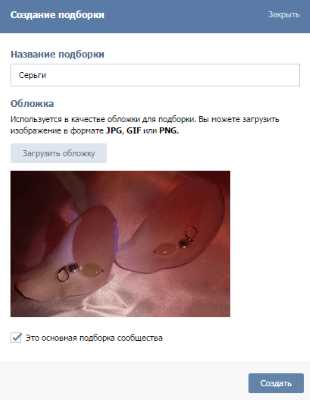
Теперь при добавлении нового товара можно определить, в какую коллекцию его включить. Ранее добавленные товары без коллекции можно перевести в режим редактирования.
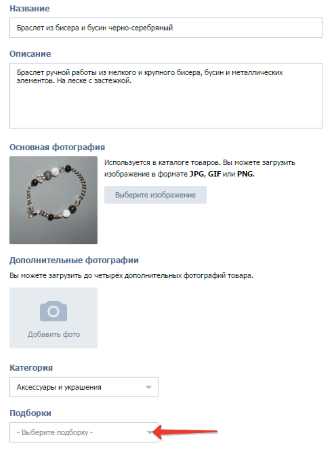
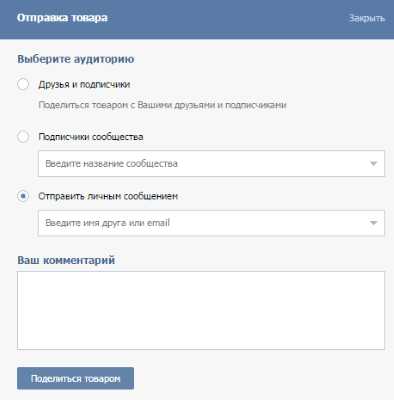
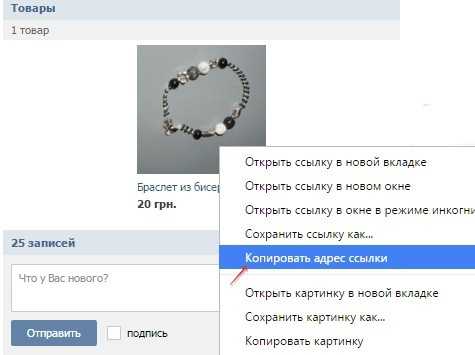
Если хотите отключите раздел "Товары" , а потом снимите галочку в настройках сообщества.При этом добавленные вами товары и коллекции никуда не исчезнут, а если снова включить этот раздел, то будут отображаться.
Ну что, друзья, если вы что-то продаете через Вконтакте, можете попробовать оценить этот функционал. Также, если у вас есть какие-либо вопросы, не стесняйтесь писать в комментариях. Я рад помочь и посоветовать.
Удачи!
С уважением Виктория Карпова
Если вы продаете вещи, оборудование или что-то еще, вам нужно было открыть свой интернет-магазин, чтобы появиться в Интернете.Конечно, это дорого обходится, но если делать это самостоятельно, то это займет много времени.
Сейчас отличной альтернативой интернет-магазину может стать создание группы Вконтакте, в которой вы будете размещать товары для продажи. Ну а если вам нужно продать только несколько личных вещей, может цветы или, например, котенка, группу создавать не нужно, достаточно выставить вещи на продажу в своем профиле ВК.
Преимущества такого трейдинга: Вы не тратите деньги на создание сайта, о вас узнают ваши друзья, вы всегда сможете узнать, если кого-то заинтересует то, что вы продаете.Учитывая, сколько человек зарегистрировано в этой социальной сети, можно смело сказать, что желающие купить ваши вещи обязательно найдутся.
А теперь давайте разберемся, как добавить новый товар в свой профиль или в группу Вконтакте, и что делать, если нужно удалить некоторые позиции из списка.
Добавление товаров на свой сайт Вконтакте
Если вы хотите добавить товары для продажи прямо в свой профиль, зайдите на свой сайт и выберите "Товары" в меню слева.
Если такого пункта нет, наведите курсор мыши на любой другой пункт меню и нажмите шестеренку слева.
В окне "Настройка элементов" на вкладке "Общие" поставьте галочку напротив "Товары" и нажмите "Сохранить".
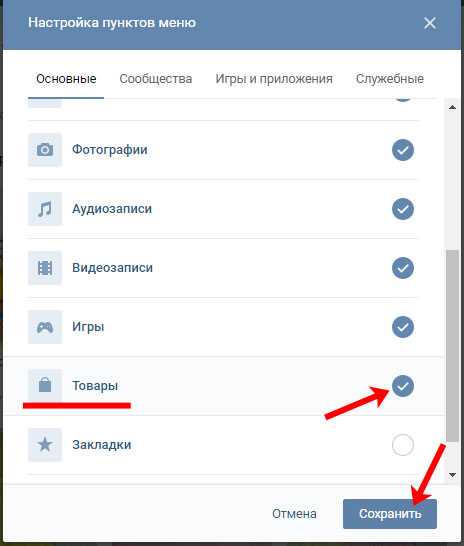
На странице сразу откроется список того, что продают ваши друзья. Нам нужно опубликовать наш лот, поэтому нажмите кнопку «Опубликовать объявление».
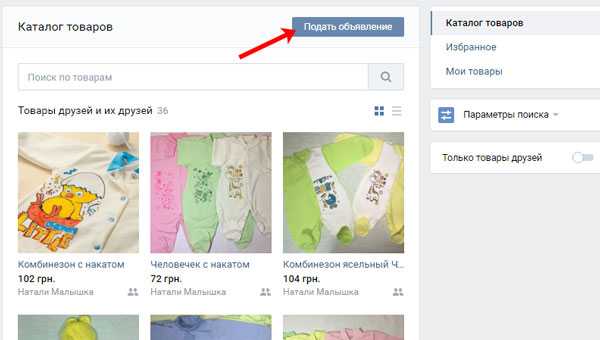
Теперь нужно выбрать фото для отображения в каталоге (как на скриншоте выше) - это обложка.Для этого нажмите «Выбрать изображение».
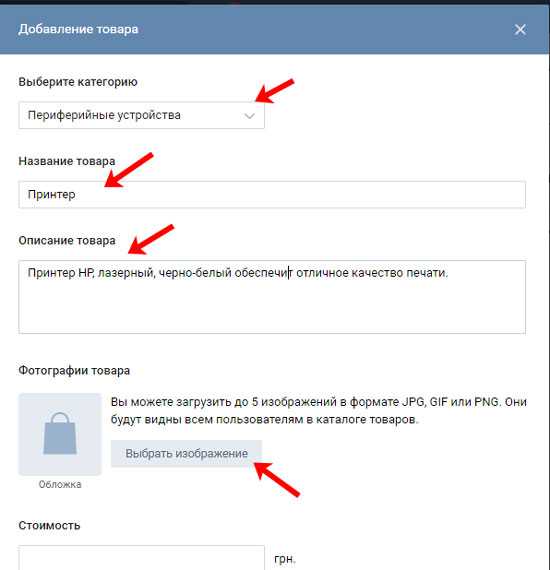
Найдите нужную фотографию через Проводник, выберите ее и нажмите Открыть.
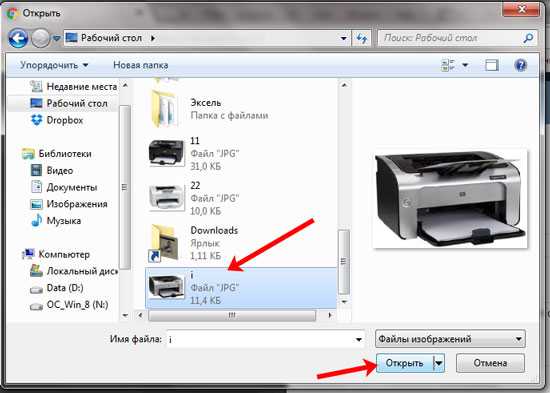
Если изображение имеет правильный размер, используйте маркеры, чтобы выбрать область миниатюры, которая будет использоваться в списке, и нажмите Сохранить изменения.
Если размеры загружаемого изображения не совпадают, появится предупреждающее сообщение с указанием минимального размера изображения. Кроме того, одна сторона не должна быть намного больше другой.Измените свою фотографию, например, в Photoshop, и снова загрузите.
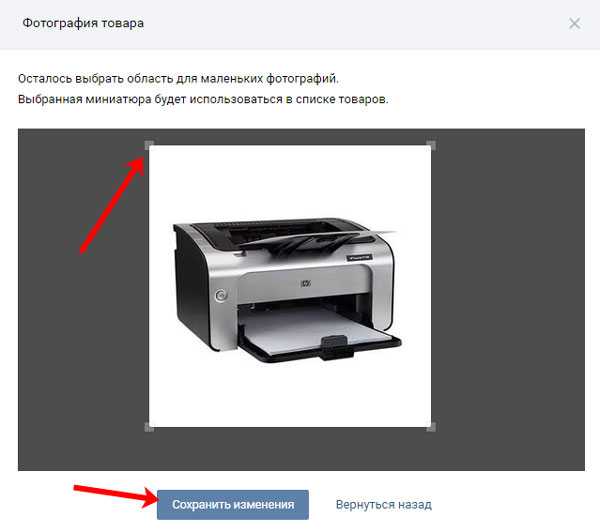
Помимо обложки к товару можно добавить еще 4 фото. Для этого нажмите кнопку с изображением камеры и надписью «Добавить».
90 240
Чтобы увидеть список объявлений, добавленных на ваш сайт, перейдите в соответствующий пункт меню слева и справа перейдите на вкладку «Мои товары». То, что мы только что добавили, появится в списке.
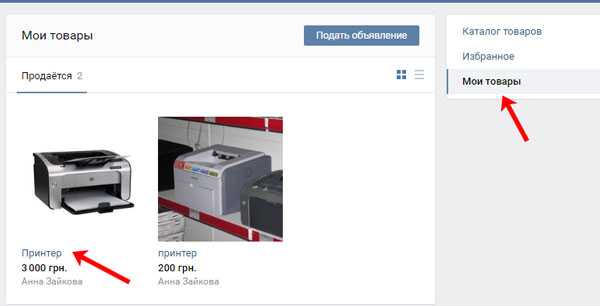
Когда другой пользователь просматривает каталог товаров для продажи и нажимает на ваш, он открывается в отдельном окне.Здесь, помимо обложки, вы можете увидеть и другие фотографии, которые вы добавили, описание будет отображаться ниже. Если человеку интересно ваше объявление, он может добавить его в избранное или «Написать продавцу», то есть вам.
90 250
При выборе опции "Написать продавцу" у пользователя откроется окно сообщения, в котором будет сохранен стандартный текст и вы сможете его изменить. Отправим его вам, тогда вы можете договориться о продаже.
Это письмо, которое вы получите, когда кто-то заинтересуется вашей темой.Здесь текст стандартный, я просто нажал "Связаться с продавцом" и отправил предложенное сообщение.
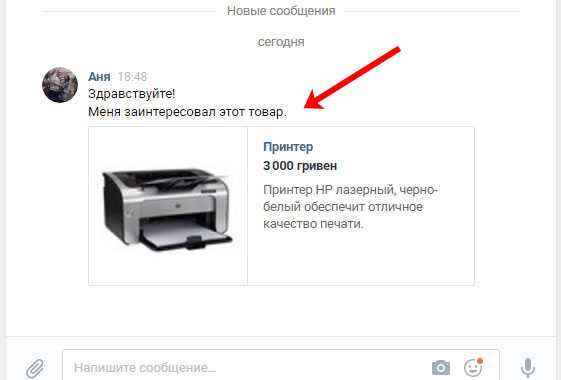
Как делать товары в группе ВК
Если вы хотите создать свой интернет-магазин Вконтакте, вам необходимо открыть свою группу, набрать в нее подписчиков и добавить товары.
Об этом и я уже писал. Поэтому давайте научимся добавлять в него рекламные объявления.
Откройте свой веб-сайт и выберите «Группы» в меню слева. Найдите свою группу и зайдите в нее.Затем нужно убедиться, что товары отображаются на странице группы. Для этого под аватаркой или обложкой нажмите на три горизонтальные точки и из выпадающего списка выберите «Управление сообществом».
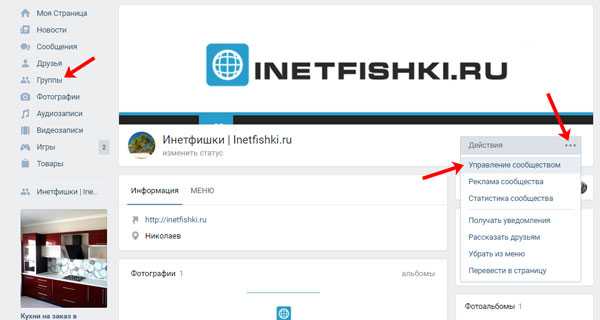
В меню справа перейдите на вкладку "Разделы" и напротив поля "Товары" нажмите на слово "Отключено". Затем выберите Включено.
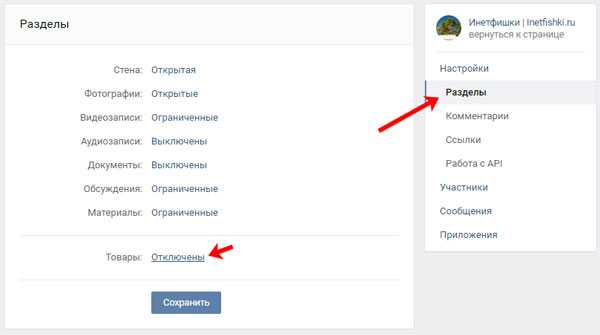
После включения товаров появятся поля, в которых необходимо указать следующую информацию: страна и город, куда можно доставить товар; навыки комментирования; валюта для расчета; Контактное лицо, которое будет получать сообщения, если покупатель нажмет «Связаться с продавцом».Вы также можете подробно написать о магазине.
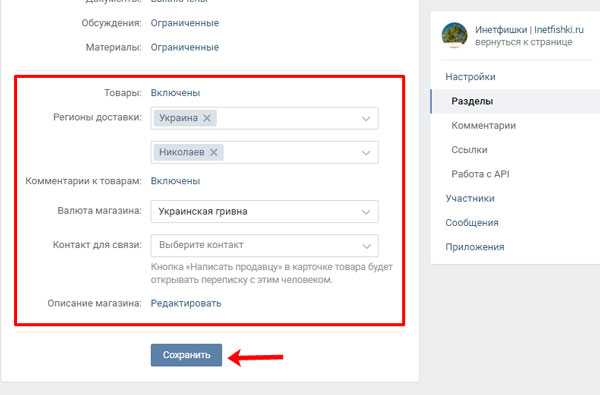
Возвращаемся на главную страницу группы. Теперь под областью фотографий есть кнопка «Добавить товар». Нажмите здесь.
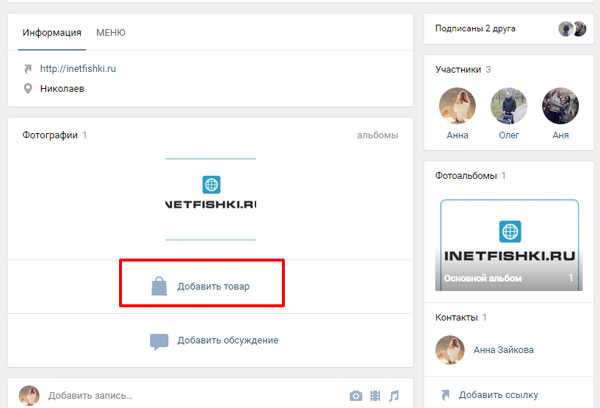
Введите название объявления на странице добавления объявления и придумайте описание, которое может заинтересовать потенциального покупателя. Затем нажмите кнопку «Выбрать изображение», чтобы выбрать фотографию в качестве основной.
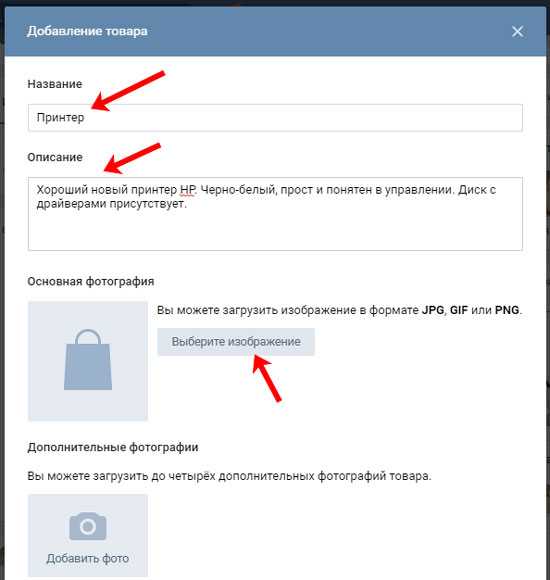
В Проводнике найдите фотографию на своем компьютере, выберите ее и нажмите «Загрузить».
Затем используйте маркеры в углах, чтобы определить, какая часть фотографии будет отображаться на миниатюре. Щелкните Сохранить изменения.
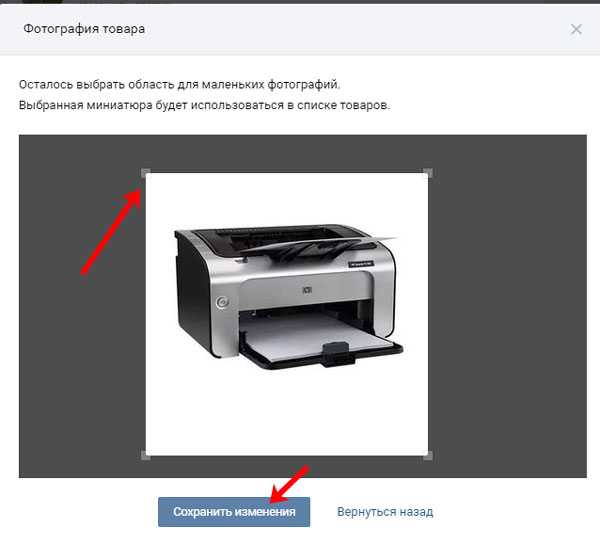
Кроме основного фото можно добавить 4 дополнительных. Они будут видны, когда пользователь откроет много для просмотра. Для этого в соответствующем разделе нажмите «Добавить фото» и выберите нужное изображение на своем компьютере.
90 300
Все товары добавленные в группу будут отображаться на главной странице группы.
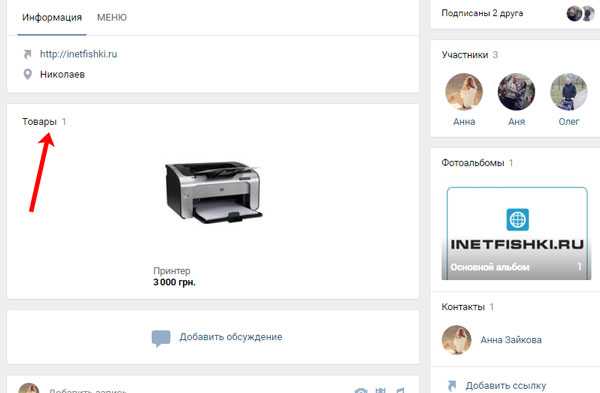
Нажав на выбранный пакет, пользователь сможет отобразить его в отдельном окне. Увеличивайте, смотрите дополнительные фото, читайте описание. Кнопка "Написать продавцу" нужна для того, чтобы человек, который хочет купить, нажал на нее и отправил сообщение человеку, которого вы определили в настройках как "Контакт для связи".
Если нажать на кнопку "Еще", откроется дополнительное меню. Если вы добавили продукт или являетесь владельцем или администратором группы, вы можете «Редактировать» или «Удалить» из списка.Другие люди будут видеть только пункт Жалоба.
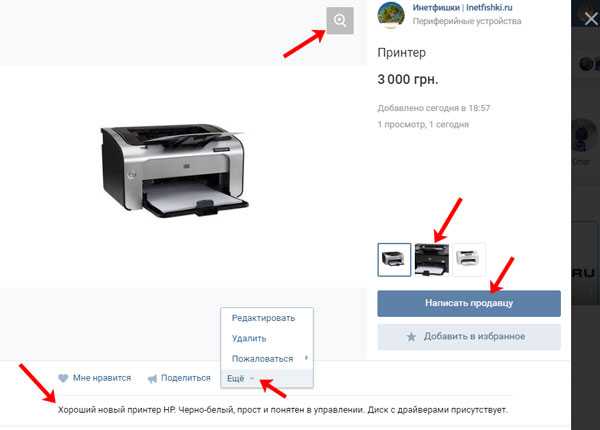
Чтобы добавить в группу больше новых товаров, щелкните слово «Продукты» на главной странице группы.
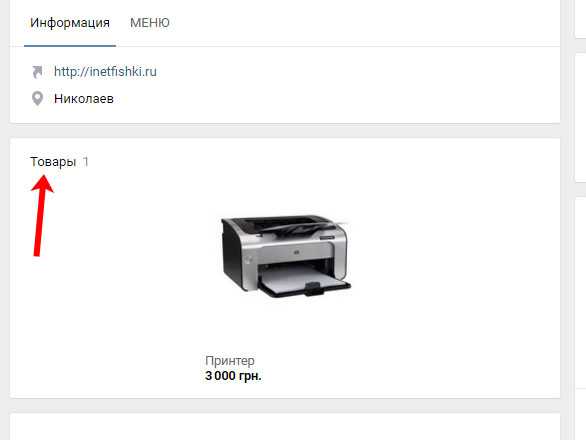
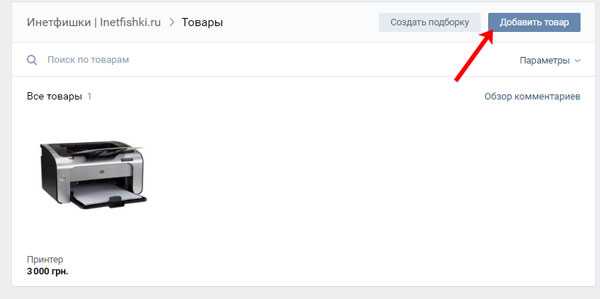
На главной странице группы будут отображаться три последних добавленных элемента. Чтобы просмотреть их все, нужно нажать на слово «Товары» вверху блока или кнопку «Показать все товары».
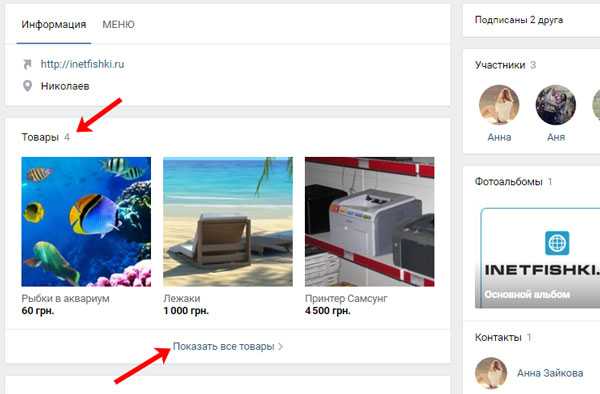
Удалить продукты
Если вы хотите удалить ненужные товары из списка на своем сайте, зайдите в соответствующий пункт меню и сразу перейдите на вкладку «Мои товары».Они могут отображаться в виде плиток или в виде списка. Я буду использовать плитки в качестве примера, поэтому убедитесь, что кнопка с четырьмя квадратами выбрана вверху.
Чтобы удалить ненужный товар со своей страницы Вконтакте, наведите на него курсор мыши и нажмите на крестик в правом верхнем углу. Рядом с крестиком будет карандаш, его можно отредактировать, нажав на него.
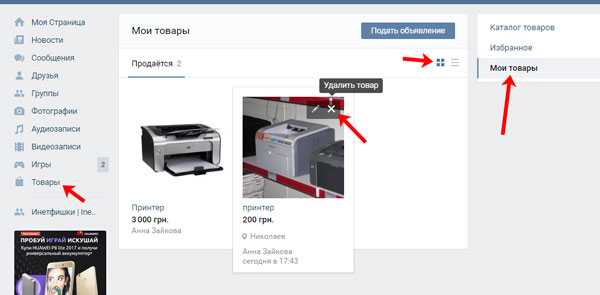
Продукт исчезнет из списка.
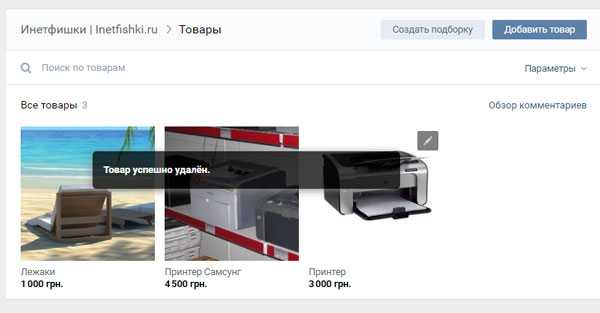
Если вы решили прекратить продажи и задаетесь вопросом, как удалить все товары, вы можете сделать следующее.Перейдите в «Управление сообществом» и перейдите на вкладку «Разделы» справа. Затем рядом с полем «Товары» выберите «Отключено» и нажмите «Сохранить».
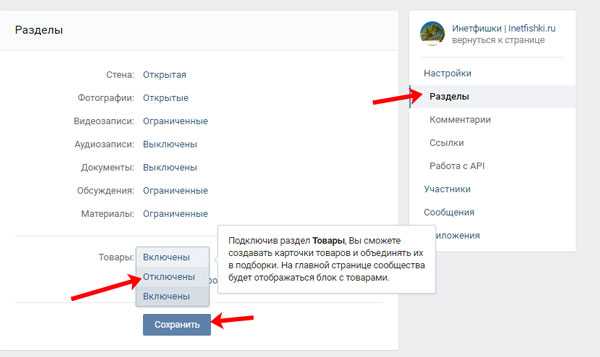
Блок, который показывал рекламу на главной странице группы, исчезнет.
Однако помните, что если вы планируете удалить все элементы и добавить в группу новые элементы, но, например, принадлежащие к другой категории, это не сработает. После включения товаров все, что вы добавили ранее, снова появится на странице группы в соответствующем блоке.Поэтому в этом случае придется удалять все подряд.
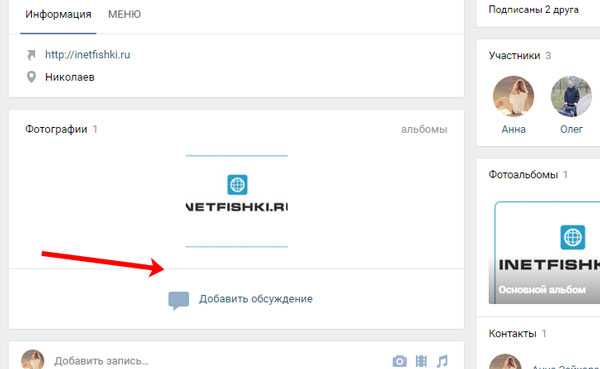
Мы научились добавлять товары Вконтакте, такая удачная торговля: удачных продаж и побольше благодарных покупателей.
ПродукцияВКонтакте подойдет всем, кто занимается продажами. Теперь в группах есть отдельный раздел, где можно бесплатно публиковать товары. Продукты ВКонтакте можно привязать к любой группе или публичному сайту, администратором которого вы являетесь.
Как включить Товары в группе ВКонтакте
- Включить опцию "Товары" в настройках группы.Это может сделать только администратор.
- Выберите Управление → Настройки → Секции .
- Регионы доставки Можно указать несколько стран или несколько регионов в пределах одной страны.
- Валюта магазина: Российский рубль, Украинская гривна, Казахстанский тенге, евро или доллар США на выбор. Валюта должна совпадать с валютой магазина Эквид.
- Контакт для связи укажите страницу ВКонтакте, где будете принимать заказы.Вы можете определить лидера сообщества или принимать заказы через сообщения сообщества.
- Описание магазина: Страница с дополнительным описанием Вашего магазина, условиями оплаты и доставки товара, а также другой важной информацией. Ссылка на сайт будет автоматически прикреплена к каждому из товаров.
- В поле Кнопка типа выбрать "Ссылка на товар".
- В поле Текстовая кнопка Установить текст:
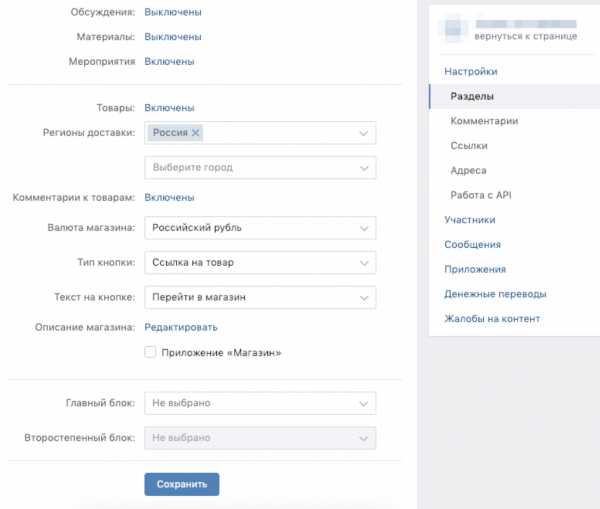
Если вы сначала выгрузили продукты, а затем добавили кнопку, продукты необходимо отправить повторно.
В группу ВКонтакте можно выложить 15 000 товаров. Если вы отправите больше продуктов, вы увидите ошибку «Превышено ограничение на количество товаров».
Как опубликовать товар ВКонтакте
- Перейдите в Панель управления Эквида → Все каналы продаж → Товары ВКонтакте.
- Нажмите Публикуйте товары ВКонтакте :
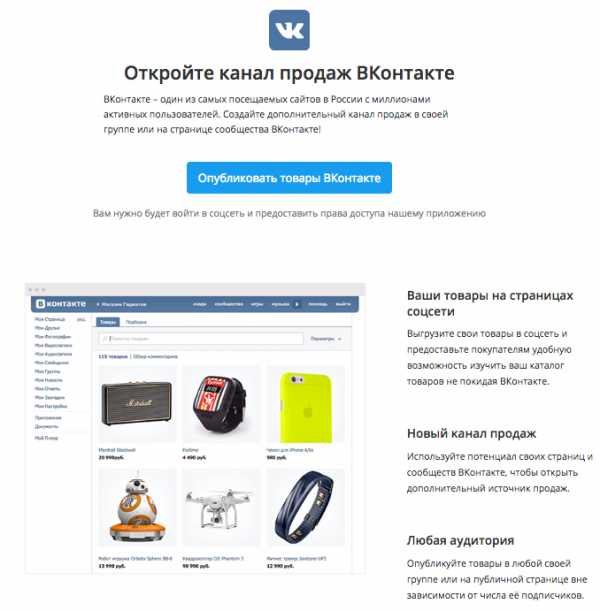
- Выберите группу продуктов и категорию. Категория поможет покупателям быстрее найти нужный товар:
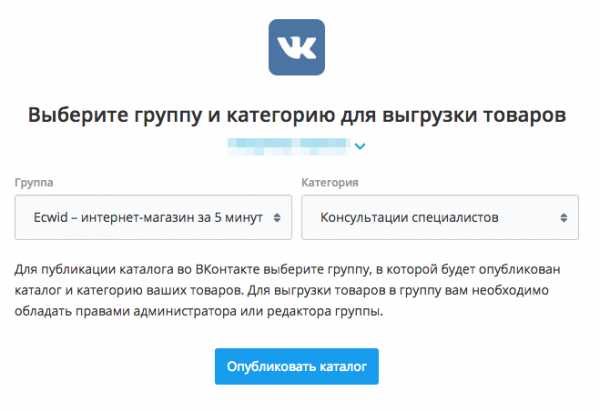
- Щелкните Опубликовать каталог .Загрузка может занять некоторое время. После синхронизации вы увидите, сколько продуктов было выгружено и когда:
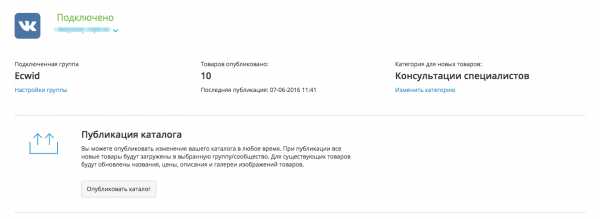
Если во время загрузки произойдет ошибка, вы увидите сообщение с описанием ошибки и инструкциями по ее устранению:
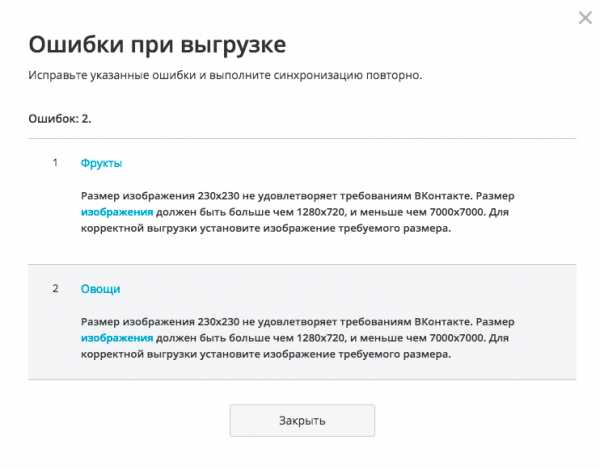
Чтобы обновить информацию о продукте, нажмите Опубликовать каталог .
вопросов
Могу ли я использовать приложение Эквид для ВКонтакте и одновременно отправлять каталог в Товары?
Могу ли я отправлять свои товары в чужую группу ВКонтакте?
Да, если вы являетесь администратором этой группы.
Как изменить порядок элементов в группе ВКонтакте?
Если вы хотите переупорядочить товары ВКонтакте, вы можете зажать кнопку мыши на товаре, перетащить его в нужное место и отпустить. Популярные или новые товары можно разместить выше, чтобы покупатели увидели их первыми.
Как удалить товары, которые я не хочу продавать ВКонтакте?
Все товары отправляются из Эквида в товары ВКонтакте. Если вы не хотите продавать все товары ВКонтакте, вы можете удалить дополнительные прямо в группе:
- наведите указатель мыши на товар, который хотите удалить;
- значок появится в правом верхнем углу Редактировать продукт ;
- нажмите на нее, вы увидите расширенные настройки продукта;
- там вы можете удалить товар или отредактировать его детали.
Я добавил новые товары в магазин, как они попадут в мою группу ВКонтакте?
Для синхронизации каталога в вашем магазине Эквид и в группе ВКонтакте нажмите кнопку Обновить каталог в Панели управления Эквида → Все каналы продаж → Товары ВКонтакте. После этого все товары из магазина появятся в группе ВКонтакте.
Как редактировать категории товаров в группе ВКонтакте?
Категории магазинов Эквида перенесены в товары ВКонтакте и названы коллекциями.Чтобы отредактировать коллекцию, перейдите к ней и нажмите Редактировать коллекцию . Вы можете изменить фотографию коллекции, сделать ее главной или удалить. Изменения в выборе товаров ВКонтакте не повлияют на категории в Эквиде.
Любые изменения товаров и категорий в ВК не влияют на товары и категории в магазине Эквид. То, что меняется во ВКонтакте, меняется только там.
Можно ли изменить фото товара или категории в Товарах ВКонтакте?
Да, вы можете загрузить другое изображение для определенного товара или категории ВКонтакте.Получается, что у одного и того же товара в магазине Эквид будет одна фотография, а в Товарах ВКонтакте — другая.
Ошибка «Название продукта слишком длинное или содержит специальные символы». Как отремонтировать?
Удалите все специальные символы из названия товара в Эквиде и повторите отправку товаров. Тогда спецсимволы можно будет вернуть в название товара в магазине Эквид. Название товара в группе ВКонтакте тоже можно отредактировать: наведите мышку на товар, в правом верхнем углу изображения товара появится значок «Редактировать товар», нажмите на него и переименуйте товар.
Как добавить форматирование к описаниям продуктов?
ВКонтакте не поддерживает форматирование, указанное в описании товара в Эквиде.
Если у товара в Эквиде могут быть заголовки, списки или разные стили, то в товарах ВКонтакте такое описание будет полнотекстовым.
В описание товара Вконтакте можно добавить форматирование, что облегчит покупателю поиск нужной информации.
Для этого наведите мышку на товар, в правом верхнем углу изображения товара появится значок "Редактировать товар", нажмите на него и измените название товара.
Какой должен быть размер изображения для ВКонтакте?
Минимальный размер фото товара для ВКонтакте 1280х720 пикселей.
Как добавить товар к выбору?
Коллекции похожи на категорию Эквид. Если ваш продукт не подходит к желаемому выбору, проверьте, к скольким категориям он относится. ВКонтакте можно выложить товар только в одну коллекцию. Если товар находится в категории Store Home и в какой-то другой категории одновременно, то этот товар будет выгружен в общий список товаров и не попадет в выборку.
Если убрать товар из категории Главная и оставить только в другой категории, он попадет в соответствующую подборку ВКонтакте.
Могу ли я выгрузить только часть товара?
Да, выгружать можно только определенные продукты. Отключите на время выгрузки некоторые товары и они не попадут в каталог ВКонтакте. Вы можете отключить товары по одному в общем списке товаров в Панели управления Эквида → Каталог → Товары. На этой же странице вы можете выбрать продукты с флажками и отключить их заодно.
Недавно ВКонтакте запустил новый сервис - Товары ВКонтакте. Теперь вы можете создать витрину товаров в любой группе или аудитории. Раньше владельцы магазинов использовали фотоальбомы для демонстрации своих товаров с описанием и ценой под каждой фотографией. Теперь то же самое можно сделать с помощью специализированного сервиса, разработанного специально для этих нужд. Вся информация о товаре будет представлена в одном месте, дополнительно есть возможность добавить несколько сопровождающих товар фотографий, также есть ссылка на связь с администратором или менеджером группы, и, наконец, информация об условиях оплаты и доставки товара также находится в зоне видимости покупателя.В целом преимущества и удобства очевидны. Поэтому давайте посмотрим, как устроен этот сервис.
Шаг 1
Чтобы настроить свою витрину в ВКонтакте, сначала нажмите на ссылку Управление сообществом, которая находится прямо под аватаркой справа.
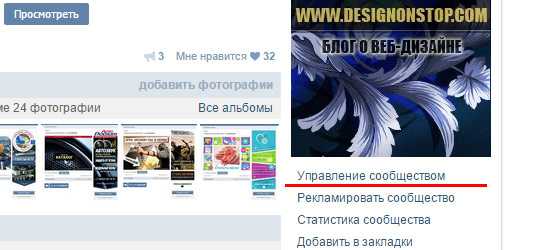
Шаг 2
Заходим во вкладку Информация, где в самом низу ищем пункт Товары. По умолчанию они отключены. Щелкните слово «Отключено» и измените его на «Включено».
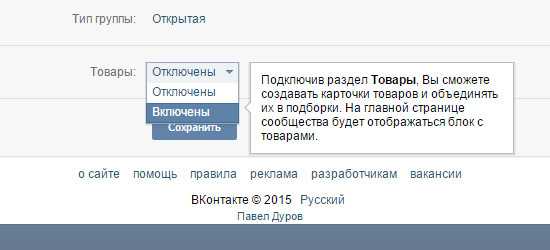
Шаг 3
Затем появится блок информации о точке. Заполните соответственно каждый пункт: регион доставки, город, комментарии к товару, валюта магазина, затем выберите контакт для связи из отобразившегося списка и нажмите Редактировать в пункте описания Магазина.
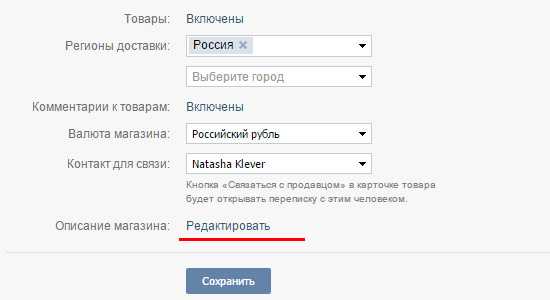
Шаг 4
В диалоговом окне введите информацию для описания товара, оплаты и доставки.
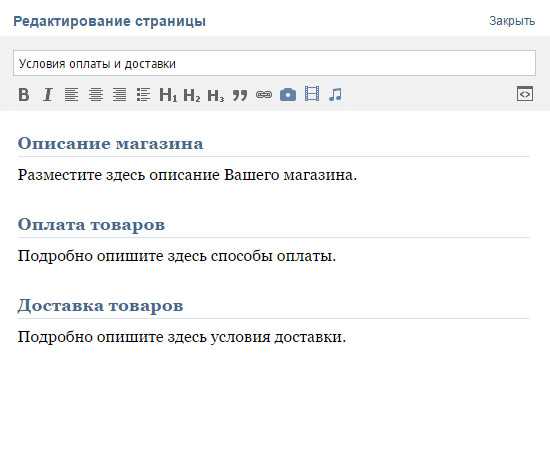
Шаг 5
После ввода Условий оплаты и доставки данный товар отразился в соответствующей записи Включено.
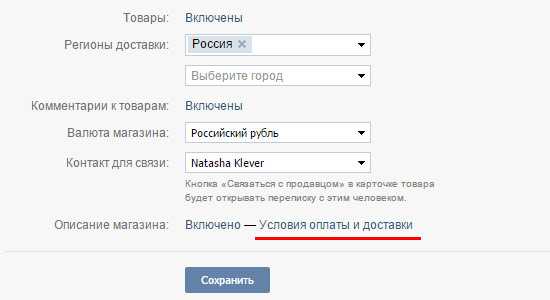
Шаг 6
Теперь на главной странице под основной информацией и закрепленным постом появился блок Товары. Вы можете сразу щелкнуть ссылку «Добавить продукт» и начать добавлять продукты. Вы также можете щелкнуть ссылку «Продукты», и вы попадете на вкладку «Продукты и коллекции». Щелкните ссылку Продукты.
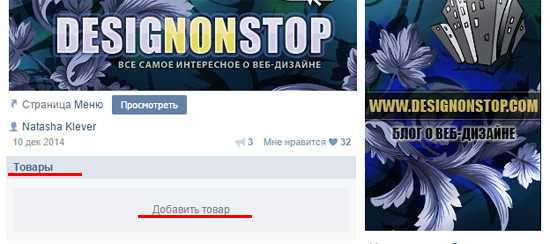
Шаг 7
Здесь мы переходим на вкладку Коллекции. Коллекции создаются для группировки элементов в блоки, например.Женские товары, Мужские товары, Детские товары и т.д. Или для небольших групп - Верхняя одежда, Обувь, Аксессуары и т.д. Классификацию товаров и спецификацию коллекции вы определяете сами. Щелкните Создать коллекцию.
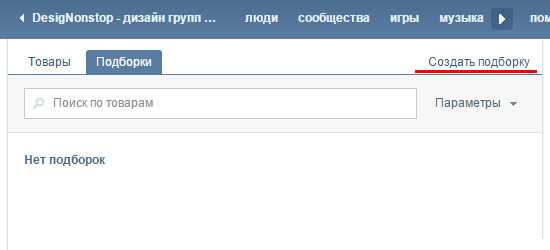
Шаг 8
Введите имя коллекции. Затем мы добавляем фотографию или фотографию, которая будет предисловием к выбранной нами обложке. Изображение обложки должно быть не менее 580 x 320. Установите флажок, если это будет основная коллекция для группы или страницы.
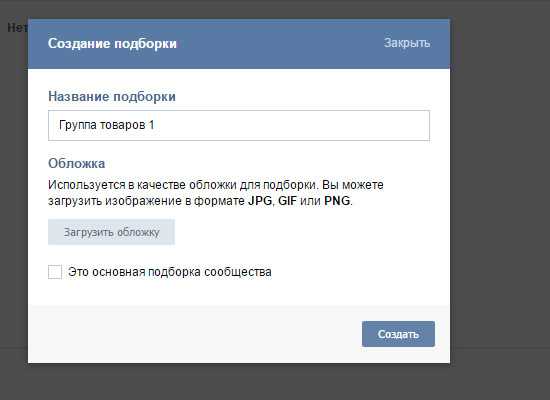
Шаг 9
Нажав кнопку Создать, вы попадаете на вкладку созданной нами коллекции. Теперь мы можем заполнить его товарами. Нажмите Добавить продукт.
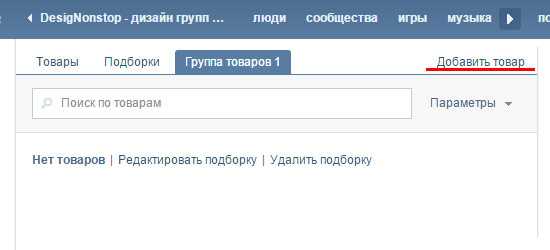
Шаг 10
Затем введите Имя, Описание и загрузите фото товара. Фотография должна иметь минимум 400 точек, максимум 7000 точек с одной стороны.
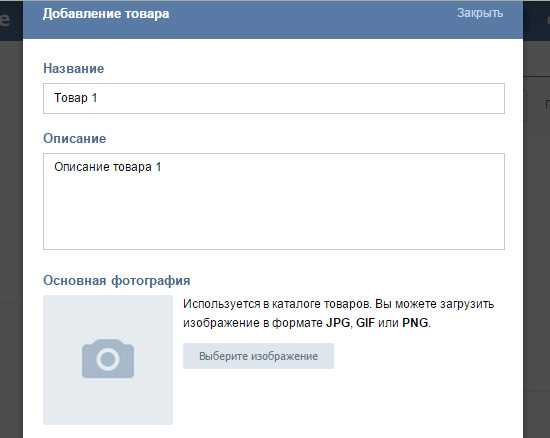
Шаг 11
Выберите видимую область миниатюры фотографии. Щелкните Сохранить изменения. 90 578
Шаг 12
ВКонтакте позволяет отправить 4 дополнительных фото товара.При необходимости загрузите их. Также выберите категорию продукта. Кстати, есть пункт «Услуги». Затем мы определяем, к какой коллекции будет принадлежать данный продукт, а затем устанавливаем цену продукта.
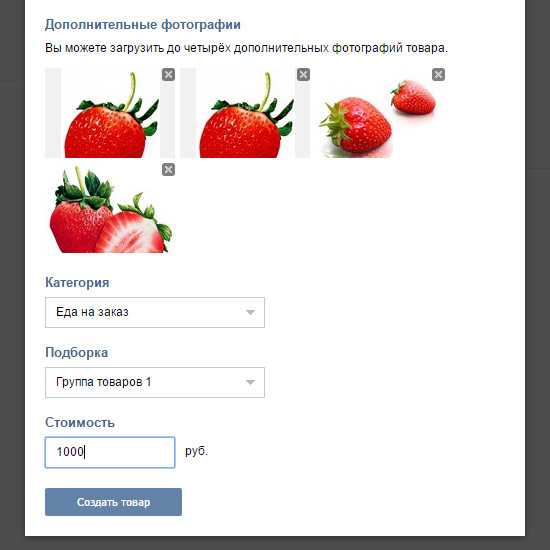
Шаг 13
Аналогичным образом мы загружаем еще несколько товаров, и теперь в нашем выборе появилось три элемента в этом случае. Вот так выглядит коллекция.
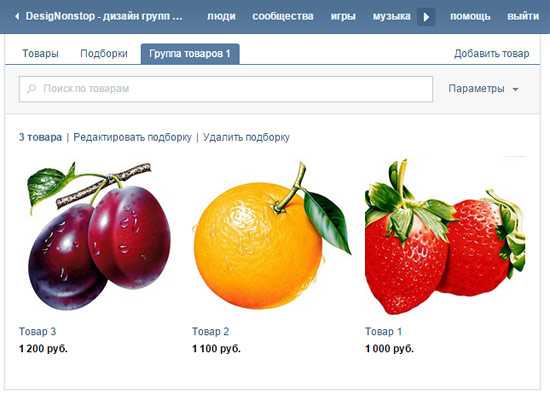
Шаг 14
Поэтому три наших товара тоже появились на главной странице в блоке Товары.Последний загруженный элемент всегда остается первым, а затем по убыванию.
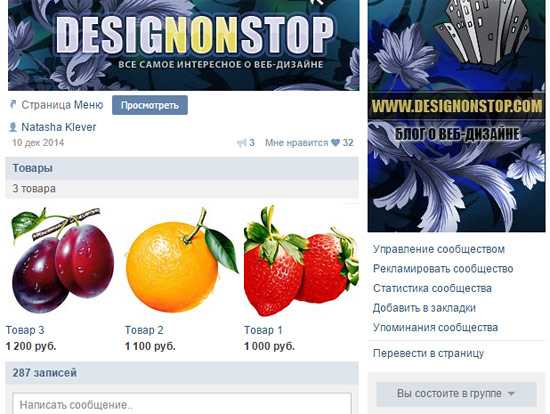
Шаг 15
Если нажать на любой товар, то вы попадете в карточку товара, которая выглядит так: название товара, описание, загруженные фото товара, цена. Если щелкнуть ссылку Условия оплаты и доставки, откроется диалоговое окно с информацией из шага 4.
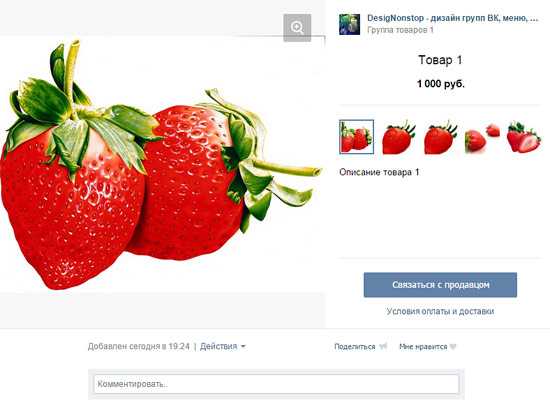
Шаг 16
Если вы нажмете кнопку «Связаться с продавцом», откроется диалоговое окно, позволяющее написать личное сообщение контакту, выбранному вами для связи на шаге 3.Сообщение будет содержать текст и прикрепленный товар, который интересует покупателя.
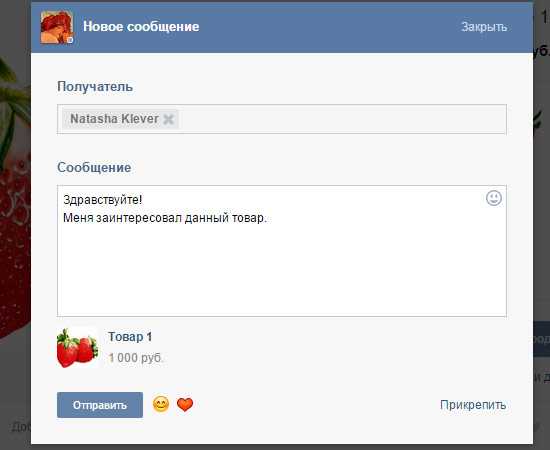
Шаг 17
Так же в карточке товара можно сразу перейти в редакцию товара или вообще удалить товар. Это функция для администраторов.
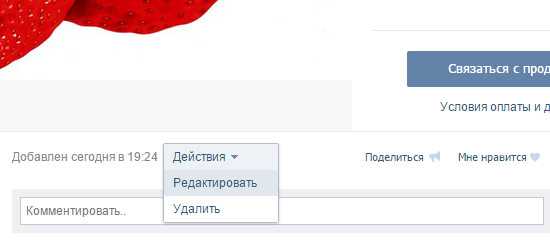
Шаг 19
Вы можете сортировать товары по цене или по дате добавления.
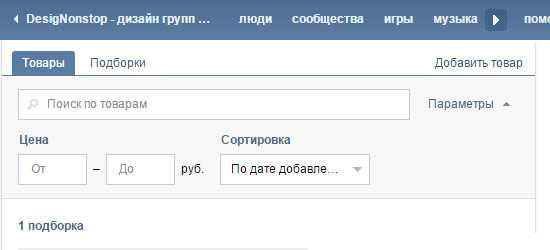
Шаг 20
На вкладке "Коллекции" вы можете удалить любую коллекцию, но продукты в этой коллекции не будут удалены.Каждый продукт необходимо удалить один за другим, нажав кнопку «Редактировать», а затем «Удалить». Или как описано в шаге 17.
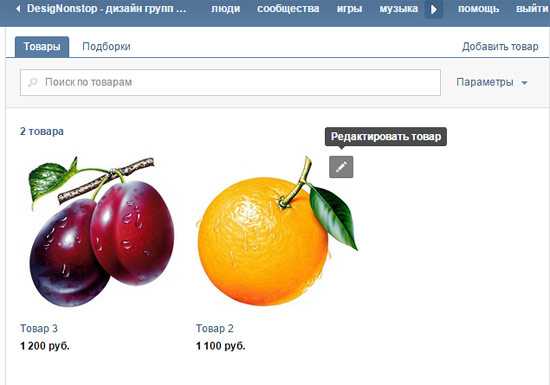
Шаг 21
Вы можете остановить магазин в любое время, щелкнув ссылку Отключить в блоке из шага 2. Затем вы можете снова включить его. При этом все настройки сохраняются.
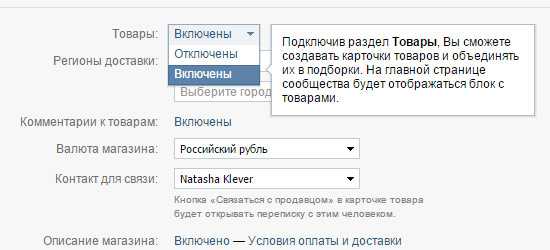
Шаг 22
В моей собственной группе
Возможности - Справка Opera
Блокировка рекламы
Когда реклама заблокирована, страницы загружаются быстрее и выглядят лучше. Блокировка рекламы с помощью встроенного механизма Opera также блокирует источник многих отслеживающих файлов cookie. Блокировка рекламы также предотвращает выполнение скриптов майнинга криптовалюты.
Чтобы заблокировать рекламу:
- Перейдите в Настройки ( Настройки на Mac).
- В разделе Блокировка рекламы отметьте Блокировка рекламы и работайте в Интернете в три раза быстрее .
Вы также можете включить блокировку рекламы, перейдя в меню Easy Configuration на панели инструментов.
Нажмите Управление исключениями , чтобы установить предпочтения для определенных сайтов. По умолчанию на некоторых сайтах реклама не блокируется.
Значок отображается в объединенной строке адреса и поиска, когда включена блокировка рекламы.Если вы нажмете на нее, вы получите дополнительную информацию, включая количество заблокированных объявлений, тест скорости и переключатель, чтобы разблокировать рекламу для сайта.
Чтобы предотвратить майнинг криптовалюты или криптоджекинг на вашем компьютере, установите флажок NoCoin . Узнайте больше о майнинге криптовалюты и о том, как мы остановим его здесь.
Трекеры блоков
Блокировщик скриптов отслеживания Opera блокирует онлайн-отслеживание с помощью сценариев аналитики, пикселей отслеживания и других методов сбора данных.Удаление трекеров защищает конфиденциальность и данные, а также ускоряет загрузку страниц. Для блокировки трекеров:
- Выберите «Настройки»> «Основные»> «Защита конфиденциальности».
- Включить блокировку трекеров.
Нажмите Управление исключениями , чтобы изменить настройки для конкретного сайта, или нажмите Управление списками , чтобы изменить или добавить списки.
Вы также можете включить блокировку слежения на панели Easy Configuration в правой части адресной строки.
VPN
Обычно ваш браузер подключается к веб-сайтам напрямую, чтобы они могли определить ваш IP-адрес и его приблизительное местоположение. В VPN вы подключаетесь к веб-сайтам через VPN-сервер. В результате местоположение этого сервера становится вашим видимым местоположением.
Чтобы включить VPN:
- Перейдите в Настройки ( Настройки на Mac).
- Нажмите Дополнительно> Конфиденциальность и безопасность на боковой панели.
- В разделе VPN установите флажок Включить VPN .
При выборе этого параметра VPN-подключение устанавливается автоматически, а значок VPN появляется в объединенной строке адреса и поиска. Если вы нажмете на этот значок, вы увидите переключатель, информацию об объеме переданных данных, виртуальном местоположении и виртуальном IP-адресе.
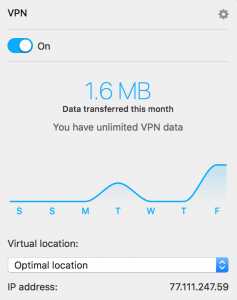
VPN — это бесплатная услуга, и объем передаваемых данных не ограничен.
Узнайте больше о VPN в блоге Opera.
Помните, что VPN влияет только на просмотр в Opera. Другое программное обеспечение, такое как другие браузеры или приложения для обмена файлами P2P, не защищено.
Конвертер валют
Всякий раз, когда вы выбираете текст, соответствующий значению валюты, например, $ 30 , $ 10,50 , ¥ 800 или 2,00 BTC , контекстное меню поиска преобразует его в выбранную валюту.
Для правильной работы конвертера валют соответствующий символ валюты должен быть выделен числовым значением.
Вы можете скопировать преобразованное значение в буфер обмена, наведя на него курсор и нажав видимую кнопку Копировать.
Конвертер валют выбирает целевую валюту в зависимости от вашего местоположения на момент установки Opera. Однако вы можете отключить эту функцию или изменить валюту на странице настроек.
Чтобы изменить валюту по умолчанию, в которую будут конвертироваться все выделенные валюты:
- Перейдите к опции Настройки ( Настройки на Mac).
- Выберите Всплывающее окно поиска
- В разделе В выделении текста конвертируйте выберите валюту из выпадающего меню рядом с Валюты в
Чтобы отключить конвертер валют в контекстном меню поиска, снимите флажок флажок В текстовом выделении конвертировать валюты в .
Ниже приведен список валют, которые может конвертировать Opera:
- AUD, $ - австралийский доллар
- BGN, лв - болгарский лев
- BRL, R $ - бразильский реал
- BYN - белорусский рубль
- CAD, $ - канадский доллар
- CHF - швейцарский франк NY, 90 ¥ 90 - Китайский юань CZK
- , Kč - Чешская крона
- DKK, kr - Датская крона
- EGP, E £ - Египетский фунт 90,014
- EUR, € - Евро
- GBP, £ - Британский фунт
- GEL, ჾ, ႚ - Грузинский лари
- HKD, $ - Гонконгский доллар
- HRK, kn - Хорватская куна
- HUF - Венгерский форинт
- IDR, Rp - Индонезийская рупия
- ILS, ₪ - Новый израильский шекель INR - 1 INR 9 INR
- рупий JPY, ¥ - Японская иена
- KZT, ₸ - Казахстанский тенге
- KRW, ₩ - Южнокорейская вона
- MXN, $ - Мексиканское песо MYR
- , RM - Малайзийский ринггит
- $Kron, NOK, 9 NOK, 9 NOK
- NZD $
- - Новозеландский доллар
- PHP, ₱ - филиппинское песо 90 014
- PLN, PLN - польский злотый
- RON, lei - румынский лей
- RUB, ₽ - российский рубль 90 014
- SEK, kr - шведская крона $ 9,1 Сингапурский доллар - SG
- THB , ฿ - тайский бат
- TRY - турецкая лира
- USD, $ - доллар США
- UAH, ₴ - украинская гривна
- ZAR, R - южноафриканский ранд
Помните, что валюты с одинаковыми символами , kr , ¥ и £ по умолчанию конвертируются в доллары США, норвежские кроны, японские иены и британские фунты соответственно.
Конвертер валют может конвертировать эти четыре криптовалюты:
- BTC - Bitcoin
- BTH - Bitcoin Cash
- ETH - Ethereum
- LTC - Litecoin
Валюты конвертируются в соответствии с двумя справочными курсами: Европейский центральный банк ("ЕЦБ") использует евро в качестве базовой валюты и Национальный банк Украины («НБУ») использует гривну в качестве базовой валюты.
Конвертер валют по умолчанию настроен на ECB.В соответствии с правилами ЕЦБ справочные ставки обновляются в рабочие дни, за исключением дней, когда TARGET закрыт (обычно по субботам, воскресеньям и в некоторые праздничные дни). Справочные ставки ЕЦБ устанавливаются ежедневно в консультации с центральными банками по всей Европе. Дополнительную информацию о политике и обменных курсах ЕЦБ можно найти по телефону здесь .
Справочные курсы НБУ обновляются в двух группах, ежедневно или ежемесячно, исходя из обменных курсов украинской гривны к другим валютам.Дополнительную информацию можно найти по телефону здесь .
Курсы не проверяются Opera, поэтому вам следует проверить курс в вашем местном финансовом учреждении, прежде чем продолжить транзакцию.
Преобразователь единиц измерения
Так же, как и валюты, вы можете конвертировать британские единицы в метрические в контекстном меню поиска и наоборот: футы ⇄ метры, галлоны ⇄ литры, фунты ⇄ граммы и т. д. Также можно конвертировать температуры между градусами Цельсия и Фаренгейтами.Всякий раз, когда значение, выраженное в имперских или метрических единицах, выделено, соответствующее преобразованное значение появится в контекстном меню поиска.
Для правильной работы конвертера единиц необходимо выделить соответствующий символ единицы измерения вместе с числовым значением.
Вы можете скопировать преобразованное значение в буфер обмена, наведя на него курсор и нажав видимую кнопку Копировать.
Ниже приведен список единиц измерения, которые может конвертировать Opera:
- фунтов ⇄ кг
- ° F ⇄ ° C
- унций ⇄ G
- миль в час ⇄ км / ч
- миль на галлон ⇄ L / 100 км
- Гал ⇄ L
- QT ⇄ L FL ⇄ ML
- 999999999999999999999999999999999999999999999999999999999999999999999999999999999999999999999999999999999999999999999999999999999999999999999999999.
- Гал. ⇄ км
- ярдов ⇄ м
- футов ⇄ м
- дюймов ⇄ см
- дюймов ⇄ мм
- кВт ⇄ л.с.
Пользователь, проживающий в Лондоне и встречающий иностранное время, например 18:30 KST, может использовать контекстное меню поиска, чтобы установить время для своего местного часового пояса.
Для правильной работы конвертера часовых поясов необходимо выделить сокращенный символ часового пояса вместе с часами и минутами (см. следующие форматы). Если кроме времени и сокращенного обозначения часового пояса выделить еще и дату, например, 17.10.2017 , то конвертер ее тоже скорректирует, в зависимости от ваших потребностей.
Вы можете скопировать преобразованное значение в буфер обмена, наведя на него курсор и нажав видимую кнопку Копировать.
Преобразователь часовых поясов использует местоположение вашей системы во время установки Opera для определения вашего местного часового пояса.
Ниже приведен список часовых поясов, которые Opera может конвертировать:
- PST / PDT: тихоокеанское стандартное / летнее время
- MST / MDT: стандартное / горное летнее время
- CST / CDT: центральноамериканское стандартное / летнее время
- EST / EDT: восточное стандартное / летнее время
- AST / ADT: атлантическое стандартное / летнее время
- NST / NDT: новое стандартное / летнее время
- GMT: среднее время по Гринвичу
- BST: британское летнее время
- MET: центральноевропейское время
- CET / CEST: центральноевропейское время / Летнее время
- EET / EEST: Восточноевропейское летнее время /
- WET / WEST: Западноевропейское летнее время / время
- JST: Стандартное японское время
- KST: Стандартное корейское время
- IST: Стандартное индийское время
- MSK: Московское стандартное время
Выделенный поиск 9000 3
Контекстное меню Opera Search — это панель инструментов, которая позволяет вам искать или копировать (а на компьютерах Mac также делиться) выделенный текст на веб-странице.Достаточно одного клика, чтобы открыть выделенный текст на новой вкладке и найти его с помощью поисковой системы по умолчанию. Вы также можете скопировать текст в буфер обмена для последующего использования.
Всплывающее видео
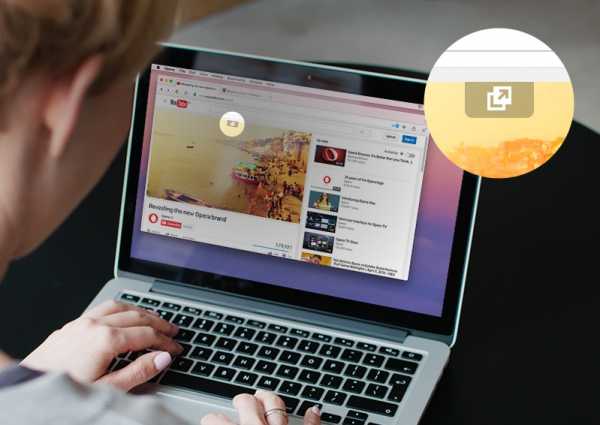
Окно видео позволяет смотреть фильмы, занимаясь другими делами. Перейдите на веб-сайт с видео, например YouTube или Vimeo, и запустите воспроизведение видео. При наведении на него курсора мыши в верхней части рамки появится всплывающая кнопка.При ее нажатии видео будет отключено от страницы и будет отображаться в отдельном окне со своими элементами управления. Теперь вы можете переключиться на другую вкладку или даже в другое приложение, и фильм будет отображаться до тех пор, пока вы не закроете его окно.
Вы можете приостановить воспроизведение, отрегулировать громкость и выбрать следующий фильм во всплывающем окне. Если вы закроете всплывающую рамку с фильмом, он продолжит воспроизведение на исходной карте.
Как использовать всплывающее окно с видео в Opera
Чтобы использовать всплывающее окно видео, запустите видео в браузере Opera.Затем переместите указатель мыши в верхнюю центральную часть видео, и появится всплывающая кнопка видео. Нажмите эту кнопку, чтобы просмотреть видео в новом регулируемом окне.
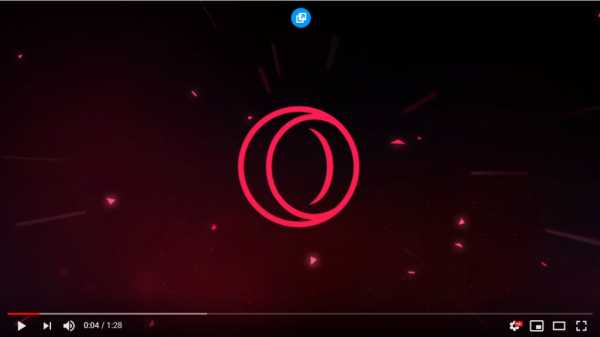
Во всплывающем окне видео можно регулировать громкость, ставить на паузу/воспроизведение и переходить к следующему видео. Элементы управления плеером расположены в нижней части окна. Это позволяет управлять воспроизведением видео, не открывая главную вкладку.
Если вы хотите быстро вернуться на вкладку воспроизведения видео, наведите указатель мыши на заголовок видео в окне и нажмите Вернуться на вкладку.
Чтобы включить или отключить функцию всплывающего окна с видео, выберите «Настройки»> «Дополнительно»> «Отключение окна видео» .
Экономия заряда батареи
Благодаря функции экономии заряда батареи вы можете дольше просматривать Интернет, когда ваш ноутбук отключен от источника питания, как показано в тесте ниже.
При первом отключении питания от ноутбука рядом с адресом и полем поиска появится значок экономии заряда батареи вместе с советом: Работайте дольше от батареи Если вы примете это предложение, режим экономии заряда батареи будет активироваться каждый раз отключаете питание от ноутбука.Если у вас еще не включена блокировка рекламы, сделайте это — экономия заряда батареи работает немного лучше, когда блокировка рекламы включена одновременно.
При нажатии значка экономии заряда батареи появится диалоговое окно с переключателем, ссылкой на параметр экономии заряда батареи в Настройки или Настройки и приблизительное время разрядки батареи.
Если позже вы захотите включить или выключить режим энергосбережения, выберите, когда запускать эту функцию, и выберите постоянное отображение значка режима энергосбережения, перейдите к параметру
.Как работает энергосбережение? Секрет заключается в том, чтобы браузер избегал делать то, что ему не нужно делать, уменьшая фоновую активность вкладок, приостанавливая плагины и анимацию, уменьшая частоту таймеров JavaScript и изменяя параметры воспроизведения видео.Не используйте режим экономии заряда батареи при игре в онлайн-игры.
Узнайте больше об экономии заряда аккумулятора здесь.
Закладки
С помощью закладок вы можете сохранять ссылки на страницы. Вы можете добавлять закладки в менеджер закладок для быстрого доступа и удобной организации.
Чтобы открыть страницу диспетчера закладок, щелкните значок сердца на левой боковой панели начальной страницы. Вы также можете выбрать Закладки в строке меню на Mac или в меню «О программе» в Windows и Linux.
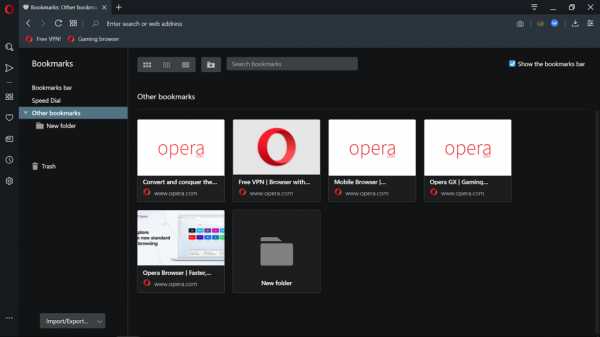
Есть три способа открыть диспетчер закладок в Opera:
- Боковая панель — щелкните значок сердца на боковой панели.
- Панель закладок — щелкните правой кнопкой мыши или ⌘ + щелкните панель закладок, затем выберите Закладки.
- Меню Opera. Щелкните логотип Opera в верхнем левом углу браузера Windows или Linux, затем выберите «Закладки» > «Закладки». На Mac нажмите «Закладки» на панели инструментов, затем «Закладки».
Включить панель закладок
Чтобы отобразить панель закладок под комбинированной панелью адреса и поиска, перейдите к Easy Configuration в правом верхнем углу браузера и нажмите Показать панель закладок или перейдите в диспетчер закладок и установите флажок Показать панель закладок в в правом верхнем углу.
Добавить закладки
Чтобы добавить в закладки, перейдите на страницу, которую вы хотите добавить в закладки, и щелкните значок в дальнем правом конце комбинированной строки адреса и поиска.Вам будет предложено назвать закладку и нажать «Готово».
Редактировать закладки
Наведите курсор мыши на вкладку, чтобы отобразить доступные параметры управления:
- Щелкните значок ручки , чтобы изменить имя или адрес закладки.
- Щелкните значок X, чтобы переместить закладку в папку «Корзина».
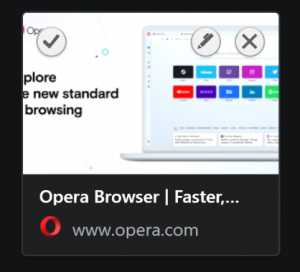
Чтобы изменить порядок вкладок, перетащите их в нужные места на странице. Чтобы переместить закладку в папку, перетащите ее в папку, расположенную на странице закладок или на боковой панели.
Управление удаленными закладками
Закладки, которые вы хотите удалить, перемещены в корзину. Не волнуйтесь, если вы случайно отправили закладку или папку с закладками в корзину. Вы можете легко восстановить их в менеджере закладок.
Чтобы восстановить удаленную закладку:
- Выберите папку Корзина в нижней части боковой панели диспетчера закладок.
- Наведите курсор мыши на элемент, который хотите восстановить.
- Нажмите Отменить Удалить .
Закладки будут восстановлены в папку Other Bookmarks .
Управление папками закладок
Папки закладок можно перемещать в существующие папки и добавлять на панель закладок.
Чтобы создать папку закладок:
- Перейти к разделу Вкладки .
- Нажмите кнопку «Новая папка +» рядом с Поиск во вкладках .
- Введите имя новой папки.
- Щелкните значок пера, чтобы создать папку.
Вы можете щелкнуть и перетащить новую или любую существующую папку в другое место на левой боковой панели. Чтобы вложить папки, перетащите одну папку поверх другой.
Если вы хотите изменить, удалить или выбрать папку закладок, наведите на нее указатель мыши, чтобы отобразить значки редактирования, удаления и выбора.
Чтобы выбрать несколько папок и управлять ими, щелкните значок галочки на каждой из папок.Активный выбор сигнализируется синим цветом значка. Вы можете перетащить несколько папок и поместить их в новое место.
Поиск и фильтрация закладок
Чтобы найти закладку по названию, используйте строку поиска в верхней части страницы закладок. Opera будет отфильтровывать закладки из всех папок по мере ввода.
Переключатель в левой части строки поиска позволяет изменить способ отображения закладок.Вы можете выбрать сетку изображений или компактный список для более удобной навигации по вкладкам.
Импорт закладок из других веб-браузеров
Вы можете импортировать закладки из других веб-браузеров в Opera, а также экспортировать закладки в виде текстового файла HTML из диспетчера закладок. Для этого:
- Перейти к закладкам.
- Нажмите кнопку импорта/экспорта в нижней части левой панели.
- Если вы выберете импорт, вы перейдете к настройкам, где сможете импортировать свои закладки, а также историю посещенных страниц, сохраненные пароли и файлы cookie.
- Если вы выберете опцию экспорта, откроется окно, позволяющее выбрать место назначения для сохранения текстового файла HTML.
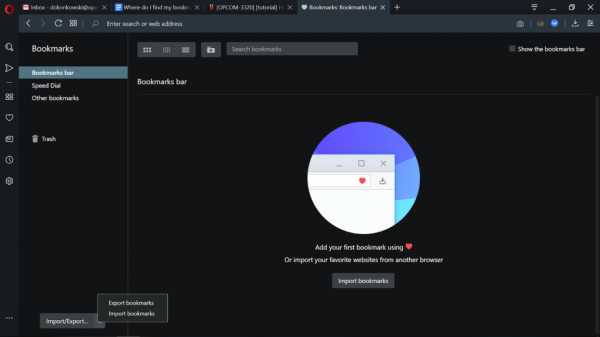
Синхронизация
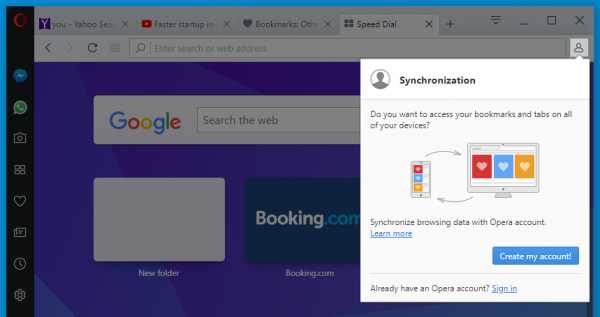
Чтобы войти в свою учетную запись Opera, нажмите кнопку учетной записи Opera, расположенную справа от объединенной строки адреса и поиска. Вы также можете найти его, перейдя в Настройки (Настройки на Mac)> Основные > Синхронизация .
Создание учетной записи и ее использование при работе с нашими браузерами позволяет синхронизировать все карты, закладки, пароли и историю на всех устройствах. После успешного входа на кнопке появится зеленая галочка. Эта галочка указывает, что Opera синхронизирует ваши данные просмотра с вашей учетной записью пользователя.
Если у вас еще нет учетной записи Opera, нажмите Создать мою учетную запись! .
Чтобы выйти из службы синхронизации, нажмите кнопку «Учетная запись» и выберите «Выйти».Когда вы выходите, данные, сохраненные в браузере вашего устройства, не будут синхронизированы с данными, хранящимися в вашей учетной записи. Например, если вы добавите новую закладку, она не будет синхронизироваться с другими вашими устройствами, пока вы снова не войдете в свою учетную запись.
Примечание: выход из вашей учетной записи Opera не приведет к удалению данных вашего браузера. После выхода все данные, синхронизированные с браузером, останутся на вашем устройстве. Точно так же любые данные, синхронизированные с вашей учетной записью, останутся на серверах Opera.
Просмотр и управление синхронизированными данными
Opera синхронизирует закладки, элементы быстрого набора, историю просмотров, пароли, настройки и открытые вкладки. Когда вы входите в свою учетную запись Opera на домашнем или рабочем компьютере, телефоне или планшете, вы можете без проблем продолжать просмотр при смене устройства.
После входа в систему браузер отправляет все данные просмотра с вашего устройства в вашу учетную запись Opera. То же самое произойдет, если вы войдете в систему с другого компьютера, телефона или планшета.
Ваши закладки, элементы быстрого набора, история посещенных страниц, пароли и настройки будут объединены в вашу учетную запись Opera и доступны для всех устройств, на которые вы вошли. Узнайте больше об управлении учетной записью Opera.
Чтобы выбрать типы данных браузера, Opera должна синхронизировать:
- Перейдите к Настройки (Настройки на Mac).
- В разделе Synchronization нажмите Advanced Configuration .
- Выберите типы данных для синхронизации.
Просмотр и управление синхронизированными закладками
Чтобы просмотреть свои закладки с других устройств, перейдите к параметрам в строке меню на Mac или в меню O в Windows и Linux.
Opera объединяет закладки и папки закладок со всех устройств. Когда вы добавляете новые папки или закладки на других устройствах, боковая панель менеджера закладок обновляется автоматически.Все изменения закладок, сделанные в менеджере, будут синхронизированы с другими устройствами. Подробнее о закладках.
Просмотр и управление синхронизированными номерами быстрого набора
Для просмотра номеров быстрого набора с других устройств и управления ими перейдите к параметрам в строке меню на Mac или в меню O в Windows и Linux.
Opera упорядочивает элементы быстрого набора так же, как и закладки.Чтобы просмотреть, изменить или удалить элементы быстрого набора со всех устройств, нажмите Другие элементы быстрого набора на боковой панели.
Просмотр истории синхронизации и управление ею
Чтобы просмотреть связанную историю просмотров, выберите параметр (в строке меню на Mac или в меню O в Windows и Linux). Вы также можете получить доступ к странице истории, щелкнув значок часов на боковой панели стартовой страницы.
Страница истории содержит объединенные элементы истории со всех ваших устройств. При очистке элементов истории они будут удалены из вашей истории на всех устройствах, на которых вы вошли в систему. Узнайте больше об очистке личных данных.
Просмотр и управление синхронизированными паролями
По умолчанию ваши пароли зашифрованы учетными данными вашей учетной записи Opera. Только зашифрованные пароли хранятся на сервере Opera и передаются на ваши устройства как есть.Когда вы входите в систему на других устройствах, Opera расшифровывает ваши пароли с помощью ваших учетных данных. Синхронизированные пароли, полученные с сервера и расшифрованные, хранятся в связке ключей вашего компьютера.
Если вы не хотите использовать учетные данные Opera, вы можете указать мастер-пароль. При указании мастер-пароля шифруются не только пароли, но и все синхронизируемые данные. Для определения пароля:
- Перейдите в Настройки ( Настройки на Mac).
- В разделе Synchronization нажмите Advanced Configuration .
- В разделе Параметры шифрования установите флажок Шифровать все синхронизированные данные с использованием пароля синхронизации .
- Введите пароль, подтвердите его и нажмите OK .
Синхронизированные пароли можно удалить из вашей учетной записи Opera с помощью диспетчера паролей Opera. Для управления индивидуальными паролями:
- Перейдите в Настройки ( Настройки на Mac).
- Нажмите Конфиденциальность и безопасность на боковой панели.
- В разделе Пароли нажмите Управление сохраненными паролями .
Примечание: Удаление паролей из менеджера паролей Opera и вашей учетной записи Opera не удаляет данные вашего пароля с вашего локального компьютера. Все синхронизированные данные паролей остаются на устройстве и должны управляться памятью паролей операционной системы.
Встроенные коммуникаторы
Популярные и часто используемые программы обмена мгновенными сообщениями доступны на боковой панели Opera. Благодаря встроенному обмену сообщениями вы можете общаться с семьей и друзьями на удобной панели, просматривая различные веб-сайты. Вам больше не нужно искать и возвращаться на вкладку IM, чтобы ответить на сообщение.
Facebook Messenger и WhatsApp видны на боковой панели сразу после установки. Чтобы активировать или деактивировать коммуникаторы в боковой панели:
- Перейдите к опции Настройки ( Настройки на Mac).
- Нажмите Basic на боковой панели.
- В разделе Боковая панель нажмите Управление боковой панелью .
- Выберите мессенджеры.
Добавить или удалить мессенджеры боковой панели можно в настройках боковой панели:
- Щелкните значок с тремя точками в нижней части боковой панели.
- В разделе Messenger выберите мессенджеры, которые вы хотите добавить или удалить.
Здесь же можно включить или отключить бейджи уведомлений для мессенджеров.
Кроме того, вы можете нажать Ctrl и щелкнуть (Mac) или щелкнуть правой кнопкой мыши (Win/Lin) на боковой панели стартовой страницы, чтобы открыть меню боковой панели и выбрать в нем обмен мгновенными сообщениями или другие элементы.
Вход в мессенджеры
WhatsApp
- Щелкните значок WhatsApp на боковой панели. Откроется панель с QR-кодом и инструкциями.
- Откройте WhatsApp на телефоне или планшете, перейдите в настройки и выберите WhatsApp Web.
- Отсканируйте QR-код на панели WhatsApp в Opera.
Мессенджер Facebook
- Щелкните значок Facebook Messenger на боковой панели, чтобы открыть панель обмена сообщениями.
- Введите свой адрес электронной почты или номер телефона и пароль, который вы используете в Messenger.
- Нажмите Войти.
Телеграмма
- Щелкните значок Telegram на боковой панели. Откроется панель с просьбой войти в свою учетную запись.
- Убедитесь, что выбрана правильная страна, введите номер телефона, который вы используете для своей учетной записи Telegram, и нажмите «Далее».
- Вам будет предложено подтвердить номер. Если это так, нажмите кнопку ОК.
- Телеграмма отправит текст с кодом входа на ваш телефон. Введите этот код в панель Telegram вашего браузера.
ВК (ВКонтакте)
- Нажмите на значок ВКонтакте на боковой панели.
- Если у вас уже есть учетная запись, введите свой адрес электронной почты или номер телефона с паролем и нажмите Войти.
- Если у вас нет учетной записи, нажмите Зарегистрироваться в ВК и следуйте инструкциям или войдите в свою учетную запись Google или Facebook.
Инстаграм
- Щелкните значок Instagram на боковой панели, чтобы открыть панель Instagram.
- Введите данные своей учетной записи, чтобы войти в существующую учетную запись или войти с помощью Facebook.
- Если у вас нет учетной записи, нажмите Зарегистрироваться.
Твиттер
- Щелкните значок Twitter на боковой панели.
- Введите свой номер телефона, адрес электронной почты или имя пользователя с паролем и нажмите «Войти».
- Если у вас нет учетной записи, щелкните Зарегистрироваться в Twitter.
Отключить звук, закрепить и выйти из мессенджеров
Вы можете открыть любой мессенджер, щелкнув его значок, а затем закрыть его, снова щелкнув его значок.
При открытии одного из мессенджеров в верхнем левом углу появляется трехточечное меню, а в правом углу значок булавки.
Щелчок по значку с тремя точками открывает параметры, позволяющие отключить уведомления Messenger, скрыть панель или выйти из Messenger.
Если щелкнуть значок булавки в правом верхнем углу панели, Messenger будет постоянно открыт при работе в Интернете. Повторное нажатие отключает коммуникатор.
Мои новости
Инструмент "Мои новости" позволяет легко следить за популярными темами. Это сборник рекомендуемых источников информации о текущих событиях и новостях из мира спорта, искусства и многого другого. Раздел Топ-50 содержит самые читаемые новости в вашем регионе.
Чтобы перейти на страницу новостей, щелкните значок газеты на левой боковой панели стартовой страницы. Если вы найдете что-то интересное для чтения, нажмите на элемент, чтобы открыть полную статью в новой вкладке.
Opera создает страницу новостей на основе вашего местоположения. Раздел Top 50 содержит популярные темы, выбранные на основе вашего текущего региона и языка. Для смены региона и просмотра других ресурсов:
- Перейти в раздел.
- Выберите регион/язык из раскрывающегося меню.
- Страница новостей будет обновлена последним содержанием.
Создайте свой собственный список источников
Вы можете настроить страницу новостей, чтобы включить в нее статьи из источников, которые вы часто посещаете, или списки тем, которые вас интересуют. В разделе Мои источники вы найдете список рекомендуемых источников, каталогизированных по темам. Чтобы добавить свой источник на страницу новостей:
- Перейти в раздел.
- Выберите Мои источники на левой панели.
- Вы можете добавить источник, введя его в текстовое поле или выбрав один из рекомендованных или перечисленных в справочнике.
Установить периоды обновления страницы новостей
Вы можете выбрать, как часто Opera будет обновлять страницу новостей новым популярным контентом. Вы можете выбрать периоды от 5 до даже шестидесяти минут и опцию «никогда». Если вы выберете «никогда», страница новостей будет обновляться только при запуске браузера.
Чтобы изменить период обновления страницы новостей:
- Перейти к опции
- В разделе Мои новости выбрать период времени из выпадающего меню Проверить наличие нового контента в моих источниках .
Уведомления о новых источниках новостей
Вы можете получать уведомления, когда посещаемый вами веб-сайт предоставляет канал RSS, который можно использовать на странице новостей. В адресной строке появится синяя иконка газеты.
Чтобы получать уведомления о доступных источниках новостей, установите флажок Показывать доступные ленты новостей в адресной строке под.
Новости на стартовой странице
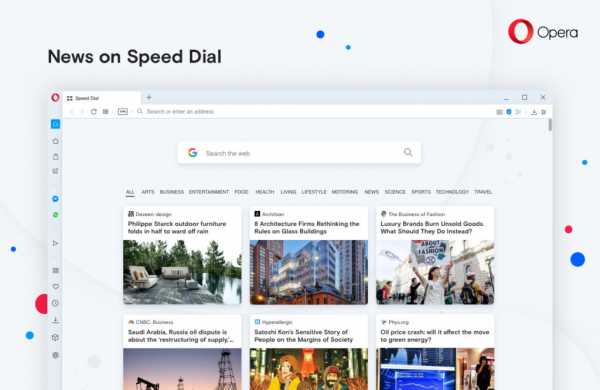
Новости на стартовой странице содержат самые популярные интернет-статьи по языкам и регионам. Прокрутка вниз по папкам быстрого набора покажет вам сообщения для чтения. Щелкните изображение статьи, чтобы открыть ее в новой вкладке.
Чтобы включить сообщения на стартовой странице:
- Перейдите в Настройки ( Настройки на Mac).
- Нажмите Advanced на левой боковой панели и перейдите к Browser .
- В области Домашняя страница включите опцию Показывать новости на домашней странице .
Вы можете выбрать несколько категорий, чтобы отфильтровать содержимое, которое будет отображаться на странице быстрого набора.При просмотре новостей выберите Все , чтобы получать новости из нескольких тем, или выберите отдельные темы для персонализированной ленты новостей.
Вы можете выбрать несколько языков и регионов с помощью значка шестеренки в правой части панели категорий.Скриншот
Screenshot — это встроенный в Opera инструмент для создания вырезок экрана в вашем браузере. Это позволяет захватывать любую часть веб-сайта.В инструменте «Снимок экрана» есть редактор, с помощью которого вы можете настроить захваченное изображение, выделить его выделенные фрагменты и дополнить забавными элементами.
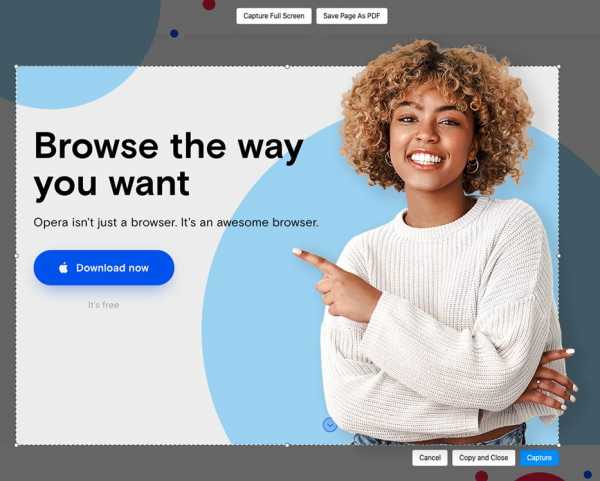
Чтобы сделать скриншот:
- На сайте нажмите комбинацию клавиш Shift + Ctrl + 5 ( ⇧ 90 665 + ⌘ 90 665 + 90 664 5 90 665 на macOS).
- Совместите рамку с той частью веб-страницы, которую вы хотите захватить.
- Нажмите Захват .
Вы можете выбрать опцию Capture Full Screen, чтобы сделать скриншот всей страницы, видимой в данный момент на экране — так называемого окна просмотра.
Инструмент "Снимок экрана" также можно запустить, щелкнув значок камеры рядом с комбинированным адресом и строкой поиска
Редактирование скриншота
После захвата снимка экрана появляется редактор. Он позволяет увеличивать и уменьшать масштаб, добавлять к нему стрелки, размывать части, рисовать линии карандашом, делать селфи и добавлять символы эмодзи.
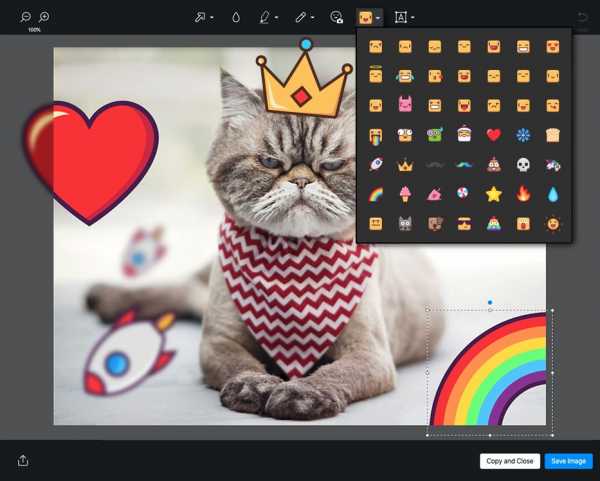
После редактирования снимка экрана вы можете выбрать Копировать и закрыть или Сохранить изображение .
При нажатии кнопки Копировать и закрыть изображение копируется в буфер обмена. Это идеальное решение для быстрой вставки изображений в сообщения в мессенджерах, интегрированных с боковой панелью.
Если вы хотите сохранить изображение в системе, нажмите Сохранить изображение . Изображение будет сохранено в файл с расширением .png в выбранном вами месте.
Мой поток
My Flow — это пространство, совместно используемое Opera Touch, Opera для Android и веб-браузером Opera, где вы можете загружать ссылки, видео с YouTube, фотографии и личные заметки и получать к ним доступ в любое время с подключенного телефона или компьютера.
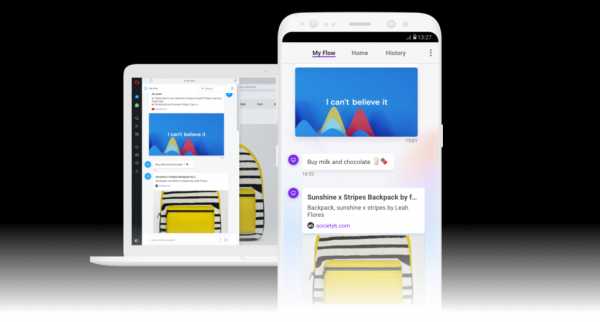
Это отличный способ всегда хранить статьи, рецепты, идеи для путешествий и многое другое из Интернета.Контент, такой как видео или аудиофайлы, можно воспроизводить в My Flow или открывать в виде новой вкладки.
Весь контент останется в My Flow до тех пор, пока вы не решите удалить его — по отдельности или полностью.
Отправка, удаление или обновление содержимого в My Flow
Чтобы загрузить веб-страницу в My Flow, просто нажмите кнопку в адресной строке и строке поиска. Вы также можете выбрать текст на веб-сайте и нажать Отправить в My Flow во всплывающем окне поиска.
Вы можете писать заметки в My Flow, вводя текст в текстовую строку в нижней части панели My Flow.Чтобы удалить отдельные элементы из My Flow, наведите указатель мыши на элемент, нажмите и нажмите Удалить.
Чтобы удалить все содержимое из My Flow, перейдите в Настройки My Flow и нажмите Очистить My Flow . Удаленный контент не будет доступен ни для каких подключенных устройств.
Если новый контент, отправленный в My Flow, не отображается на панели инструментов, возможно, потребуется обновить или сбросить настройки My Flow.Чтобы обновить My Flow, нажмите кнопку Обновить в верхней части панели.
Если обновление не удалось, может потребоваться аварийный сброс. Откройте меню и нажмите Аварийный сброс. После экстренного сброса вам потребуется заново подключить My Flow к Opera Touch.
Поиск карт
Средство поиска вкладок — это простой способ найти конкретную открытую вкладку, когда у вас есть несколько вкладок в одном окне. Нажмите Ctrl + пробел , чтобы отобразить инструмент, и введите ключевое слово для идентификации вкладки.Список будет обновляться и сокращать ваши варианты по мере ввода.
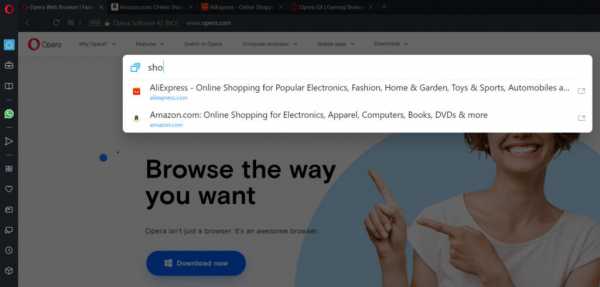
Вы также можете открыть вкладки поиска, щелкнув значок увеличительного стекла справа от вкладок. Этот значок заменяет предыдущее меню вкладок.
Крипто-кошелек
Opera — первый крупный браузер, в который встроен собственный крипто-кошелек. Кошелек на основе Ethereum позволяет Opera исследовать Web 3.0, позволяя вам совершать транзакции с криптовалютой и управлять их токенами и предметами коллекционирования.
Opera Crypto Wallet был впервые запущен в Opera для Android в июле 2018 года. Opera для компьютеров может синхронизироваться с вашим Crypto Wallet, что позволяет отправлять и получать криптовалюту, просматривать Web 3.0 и управлять сборщиками и токенами, совместимыми с ERC20, прямо из браузера вашего компьютера. Операции с криптовалютами, совершенные на компьютере, выписываются из браузера Opera для Android, что повышает безопасность онлайн-платежей.
Узнайте больше о Crypto Wallet для Opera для Android здесь.
Посетите наш учебник, чтобы узнать, как использовать кошелек и как синхронизировать его между браузером Opera для компьютеров.
Контексты
Контексты позволяют управлять открытыми вкладками, связанными с различными темами, например, работа, отпуск, покупки. Вы можете хранить страницы, относящиеся к данной теме, в одном контексте и не отвлекаться на страницы, относящиеся к другой теме. Думайте о контекстах как о карманах для открытых страниц — вы можете оставить их пустыми или заполнить.
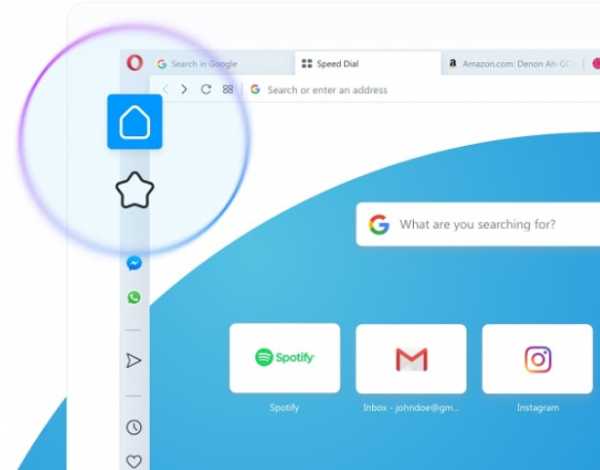
Вы можете открывать контексты с помощью значков в верхней части боковой панели. Щелкайте по значкам, чтобы переключаться между контекстами. Чтобы включить/отключить значки контекста, щелкните правой кнопкой мыши пустое место на боковой панели и выберите «Контексты».
Вы также можете щелкнуть меню из трех точек в нижней части боковой панели, чтобы открыть панель настроек боковой панели. Это позволит:
- Включение/выключение контекстов
- Добавление нового контекста (до 5 контекстов)
- Щелкните Добавить еще рядом со значком +
- Редактирование значков или имен рабочих пространств
- Щелкните значок с тремя точками рядом с рабочим пространством
- Выберите Изменить
- Удалить контекст
- Щелкните значок с тремя точками рядом с рабочей областью
- Выберите Удалить
- Скрыть контекст
- Щелкните правой кнопкой мыши по открытой вкладке
- Выберите Переместить вкладку в контекст
- Выберите контекст, в который следует переместить вкладку
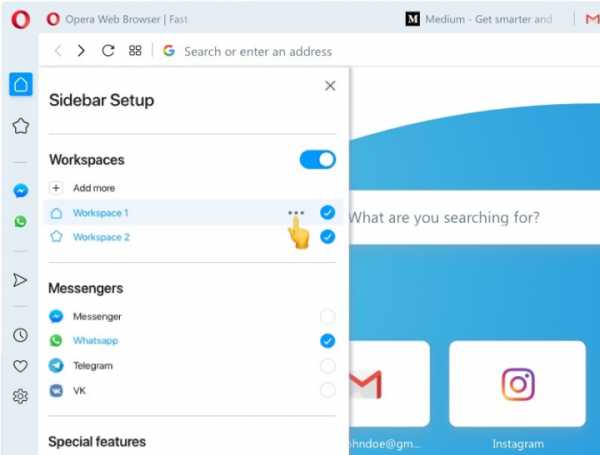
Перемещение вкладки в другой контекст (это также работает, когда вы щелкаете несколько вкладок, удерживая клавишу Shift).
Другие пункты контекстного меню вкладки влияют только на текущий контекст. Например, если выбрать «Обновить все вкладки», будут обновлены только текущие контекстные вкладки. Точно так же, если вы хотите прокручивать вкладки (Ctrl + Tab), вы прокручиваете вкладки в текущей рабочей области.
Продолжить на Booking.com на стартовой странице
Когда вы посещаете Booking.com и отметите не менее трех отелей, Opera создаст новый раздел «Продолжить на Booking.com» на стартовой странице, в котором будут показаны самые популярные и недавно просмотренные отели на Booking.com.
Opera не отправляет историю просмотров Booking.com на серверы Opera. Продолжить на Booking.com полностью функциональна в браузере и отображается только для активных пользователей Booking.com, которые просмотрели не менее трех разных мест.
Чтобы отключить эту функцию, просто нажмите x и выберите Больше не показывать. Чтобы временно скрыть это, выберите Напомнить позже.
Как это работает?
Когда вы посещаете не менее трех товаров на странице магазина Amazon.com, Aliexpress.com или Otto.de, Opera создает на вашей домашней странице раздел «Продолжить покупки», в котором отображаются последние просмотренные товары.
Продолжить покупки отправить мои данные?
Нет, эта функция не отправляет данные, относящиеся к вашей истории просмотров Amazon, на серверы Opera.Продолжить покупки работает полностью внутри браузера, без отправки каких-либо запросов на сервер, и будет отображаться только для активных пользователей, которые просмотрели как минимум три разных продукта на веб-сайте Amazon.
Как скрыть или отключить эту функцию?
Чтобы временно скрыть раздел, вы можете использовать стрелку, чтобы свернуть его. Чтобы отключить эту функцию, нажмите "x" и выберите "Больше не показывать" . 90 827